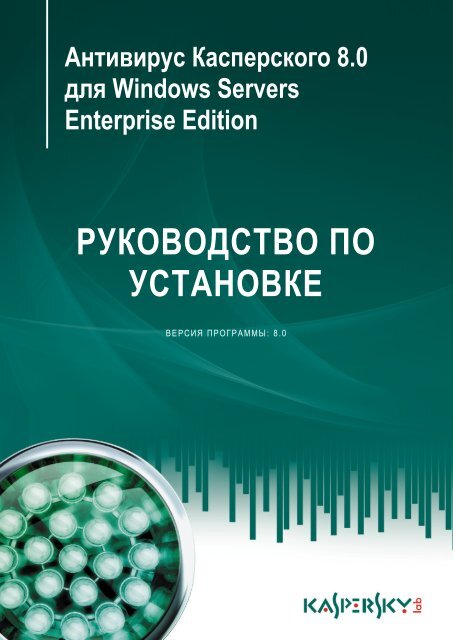Руководство по установке - Kaspersky Lab
Руководство по установке - Kaspersky Lab
Руководство по установке - Kaspersky Lab
You also want an ePaper? Increase the reach of your titles
YUMPU automatically turns print PDFs into web optimized ePapers that Google loves.
Антивирус Касперского 8.0<br />
для Windows Servers<br />
Enterprise Edition<br />
РУКОВОДСТВО ПО<br />
УСТАНОВКЕ<br />
В Е Р С И Я П Р О Г Р А М М Ы : 8 . 0
Уважаемый <strong>по</strong>льзователь!<br />
Спасибо за то, что выбрали наш продукт. Мы надеемся, что этот документ <strong>по</strong>может вам в работе и ответит на<br />
большинство возникающих вопросов.<br />
Внимание! Права на этот документ являются собственностью ЗАО "Лаборатория Касперского" (далее также<br />
"Лаборатория Касперского") и защищены законодательством Российской Федерации об авторском праве и<br />
международными договорами. За незаконное копирование и распространение документа и его отдельных частей<br />
нарушитель несет гражданскую, административную или уголовную ответственность в соответствии с<br />
законодательством Российской Федерации.<br />
Копирование в любой форме, распространение, в том числе в переводе, любых материалов возможны только с<br />
письменного разрешения ЗАО "Лаборатория Касперского".<br />
Документ и связанные с ним графические изображения могут быть ис<strong>по</strong>льзованы только в информационных,<br />
некоммерческих или личных целях.<br />
Документ может быть изменен без предварительного уведомления. Последнюю версию документа вы можете<br />
найти на сайте "Лаборатории Касперского" <strong>по</strong> адресу http://www.kaspersky.ru/docs.<br />
За содержание, качество, актуальность и достоверность ис<strong>по</strong>льзуемых в документе материалов, права на<br />
которые принадлежат другим правообладателям, а также за возможный ущерб, связанный с ис<strong>по</strong>льзованием<br />
этих материалов, ЗАО "Лаборатория Касперского" ответственности не несет.<br />
В этом документе ис<strong>по</strong>льзуются зарегистрированные товарные знаки и знаки обслуживания, которые являются<br />
собственностью соответствующих правообладателей.<br />
2<br />
Дата редакции документа: 11/18/2010<br />
© ЗАО "Лаборатория Касперского", 1997–2010<br />
http://www.kaspersky.ru<br />
http://support.kaspersky.ru
СОДЕРЖАНИЕ<br />
ВВЕДЕНИЕ .................................................................................................................................................................... 5<br />
ПОЛУЧЕНИЕ ИНФОРМАЦИИ ОБ АНТИВИРУСЕ КАСПЕРСКОГО ........................................................................... 6<br />
Источники информации для самостоятельного <strong>по</strong>иска ....................................................................................... 6<br />
Обращение в Департамент продаж....................................................................................................................... 7<br />
Обсуждение программ "Лаборатории Касперского" на веб-форуме .................................................................. 8<br />
ОБЩАЯ ИНФОРМАЦИЯ .............................................................................................................................................. 9<br />
Требования к защищаемому серверу ................................................................................................................... 9<br />
Требования к компьютеру, с которого будет осуществляться управление через Консоль Антивируса<br />
Касперского ........................................................................................................................................................... 11<br />
Состав комплекта <strong>по</strong>ставки .................................................................................................................................. 13<br />
Программные ком<strong>по</strong>ненты Антивируса Касперского и их коды для службы Windows Installer ....................... 14<br />
Программные ком<strong>по</strong>ненты Антивируса Касперского .................................................................................... 14<br />
Программные ком<strong>по</strong>ненты набора Средства администрирования ............................................................. 15<br />
Журнал установки и удаления Антивируса Касперского ................................................................................... 16<br />
Параметры установки и удаления и их ключи для службы Windows Installer .................................................. 16<br />
Изменения в системе <strong>по</strong>сле установки Антивируса Касперского ..................................................................... 21<br />
Процессы Антивируса Касперского ..................................................................................................................... 24<br />
ПЛАНИРОВАНИЕ УСТАНОВКИ ................................................................................................................................ 25<br />
Выбор средств администрирования .................................................................................................................... 25<br />
Выбор с<strong>по</strong>соба установки .................................................................................................................................... 26<br />
УСТАНОВКА И УДАЛЕНИЕ ПРОГРАММЫ С ПОМОЩЬЮ МАСТЕРА .................................................................... 28<br />
Установка с <strong>по</strong>мощью мастера установки .......................................................................................................... 28<br />
Установка Антивируса Касперского на защищаемом сервере .................................................................... 28<br />
Установка Консоли Антивируса Касперского ................................................................................................ 39<br />
До<strong>по</strong>лнительная настройка <strong>по</strong>сле установки Консоли Антивируса Касперского на другом компьютере 44<br />
Добавление <strong>по</strong>льзователей Антивируса Касперского в группу KAVWSEE Administrators на защищаемом<br />
сервере....................................................................................................................................................... 45<br />
Разрешение сетевых соединений на сервере для службы управления Антивирусом Касперского ... 45<br />
Разрешение сетевых соединений для Консоли Антивируса Касперского в Microsoft Windows .......... 46<br />
Действия <strong>по</strong>сле установки Антивируса Касперского .................................................................................... 47<br />
Настройка и запуск задачи обновления баз Антивируса Касперского .................................................. 48<br />
Проверка критических областей............................................................................................................... 51<br />
Добавление и удаление ком<strong>по</strong>нентов, восстановление Антивируса Касперского .......................................... 51<br />
Удаление с <strong>по</strong>мощью мастера установки / удаления ........................................................................................ 52<br />
Удаление Антивируса Касперского с защищаемого сервера ...................................................................... 52<br />
Удаление Консоли Антивируса Касперского ................................................................................................. 53<br />
УСТАНОВКА И УДАЛЕНИЕ ПРОГРАММЫ ИЗ КОМАНДНОЙ СТРОКИ .................................................................. 55<br />
Об <strong>установке</strong> и удалении Антивируса Касперского из командной строки ........................................................ 55<br />
Установка Антивируса Касперского..................................................................................................................... 55<br />
Примеры команд для установки Антивируса Касперского ........................................................................... 55<br />
Действия <strong>по</strong>сле установки Антивируса Касперского .................................................................................... 57<br />
Добавление и удаление ком<strong>по</strong>нентов. Примеры команд .................................................................................. 58<br />
Удаление Антивируса Касперского. Примеры команд ....................................................................................... 58<br />
Коды возврата ....................................................................................................................................................... 58<br />
3
Р У К О В О Д С Т В О П О У С Т А Н О В К Е<br />
УСТАНОВКА И УДАЛЕНИЕ ПРОГРАММЫ ЧЕРЕЗ KASPERSKY ADMINISTRATION KIT ...................................... 59<br />
Общие сведения об <strong>установке</strong> через <strong>Kaspersky</strong> Administration Kit .................................................................... 59<br />
Права для установки или удаления Антивируса Касперского ........................................................................... 60<br />
Установка Антивируса Касперского через <strong>Kaspersky</strong> Administration Kit ............................................................ 60<br />
Процедура установки Антивируса Касперского через <strong>Kaspersky</strong> Administration Kit ................................... 60<br />
Действия <strong>по</strong>сле установки Антивируса Касперского .................................................................................... 63<br />
Создание и запуск груп<strong>по</strong>вой задачи "Обновление баз программы" .................................................... 64<br />
Создание и запуск груп<strong>по</strong>вой задачи проверки серверов и присвоение ей статуса "Задача проверки<br />
критических областей" .............................................................................................................................. 65<br />
Создание <strong>по</strong>литики .................................................................................................................................... 67<br />
Установка Консоли Антивируса Касперского через <strong>Kaspersky</strong> Administration Kit ............................................. 68<br />
Удаление Антивируса Касперского через <strong>Kaspersky</strong> Administration Kit ............................................................ 69<br />
УСТАНОВКА И УДАЛЕНИЕ ПРОГРАММЫ ЧЕРЕЗ ГРУППОВЫЕ ПОЛИТИКИ ACTIVE DIRECTORY .................. 70<br />
Установка Антивируса Касперского через груп<strong>по</strong>вые <strong>по</strong>литики Active Directory.............................................. 70<br />
Действия <strong>по</strong>сле установки Антивируса Касперского .......................................................................................... 71<br />
Удаление Антивируса Касперского через груп<strong>по</strong>вые <strong>по</strong>литики Active Directory .............................................. 71<br />
ПЕРЕХОД С ПРЕДЫДУЩЕЙ ВЕРСИИ ИЛИ С ВЕРСИИ 6.0 ДЛЯ WINDOWS SERVERS ...................................... 72<br />
Им<strong>по</strong>рт параметров из Антивируса Касперского 6.0 для Windows Servers Enterprise Edition ......................... 72<br />
Общие параметры и параметры сервиса при переходе с WSEE6.0 ........................................................... 73<br />
Параметры проверки <strong>по</strong> требованию и Файлового Антивируса при переходе с WSEE6.0 ...................... 74<br />
Параметры обновления при переходе с WSEE6.0 ....................................................................................... 75<br />
Параметры <strong>по</strong>литик при переходе с WSEE6.0 .............................................................................................. 76<br />
Параметры груп<strong>по</strong>вых задач при переходе с WSEE6.0 ............................................................................... 78<br />
Им<strong>по</strong>рт параметров из Антивируса Касперского 6.0 для Windows Servers ...................................................... 78<br />
Общие параметры и параметры сервиса при переходе с WS6.0............................................................... 78<br />
Параметры Файлового Антивируса при переходе с WS6.0 ........................................................................ 80<br />
Параметры проверки <strong>по</strong> требованию при переходе с WS6.0 ..................................................................... 83<br />
Параметры доверенной зоны при переходе с WS6.0................................................................................... 87<br />
Параметры обновления при переходе с WS6.0 ............................................................................................ 87<br />
Параметры <strong>по</strong>литик при переходе с WS6.0 ................................................................................................. 89<br />
Параметры груп<strong>по</strong>вых задач при переходе с WS6.0 .................................................................................... 90<br />
ПРОВЕРКА НАСТРОЙКИ АНТИВИРУСА КАСПЕРСКОГО . ИСПОЛЬЗОВАНИЕ ТЕСТОВОГО ВИРУСА EICAR 92<br />
О тестовом вирусе EICAR .................................................................................................................................... 92<br />
Проверка функций Антивируса Касперского Постоянная защита и Проверка <strong>по</strong> требованию ...................... 93<br />
CUSTOM ACTIONS ..................................................................................................................................................... 95<br />
ЗАО "ЛАБОРАТОРИЯ КАСПЕРСКОГО" .................................................................................................................. 109<br />
4
ВВЕДЕНИЕ<br />
Это руководство описывает установку программы Антивирус Касперского 8.0 для Windows Servers Enterprise<br />
Edition (далее – Антивирус Касперского).<br />
Антивирус Касперского защищает серверы на платформе Microsoft Windows от угроз, проникающих <strong>по</strong>средством<br />
файлового обмена. Он предназначен для ис<strong>по</strong>льзования в локальных сетях средних и крупных организаций.<br />
Пользователями Антивируса Касперского являются системные администраторы и сотрудники компьютерной<br />
безопасности.<br />
Вы можете устанавливать Антивирус Касперского на серверах, вы<strong>по</strong>лняющих разные функции: на серверах<br />
терминалов и серверах печати, на серверах программ и контроллерах доменов, а также на файловых серверах –<br />
они более других <strong>по</strong>двержены заражению, так как обмениваются файлами с рабочими станциями<br />
<strong>по</strong>льзователей.<br />
Вы можете устанавливать Антивирус Касперского на серверах, объединенных в кластер.<br />
Отдельно вы можете установить на защищаемом сервере или другом компьютере оснастку для управления<br />
Антивирусом через ММС (далее – Консоль Антивируса).<br />
Вы можете установить Антивирус Касперского как с <strong>по</strong>мощью мастера установки, так и в режиме без<br />
взаимодействия с <strong>по</strong>льзователем, запустив из командной строки файл инсталляционного пакета с параметрами<br />
установки. Вы можете вы<strong>по</strong>лнить централизованную удаленную установку Антивируса Касперского через<br />
груп<strong>по</strong>вые <strong>по</strong>литики Active Directory или с <strong>по</strong>мощью задачи удаленной установки <strong>Kaspersky</strong> Administration Kit.<br />
Перед тем как начать установку Антивируса Касперского, спланируйте ее. При этом вам <strong>по</strong>требуется определить<br />
следующие вопросы:<br />
как вам будет удобнее управлять Антивирусом Касперского в зависимости от архитектуры сети;<br />
какие программные ком<strong>по</strong>ненты Антивируса Касперского вам <strong>по</strong>требуется установить для выбранной<br />
схемы управления;<br />
<strong>по</strong>требуется ли вам задавать специальные параметры установки Антивируса Касперского или вы будете<br />
ис<strong>по</strong>льзовать параметры установки <strong>по</strong> умолчанию;<br />
будут ли параметры установки едиными для всех серверов или индивидуальными для каждого сервера.<br />
Раздел "Общая информация" содержит общие сведения об <strong>установке</strong> Антивируса Касперского. В нем<br />
перечислены требования к компьютеру для установки Антивируса Касперского, описаны файлы комплекта<br />
<strong>по</strong>ставки, программные ком<strong>по</strong>ненты, которые вы можете установить, параметры установки и специальные ключи<br />
службы Windows Installer для установки Антивируса Касперского из командной строки. В этом разделе указано<br />
место<strong>по</strong>ложение и название файла журнала установки / удаления и описаны изменения в системе <strong>по</strong>сле<br />
установки.<br />
Разделы об <strong>установке</strong> Антивируса Касперского содержат инструкции <strong>по</strong> <strong>установке</strong> разными с<strong>по</strong>собами; в них<br />
также описана <strong>по</strong>следующая настройка Антивируса Касперского.<br />
В разделе "Переход на ис<strong>по</strong>льзование Антивируса Касперского с предыдущей версии программы или с<br />
Антивируса Касперского 6.0 для Windows Servers" описано, как параметры этих программ будут им<strong>по</strong>ртированы в<br />
Антивирус, если вы установите Антивирус, не удаляя установленной программы.<br />
После установки Антивируса Касперского не требуется перезагрузка сервера. Если вы обновляете Антивирус<br />
Касперского с предыдущей версии, вы<strong>по</strong>лняете добавление или удаление ком<strong>по</strong>нентов, восстанавливаете<br />
Антивирус Касперского или удаляете его, перезагрузка сервера может <strong>по</strong>требоваться. Однако вы можете<br />
отложить перезагрузку.<br />
После того как вы установите Антивирус Касперского, вы можете проверить его настройку с <strong>по</strong>мощью<br />
специального тестового вируса EICAR.<br />
Если у вас возникли вопросы об Антивирусе Касперского, ответы на которые вы не нашли в этом документе, вы<br />
можете обратиться к другим источникам информации о нем (см. стр. 6).<br />
5
ПОЛУЧЕНИЕ ИНФОРМАЦИИ ОБ<br />
АНТИВИРУСЕ КАСПЕРСКОГО<br />
Если у вас возникли вопросы <strong>по</strong> выбору, приобретению, <strong>установке</strong> или ис<strong>по</strong>льзованию Антивируса Касперского,<br />
вы можете быстро <strong>по</strong>лучить ответы на них.<br />
"Лаборатория Касперского" предоставляет различные источники информации о программе. Среди них вы можете<br />
выбрать наиболее удобный для вас в зависимости от важности и срочности вопроса.<br />
В ЭТОМ РАЗДЕЛЕ<br />
Источники информации для самостоятельного <strong>по</strong>иска ................................................................................................ 6<br />
Обращение в Департамент продаж ............................................................................................................................... 7<br />
Обсуждение программ "Лаборатории Касперского" на веб-форуме ........................................................................... 8<br />
ИСТОЧНИКИ ИНФОРМАЦИИ ДЛЯ САМОСТОЯТЕЛЬНОГО<br />
ПОИСКА<br />
В вашем рас<strong>по</strong>ряжении находятся следующие источники информации для самостоятельного <strong>по</strong>иска:<br />
страница программы на веб-сайте "Лаборатории Касперского";<br />
страница программы на веб-сайте Службы технической <strong>по</strong>ддержки (в Базе знаний);<br />
электронная справочная система;<br />
документация.<br />
Страница на веб-сайте "Лаборатории Касперского"<br />
http://www.kaspersky.ru/kaspersky_anti-virus_windows_server_enterprise<br />
На этой странице вы <strong>по</strong>лучите общую информацию об Антивирусе Касперского, его возможностях и<br />
особенностях. Вы можете приобрести Антивирус Касперского или продлить срок его ис<strong>по</strong>льзования в нашем<br />
электронном магазине.<br />
Страница на веб-сайте Службы технической <strong>по</strong>ддержки (База знаний)<br />
http://support.kaspersky.ru/wsee8<br />
На этой странице вы найдете статьи, опубликованные специалистами Службы технической <strong>по</strong>ддержки.<br />
Эти статьи содержат <strong>по</strong>лезную информацию, рекомендации и ответы на часто задаваемые вопросы,<br />
связанные с приобретением, установкой и ис<strong>по</strong>льзованием Антивируса Касперского. Они сгруппированы <strong>по</strong><br />
темам, например, "Работа с ключевыми файлами", "Обновление баз" или "Устранение сбоев в работе".<br />
Статьи могут отвечать на вопросы, относящиеся не только к Антивирусу Касперского, но и к другим<br />
продуктам "Лаборатории Касперского", а также содержать новости Службы технической <strong>по</strong>ддержки в целом.<br />
6
Электронная справочная система<br />
В комплект <strong>по</strong>ставки программы входит файл <strong>по</strong>лной справки.<br />
П О Л У Ч Е Н И Е И Н Ф О Р М А Ц И И О Б А Н Т И В И Р У С Е К А С П Е Р С К О Г О<br />
Полная справка содержит информацию о том, как управлять защитой компьютера: просматривать состояние<br />
защиты, проверять различные области компьютера на вирусы, вы<strong>по</strong>лнять другие задачи.<br />
Чтобы открыть справку, выберите команду Вызов справки в меню Справка Консоли Антивируса<br />
Касперского.<br />
Если у вас возникнет вопрос <strong>по</strong> отдельному окну Антивируса Касперского, вы можете обратиться к<br />
контекстной справке.<br />
Чтобы открыть контекстную справку, в интересующем вас окне нажмите на кнопку Справка или на<br />
клавишу F1.<br />
Документация<br />
Комплект документов к Антивирусу Касперского содержит информацию, необходимую для работы с ним.<br />
<strong>Руководство</strong> <strong>по</strong> <strong>установке</strong> содержит требования к компьютеру для установки программы, инструкции <strong>по</strong> ее<br />
<strong>установке</strong>, проверке ее работос<strong>по</strong>собности и первоначальной настройке.<br />
<strong>Руководство</strong> администратора содержит информацию о том, как управлять программой из Консоли<br />
Антивируса Касперского, командной строки защищаемого сервера и программы <strong>Kaspersky</strong> Administration Kit;<br />
о том, какие счетчики и ловушки SNMP публикует Антивирус Касперского.<br />
Ти<strong>по</strong>вые схемы применения. Этот документ рассказывает о применении Антивируса Касперского в сети<br />
предприятия.<br />
Файлы с этими документами в формате PDF входят в комплект <strong>по</strong>ставки Антивируса Касперского.<br />
После установки Консоли Антивируса вы можете открыть руководство администратора из меню Пуск.<br />
ОБРАЩЕНИЕ В ДЕПАРТАМЕНТ ПРОДАЖ<br />
Если у вас возникли вопросы <strong>по</strong> выбору, приобретению Антивируса Касперского или продлению срока его<br />
ис<strong>по</strong>льзования, вы можете обсудить их с сотрудниками Департамента продаж в нашем центральном офисе в<br />
Москве <strong>по</strong> телефонам:<br />
+7 (495) 797-87-00, +7 (495) 645-79-39, +7 (495) 956-70-00<br />
Обслуживание осуществляется на русском и английском языках.<br />
Вы можете задать вопрос сотрудникам Департамента продаж <strong>по</strong> электронной <strong>по</strong>чте, <strong>по</strong> адресу<br />
sales@kaspersky.com.<br />
В Департаменте продаж вы можете <strong>по</strong>лучить консультацию <strong>по</strong> управлению защитой сети предприятия,<br />
внедрению программы в сети или ис<strong>по</strong>льзованию ее совместно с другими программами.<br />
Если вы уже приобрели Антивирус Касперского, вы можете <strong>по</strong>лучить информацию об этой программе от<br />
специалистов Службы технической <strong>по</strong>ддержки <strong>по</strong> телефону или через интернет.<br />
Специалисты Службы технической <strong>по</strong>ддержки ответят на ваши вопросы об <strong>установке</strong> и ис<strong>по</strong>льзовании<br />
программы.<br />
Прежде чем обратиться в Службу технической <strong>по</strong>ддержки, <strong>по</strong>жалуйста, ознакомьтесь с правилами оказания<br />
технической <strong>по</strong>ддержки (http://support.kaspersky.ru/support/rules).<br />
7
Р У К О В О Д С Т В О П О У С Т А Н О В К Е<br />
Электронный запрос в Службу технической <strong>по</strong>ддержки<br />
Вы можете задать вопрос специалистам Службы технической <strong>по</strong>ддержки, за<strong>по</strong>лнив веб-форму системы<br />
обработки клиентских запросов (http://support.kaspersky.ru/helpdesk.html).<br />
Вы можете отправить свой запрос на русском, английском, немецком, французском или испанском языках.<br />
Чтобы отправить электронный запрос, вам нужно указать в нем номер клиента, <strong>по</strong>лученный при<br />
регистрации на веб-сайте Службы технической <strong>по</strong>ддержки, и пароль.<br />
Если вы еще не являетесь зарегистрированным <strong>по</strong>льзователем программ "Лаборатории Касперского", вы можете<br />
за<strong>по</strong>лнить регистрационную форму (https://support.kaspersky.com/ru/personalcabinet/registration/form/). При<br />
регистрации укажите имя файла ключа.<br />
Вы <strong>по</strong>лучите ответ на запрос от специалиста Службы технической <strong>по</strong>ддержки в своем Персональном<br />
кабинете (https://support.kaspersky.com/ru/PersonalCabinet) и <strong>по</strong> электронному адресу, который вы указали в<br />
запросе.<br />
В веб-форме запроса как можно <strong>по</strong>дробнее опишите возникшую проблему. В <strong>по</strong>лях формы укажите<br />
следующие данные:<br />
Тип запроса. Выберите тему, наиболее точно соответствующую возникшей проблеме, например<br />
"Проблема установки / удаления продукта" или "Проблема <strong>по</strong>иска/удаления вирусов". Если вы не<br />
найдете <strong>по</strong>дходящей темы, выберите раздел "Общий вопрос".<br />
Название и номер версии программы.<br />
Текст запроса. Как можно <strong>по</strong>дробнее опишите возникшую проблему.<br />
Номер клиента и пароль. Введите номер клиента и пароль, которые вы <strong>по</strong>лучили при регистрации на<br />
веб-сайте Службы технической <strong>по</strong>ддержки.<br />
Электронный адрес. По этому адресу специалисты Службы технической <strong>по</strong>ддержки перешлют ответ на<br />
ваш запрос.<br />
Техническая <strong>по</strong>ддержка <strong>по</strong> телефону<br />
Если проблема срочная, вы можете <strong>по</strong>звонить в Службу технической <strong>по</strong>ддержки в вашем городе. Перед<br />
обращением к специалистам русскоязычной (http://support.kaspersky.ru/support/support_local) или<br />
интернациональной (http://support.kaspersky.ru/support/international) технической <strong>по</strong>ддержки, <strong>по</strong>жалуйста,<br />
соберите информацию (http://support.kaspersky.ru/support/details) о своем компьютере и установленной на нем<br />
антивирусной программе. Это <strong>по</strong>может нашим специалистам быстрее <strong>по</strong>мочь вам.<br />
ОБСУЖДЕНИЕ ПРОГРАММ "ЛАБОРАТОРИИ<br />
КАСПЕРСКОГО" НА ВЕБ-ФОРУМЕ<br />
Если ваш вопрос не требует срочного ответа, его можно обсудить со специалистами "Лаборатории Касперского"<br />
и другими <strong>по</strong>льзователями на нашем форуме <strong>по</strong> адресу http://forum.kaspersky.com.<br />
На форуме вы можете просматривать опубликованные темы, оставлять свои комментарии, создавать новые<br />
темы, <strong>по</strong>льзоваться <strong>по</strong>иском.<br />
8
ОБЩАЯ ИНФОРМАЦИЯ<br />
В ЭТОМ РАЗДЕЛЕ<br />
Требования к защищаемому серверу ............................................................................................................................ 9<br />
Требования к компьютеру, с которого будет осуществляться управление через Консоль Антивируса Касперского11<br />
Состав комплекта <strong>по</strong>ставки .......................................................................................................................................... 13<br />
Программные ком<strong>по</strong>ненты Антивируса Касперского и их коды для службы Windows Installer ............................... 14<br />
Журнал установки и удаления Антивируса Касперского ............................................................................................ 16<br />
Параметры установки и удаления и их ключи для службы Windows Installer ........................................................... 16<br />
Изменения в системе <strong>по</strong>сле установки Антивируса Касперского .............................................................................. 21<br />
Процессы Антивируса Касперского.............................................................................................................................. 24<br />
ТРЕБОВАНИЯ К ЗАЩИЩАЕМОМУ СЕРВЕРУ<br />
В этом разделе приводятся аппаратные и программные требования к защищаемому серверу.<br />
Перед установкой Антивируса Касперского удалите с защищаемого сервера другие антивирусные программы.<br />
Вы можете устанавливать Антивирус Касперского, не удаляя установленный Антивирус Касперского 6.0 для<br />
Windows Servers Enterprise Edition или Антивирус Касперского 6.0 для Windows Servers.<br />
Аппаратные требования к защищаемому серверу<br />
Общие требования:<br />
x86-совместимые системы в однопроцессорной и многопроцессорной конфигурации; x86-64совместимые<br />
системы в однопроцессорной и многопроцессорной конфигурации;<br />
объем дискового пространства:<br />
для установки всех программных ком<strong>по</strong>нентов – 70 МБ;<br />
для хранения объектов на карантине и в резервном хранилище – 400 MБ (рекомендуется);<br />
для хранения журналов – 1 ГБ (рекомендуется).<br />
Минимальная конфигурация:<br />
процессор – Intel Pentium IV; быстродействие 2,7 ГГц;<br />
объем оперативной памяти – 512 MБ;<br />
дисковая <strong>по</strong>дсистема – 1 диск IDE.<br />
Рекомендуемая конфигурация:<br />
9
Р У К О В О Д С Т В О П О У С Т А Н О В К Е<br />
процессор – Intel Xeon 51xx или Intel Xeon 53xx; быстродействие 1,86 ГГц или выше;<br />
объем оперативной памяти – 2 ГБ;<br />
Raid массив на PERC 5/i.<br />
Программные требования к защищаемому серверу<br />
Вы можете установить Антивирус Касперского на сервере <strong>по</strong>д управлением операционной системы Microsoft<br />
Windows 32-разрядной или 64-разрядной версии.<br />
Для установки и работы Антивируса Касперского на компьютере требуется наличие Microsoft Windows<br />
Installer 3.1.<br />
На сервере должна быть установлена одна из следующих 32-разрядных версий Microsoft Windows:<br />
Microsoft Windows Server 2003 x86 Standard Edition с пакетом обновлений SP2;<br />
Microsoft Windows Server 2003 x86 Enterprise Edition с пакетом обновлений SP2;<br />
Microsoft Windows Server 2003 R2 x86 Standard Edition с пакетом обновлений SP2;<br />
Microsoft Windows Server 2003 R2 x86 Enterprise Edition с пакетом обновлений SP2;<br />
Microsoft Windows Server 2008 x86 Standard Edition с пакетом обновлений SP1 или выше;<br />
Microsoft Windows Server 2008 x86 Enterprise Edition с пакетом обновлений SP1 или выше;<br />
Microsoft Windows Server 2008 x86 DataCenter Edition с пакетом обновлений SP1 или выше;<br />
Microsoft Windows Server 2008 Core x86 Standard Edition с пакетом обновлений SP1 или выше<br />
Microsoft Windows Server 2008 Core x86 Enterprise Edition с пакетом обновлений SP1 или выше;<br />
Microsoft Windows Server 2008 Core x86 DataCenter Edition с пакетом обновлений SP1 или выше.<br />
Или на сервере должна быть установлена одна из следующих 64-разрядных версий Microsoft Windows:<br />
Microsoft Windows Server 2003 x64 Standard Edition с пакетом обновлений SP2;<br />
Microsoft Windows Server 2003 x64 Enterprise Edition с пакетом обновлений SP2;<br />
Microsoft Windows Server 2003 R2 x64 Standard Edition с пакетом обновлений SP2;<br />
Microsoft Windows Server 2003 R2 x64 Enterprise Edition с пакетом обновлений SP2;<br />
Microsoft Windows Server 2008 x64 Standard Edition с пакетом обновлений SP1 или выше;<br />
Microsoft Windows Server 2008 x64 Enterprise Edition с пакетом обновлений SP1 или выше;<br />
Microsoft Windows Server 2008 x64 Dataсenter Edition с пакетом обновлений SP1 или выше;<br />
Microsoft Windows Server 2008 Core x64 Standard Edition с пакетом обновлений SP1 или выше;<br />
Microsoft Windows Server 2008 Core x64 Enterprise Edition с пакетом обновлений SP1 или выше;<br />
Microsoft Windows Server 2008 Core x64 Dataсenter Edition с пакетом обновлений SP1 или выше;<br />
Microsoft Windows Server 2008 R2 Standard Edition Release с пакетом обновлений SP1 или выше;<br />
10
11<br />
О Б Щ А Я И Н Ф О Р М А Ц И Я<br />
Microsoft Windows Server 2008 R2 Enterprise Edition Release с пакетом обновлений SP1 или выше;<br />
Microsoft Windows Server 2008 R2 Datacenter Edition Release с пакетом обновлений SP1 или выше;<br />
Microsoft Windows Server 2008 R2 Core Standard Edition Release с пакетом обновлений SP1 или выше;<br />
Microsoft Windows Server 2008 R2 Core Enterprise Edition Release с пакетом обновлений SP1 или выше;<br />
Microsoft Windows Server 2008 R2 Core Datacenter Edition Release с пакетом обновлений SP1 или выше;<br />
Microsoft Windows Hyper-V Server 2008 R2 Release с пакетом обновлений SP1 или выше.<br />
Вы можете устанавливать Антивирус Касперского на следующих серверах терминалов:<br />
Microsoft Terminal Services на базе Windows 2008 Server;<br />
Microsoft Terminal Services на базе Windows 2003 Server;<br />
Citrix Presentation Server 4.0;<br />
Citrix Presentation Server 4.5;<br />
Citrix XenApp 4.5, 5.0 и 6.0.<br />
ТРЕБОВАНИЯ К КОМПЬЮТЕРУ, С КОТОРОГО БУДЕТ<br />
ОСУЩЕСТВЛЯТЬСЯ УПРАВЛЕНИЕ ЧЕРЕЗ КОНСОЛЬ<br />
АНТИВИРУСА КАСПЕРСКОГО<br />
В этом разделе перечислены аппаратные и программные требования к компьютеру для установки набора<br />
ком<strong>по</strong>нентов "Средства администрирования".<br />
Аппаратные требования<br />
Рекомендуемый объем оперативной памяти – 128 МБ или более.<br />
Свободное дисковое пространство – 30 МБ.<br />
Программные требования<br />
Для установки и работы Антивируса Касперского на компьютере требуется наличие Microsoft Windows Installer<br />
3.1.<br />
На компьютере должна быть установлена одна из следующих 32-разрядных версий Microsoft Windows:<br />
Microsoft Windows Server 2003 Standard Edition с пакетом обновлений SP1 или выше;<br />
Microsoft Windows Server 2003 Enterprise Edition с пакетом обновлений SP1 или выше;<br />
Microsoft Windows Server 2003 R2 Standard Edition с пакетом обновлений SP1 или выше;<br />
Microsoft Windows Server 2003 R2 Enterprise Edition с пакетом обновлений SP1 или выше;<br />
Microsoft Windows Server 2008 Standard Edition;<br />
Microsoft Windows Server 2008 Enterprise Edition;
Р У К О В О Д С Т В О П О У С Т А Н О В К Е<br />
Microsoft Windows Server 2008 Dataсenter Edition;<br />
Microsoft Windows XP Professional с пакетом обновлений SP2 или выше;<br />
Microsoft Windows Vista x86 Editions;<br />
Microsoft Windows 7 Editions.<br />
Или на компьютере должна быть установлена одна из следующих 64-разрядных версий Microsoft Windows:<br />
Microsoft Windows Server 2003 x64 Standard Edition;<br />
Microsoft Windows Server 2003 x64 Enterprise Edition;<br />
Microsoft Windows Server 2003 R2 x64 Standard Edition;<br />
Microsoft Windows Server 2003 R2 x64 Enterprise Edition;<br />
Microsoft Windows Server 2008 x64 Standard Edition;<br />
Microsoft Windows Server 2008 x64 Enterprise Edition;<br />
Microsoft Windows Server 2008 x64 Dataсenter Edition;<br />
Microsoft Windows XP Professional x64 Edition с пакетом обновлений SP2 или выше;<br />
Microsoft Windows Vista x64 Editions;<br />
Microsoft Windows 7 X64 Editions.<br />
12
СОСТАВ КОМПЛЕКТА ПОСТАВКИ<br />
В комплект <strong>по</strong>ставки входит программа-приветствие, из которого вы можете запустить мастер установки<br />
Антивируса Касперского или Консоли Антивируса Касперского, открыть руководство <strong>по</strong> <strong>установке</strong> и руководство<br />
администратора, перейти на страницу Антивируса Касперского на веб-сайте "Лаборатории Касперского", перейти<br />
на веб-сайт Службы технической <strong>по</strong>ддержки.<br />
Остальные файлы комплекта <strong>по</strong>ставки хранятся в двух папках: \x86 и \x64. В папке \x86 <strong>по</strong>мещаются файлы для<br />
установки Антивируса на сервере с 32-разрядной версией Microsoft Windows; в папке \x64 – для установки на<br />
сервере с 64-разрядной версией Microsoft Windows.<br />
Каждая папка для установки Антивируса Касперского в Windows одной разрядности содержит вложенные папки<br />
\server и \client:<br />
папка \server содержит файлы для установки ком<strong>по</strong>нентов защиты Антивируса Касперского;<br />
папка \client содержит файлы для установки Консоли Антивируса Касперского (набор ком<strong>по</strong>нентов<br />
"Средства администрирования").<br />
Назначение файлов комплекта <strong>по</strong>ставки Антивируса Касперского описано в следующей таблице.<br />
ФАЙЛ НАЗНАЧЕНИЕ<br />
Таблица 1. Файлы комплекта <strong>по</strong>ставки Антивируса Касперского<br />
setup.exe Файл запуска программы-приветствия.<br />
\setup В этой папке хранятся файлы программы-приветствия.<br />
kav8.0_wsee_install_guide_ru.pdf "<strong>Руководство</strong> <strong>по</strong> <strong>установке</strong>" (этот документ).<br />
kav8.0_wsee_admin_guide_ru.pdf "<strong>Руководство</strong> администратора".<br />
kav8.0_wsee_deploy_guide_ru.pdf Описание ти<strong>по</strong>вых схем развертывания системы защиты.<br />
autorun.inf Файл автозапуска программы-приветствия.<br />
release_notes.txt Файл содержит информацию о выпуске.<br />
x86(х64)\server\setup.exe Мастер установки Антивируса Касперского на защищаемом<br />
сервере; запускает файл инсталляционного пакета kavws.msi<br />
с указанными в мастере параметрами установки.<br />
x86(х64)\server\kavws.msi Инсталляционный пакет службы Windows Installer;<br />
устанавливает Антивирус Касперского на защищаемом<br />
сервере.<br />
x86(х64)\server\kavws.kpd Файл с описанием инсталляционного пакета для удаленной<br />
установки Антивируса Касперского через <strong>Kaspersky</strong><br />
Administration Kit; c расширением .kpd (<strong>Kaspersky</strong> Package<br />
Definition). Этот файл содержит название инсталляционного<br />
пакета, общую информацию об Антивирусе Касперского<br />
(номер версии и дату выпуска) и описание кодов возврата<br />
программы установки. Этот файл может также содержать<br />
ключи командной строки, которые задают параметры<br />
установки через <strong>Kaspersky</strong> Administration Kit.<br />
x86(x64)\server\kavws.kud Файл с описанием инсталляционного пакета для удаленной<br />
установки Антивируса Касперского через <strong>Kaspersky</strong><br />
Administration Kit в формате <strong>Kaspersky</strong> Unicode Definition.<br />
Ис<strong>по</strong>льзуется файлом kavws.kpd.<br />
13
Р У К О В О Д С Т В О П О У С Т А Н О В К Е<br />
ФАЙЛ НАЗНАЧЕНИЕ<br />
x86(х64)\client\setup.exe Мастер установки набора ком<strong>по</strong>нентов "Средства<br />
администрирования" (в него входит Консоль Антивируса<br />
Касперского); запускает файл инсталляционного пакета<br />
kavwstools.msi с указанными в мастере параметрами<br />
установки.<br />
x86(х64)<br />
\client\kavwstools.msi<br />
x86(х64)<br />
\plugin\klcfginst.exe<br />
Инсталляционный пакет службы Windows Installer;<br />
устанавливает на компьютере Консоль Антивируса<br />
Касперского.<br />
Программа установки плагина управления Антивирусом через<br />
<strong>Kaspersky</strong> Administration Kit. Установите плагин на каждом<br />
компьютере, на котором установлена Консоль<br />
администрирования <strong>Kaspersky</strong> Administration Kit, если вы<br />
планируете управлять Антивирусом Касперского через нее.<br />
Вы можете запускать файлы комплекта <strong>по</strong>ставки с установочного компакт-диска. Если вы предварительно<br />
скопировали файлы на локальный диск, убедитесь, что сохранена структура файлов комплекта <strong>по</strong>ставки.<br />
ПРОГРАММНЫЕ КОМПОНЕНТЫ АНТИВИРУСА<br />
КАСПЕРСКОГО И ИХ КОДЫ ДЛЯ СЛУЖБЫ WINDOWS<br />
INSTALLER<br />
По умолчанию файл \server\kavws.msi устанавливает все программные ком<strong>по</strong>ненты Антивируса Касперского, за<br />
исключением ком<strong>по</strong>нента Проверка скриптов (Script Checker). Вы можете включить инсталляцию данного<br />
ком<strong>по</strong>нента при выборочной <strong>установке</strong> приложения (см. раздел Установка Антивируса Касперского на<br />
защищаемом сервере).<br />
Файл \client\kavwstools.msi устанавливает все программные ком<strong>по</strong>ненты набора «Средства администрирования».<br />
В следующих разделах приводятся коды программных ком<strong>по</strong>нентов Антивируса Касперского для службы<br />
Windows Installer. Вы можете ис<strong>по</strong>льзовать эти коды, чтобы задать список устанавливаемых ком<strong>по</strong>нентов при<br />
<strong>установке</strong> Антивируса Касперского из командной строки.<br />
В ЭТОМ РАЗДЕЛЕ<br />
Программные ком<strong>по</strong>ненты Антивируса Касперского .................................................................................................. 14<br />
Программные ком<strong>по</strong>ненты набора Средства администрирования ........................................................................... 15<br />
ПРОГРАММНЫЕ КОМПОНЕНТЫ АНТИВИРУСА КАСПЕРСКОГО<br />
В следующей таблице содержатся коды и описание программных ком<strong>по</strong>нентов Антивируса Касперского.<br />
14
КОМПОНЕНТ КОД ВЫПОЛНЯЕТ ФУНКЦИИ<br />
Проверка <strong>по</strong><br />
требованию<br />
Постоянная защита<br />
файлов<br />
15<br />
О Б Щ А Я И Н Ф О Р М А Ц И Я<br />
Таблица 2. Описание программных ком<strong>по</strong>нентов Антивируса Касперского<br />
Core Устанавливает системные файлы Антивируса<br />
Касперского и файлы, реализующие задачи проверки <strong>по</strong><br />
требованию (проверка объектов защищаемого сервера,<br />
вы<strong>по</strong>лняемая <strong>по</strong> требованию).<br />
Если, устанавливая Антивирус Касперского из командной<br />
строки, вы укажете другие ком<strong>по</strong>ненты Антивируса<br />
Касперского, не указывая ком<strong>по</strong>нент Core, ком<strong>по</strong>нент<br />
Core будет установлен автоматически.<br />
Oas Реализует задачу Постоянная защитафайлов (проверка<br />
объектов защищаемого сервера при доступе к ним).<br />
Проверка скриптов ScriptChecker Реализует задачу Проверка скриптов (проверка<br />
программного кода скриптов, созданных с применением<br />
технологий Microsoft Windows Script Technologies,<br />
вы<strong>по</strong>лняемая при <strong>по</strong>пытке их запуска).<br />
Модуль интеграции с<br />
Агентом<br />
администрирования<br />
<strong>Kaspersky</strong> Administration<br />
Kit<br />
Набор счетчиков<br />
производительности<br />
программы "Системный<br />
монитор"<br />
Поддержка SNMPпротокола<br />
Программа панели<br />
задач<br />
Утилита командной<br />
строки<br />
AKIntegration Обеспечивает связь Антивируса Касперского с Агентом<br />
администрирования <strong>Kaspersky</strong> Administration Kit.<br />
Установите этот ком<strong>по</strong>нент на защищаемом сервере,<br />
если вы планируете управлять Антивирусом через<br />
<strong>Kaspersky</strong> Administration Kit.<br />
PerfMonCounters Устанавливает набор счетчиков производительности<br />
программы "Системный монитор". Эти счетчики<br />
<strong>по</strong>зволяют измерять производительность Антивируса<br />
Касперского и находить возможные узкие места при<br />
совместной работе Антивируса Касперского с другими<br />
программами.<br />
SnmpSupport Публикует счетчики и ловушки Антивируса Касперского<br />
через службу Simple Network Management Protocol<br />
(SNMP) Microsoft Windows. Вы можете установить этот<br />
ком<strong>по</strong>нент на защищаемом сервере только в случае,<br />
если служба Microsoft SNMP установлена на сервере.<br />
TrayApp Отображает значок Антивируса Касперского в области<br />
уведомлений панели задач защищаемого сервера.<br />
Значок Антивируса Касперского <strong>по</strong>казывает состояние<br />
<strong>по</strong>стоянной защиты сервера, <strong>по</strong>зволяет открыть Консоль<br />
Антивируса Касперского (если она установлена) и окно О<br />
программе.<br />
Shell Позволяет управлять Антивирусом Касперского из<br />
командной строки защищаемого сервера.<br />
ПРОГРАММНЫЕ КОМПОНЕНТЫ НАБОРА СРЕДСТВА<br />
АДМИНИСТРИРОВАНИЯ<br />
В следующей таблице содержатся коды и описание программных ком<strong>по</strong>нентов набора "Средства<br />
администрирования".
Р У К О В О Д С Т В О П О У С Т А Н О В К Е<br />
Таблица 3. Описание программных ком<strong>по</strong>нентов набора "Средства администрирования"<br />
КОМПОНЕНТ КОД ВЫПОЛНЯЕТ ФУНКЦИИ<br />
Оснастка Антивируса<br />
Касперского<br />
MmcSnapin Устанавливает оснастку ММС для управления через<br />
Консоль Антивируса Касперского.<br />
Если, устанавливая набор "Средства администрирования"<br />
из командной строки, вы укажете другие ком<strong>по</strong>ненты<br />
набора, не указывая ком<strong>по</strong>нент MmcSnapin, ком<strong>по</strong>нент<br />
MmcSnapin будет установлен автоматически.<br />
Справка Help chm-файл справки; сохраняется в папке с файлами<br />
Антивируса Касперского. Вы можете открыть файл справки<br />
из меню Пуск.<br />
Документация Docs Документы "<strong>Руководство</strong> администратора" и "<strong>Руководство</strong><br />
<strong>по</strong> <strong>установке</strong>" в формате PDF; сохраняются в папке<br />
Антивируса Касперского; вы можете открыть "<strong>Руководство</strong><br />
администратора" из меню Пуск.<br />
ЖУРНАЛ УСТАНОВКИ И УДАЛЕНИЯ АНТИВИРУСА<br />
КАСПЕРСКОГО<br />
Если вы вы<strong>по</strong>лняете установку или удаление Антивируса Касперского с <strong>по</strong>мощью мастера установки (удаления),<br />
служба Windows Installer создает журнал установки (удаления). Файл журнала с именем<br />
kav8wsee_install_.log (где – уникальный восьмизначный идентификатор журнала) сохраняется в папке<br />
%temp% <strong>по</strong>льзователя, с правами которого был запущен мастер установки.<br />
Если вы вы<strong>по</strong>лняете установку или удаление Антивируса Касперского из командной строки, <strong>по</strong> умолчанию<br />
журнал установки не создается.<br />
Чтобы установить Антивирус Касперского с созданием файла журнала kavws.log на диске С:\, вы<strong>по</strong>лните<br />
следующую команду:<br />
msiexec /i kavws.msi /l*v С:\kavws.log /qn<br />
ПАРАМЕТРЫ УСТАНОВКИ И УДАЛЕНИЯ И ИХ КЛЮЧИ ДЛЯ<br />
СЛУЖБЫ WINDOWS INSTALLER<br />
В следующих таблицах описаны параметры установки и удаления Антивируса Касперского и их значения <strong>по</strong><br />
умолчанию, указаны специальные ключи для изменения значений параметров установки и их возможные<br />
значения. Вы можете ис<strong>по</strong>льзовать эти ключи вместе со стандартными ключами команды msiexec службы<br />
Windows Installer при <strong>установке</strong> Антивируса Касперского из командной строки.<br />
16
ПАРАМЕТР ЗНАЧЕНИЕ ПО<br />
Проверка активных<br />
процессов и<br />
загрузочных<br />
секторов<br />
локальных дисков<br />
перед установкой<br />
(Проверить<br />
компьютер на<br />
вирусы)<br />
УМОЛЧАНИЮ<br />
Не вы<strong>по</strong>лнять<br />
проверку<br />
Папка назначения Антивирус<br />
Касперского:<br />
%ProgramFiles%\Kaspe<br />
rsky <strong>Lab</strong>\<strong>Kaspersky</strong><br />
Anti-Virus 8.0 for<br />
Windows Servers<br />
Enterprise Edition<br />
Запуск <strong>по</strong>стоянной<br />
защиты файлов и<br />
проверки скриптов<br />
при запуске<br />
Антивируса<br />
Касперского<br />
(Включить<br />
<strong>по</strong>стоянную<br />
защиту <strong>по</strong>сле<br />
установки)<br />
Средства<br />
администрирования:<br />
%ProgramFiles%\Kaspe<br />
rsky <strong>Lab</strong>\<strong>Kaspersky</strong><br />
Anti-Virus 8.0 for<br />
Windows Servers<br />
Enterprise Edition<br />
Admins Tools<br />
В Microsoft Windows<br />
64-разрядной версии<br />
папка называется<br />
%ProgramFiles(x86)%.<br />
17<br />
О Б Щ А Я И Н Ф О Р М А Ц И Я<br />
Таблица 4. Параметры установки и их ключи в Windows Installer<br />
КЛЮЧ WINDOWS<br />
INSTALLER И ЕГО<br />
ЗНАЧЕНИЯ<br />
PRESCAN=<br />
0 – не вы<strong>по</strong>лнять<br />
проверку перед<br />
установкой;<br />
1 – вы<strong>по</strong>лнять<br />
проверку перед<br />
установкой.<br />
INSTALLDIR=<br />
Запустить RUNRTP=<br />
1 – запустить;<br />
0 – не запускать.<br />
ОПИСАНИЕ<br />
Рекомендуется вы<strong>по</strong>лнить проверку<br />
активных процессов и загрузочных<br />
секторов локальных дисков перед<br />
установкой, <strong>по</strong>скольку наличие<br />
вредоносного кода в этих областях<br />
компьютера может <strong>по</strong>мешать успешной<br />
<strong>установке</strong> Антивируса Касперского.<br />
Проверка может занять несколько минут.<br />
Если во время проверки будут<br />
обнаружены зараженные или<br />
<strong>по</strong>дозрительные процессы, они будут<br />
удалены из памяти компьютера<br />
(ис<strong>по</strong>лняемые файлы процессов не<br />
удаляются). В этом случае информация<br />
в работающих программах может быть<br />
<strong>по</strong>теряна. Поэтому рекомендуется перед<br />
началом установки закрыть все<br />
работающие программы.<br />
Папка, в которой будут сохранены<br />
файлы Антивируса Касперского при его<br />
<strong>установке</strong>.<br />
Вы можете указать другую папку.<br />
Включите этот параметр, чтобы<br />
запустить <strong>по</strong>стоянную защиту файлов и<br />
проверку скриптов при запуске<br />
Антивируса Касперского<br />
(рекомендуется).
Р У К О В О Д С Т В О П О У С Т А Н О В К Е<br />
ПАРАМЕТР ЗНАЧЕНИЕ ПО<br />
Исключения из<br />
проверки,<br />
рекомендуемые<br />
кор<strong>по</strong>рацией<br />
Microsoft<br />
(Добавить к<br />
исключениям<br />
файлы,<br />
рекомендованные<br />
Microsoft)<br />
Исключения из<br />
проверки,<br />
рекомендуемые<br />
лабораторией<br />
Касперского<br />
(Добавить к<br />
исключениям<br />
файлы,<br />
рекомендованные<br />
Лабораторией<br />
Касперского)<br />
Исключение из<br />
обработки<br />
программ<br />
удаленного<br />
администрировани<br />
я (Добавить к<br />
исключениям<br />
угрозы <strong>по</strong> маске<br />
not-avirus:RemoteAdmi<br />
n*)<br />
УМОЛЧАНИЮ<br />
КЛЮЧ WINDOWS<br />
INSTALLER И ЕГО<br />
ЗНАЧЕНИЯ<br />
Исключать ADDMSEXCLUSION=<<br />
значение><br />
1 – исключать;<br />
0 – не исключать.<br />
Исключать ADDKLEXCLUSION=<br />
Не добавлять к<br />
исключениям угрозы<br />
<strong>по</strong> маске not-avirus:RemoteAdmin*<br />
1 – исключать;<br />
0 – не исключать.<br />
RADMINEXCLUSION=<<br />
значение><br />
1 – добавить к<br />
исключениям угрозы<br />
<strong>по</strong> маске not-avirus:RemoteAdmin*.<br />
0 – не добавлять к<br />
исключениям угрозы<br />
<strong>по</strong> маске not-avirus:RemoteAdmin*.<br />
18<br />
ОПИСАНИЕ<br />
В задаче Постоянная защита файлов<br />
исключает из области защиты объекты<br />
на сервере, которые рекомендует<br />
исключать кор<strong>по</strong>рация Microsoft.<br />
Некоторые программы на сервере могут<br />
работать нестабильно, когда<br />
антивирусная программа перехватывает<br />
или изменяет файлы, к которым эти<br />
программы обращаются. К таким<br />
программам кор<strong>по</strong>рация Microsoft<br />
относит, например, некоторые<br />
программы контроллеров доменов.<br />
В задаче Постоянная защита файлов<br />
исключает из области защиты объекты<br />
на сервере, которые рекомендует<br />
исключать "Лаборатория Касперского".<br />
Антивирус Касперского, как и<br />
большинство других антивирусных<br />
программ, относит код утилит<br />
удаленного администрирования Remote<br />
Administrator к <strong>по</strong>тенциально опасным<br />
программам.<br />
Когда вы запускаете утилиту Remote<br />
Administrator, Антивирус Касперского<br />
обнаруживает в ней угрозу и удаляет с<br />
диска сервера ее ис<strong>по</strong>лняемый модуль.<br />
Антивирус Касперского присваивает<br />
угрозам в этих средствах названия,<br />
имеющие маску not-avirus:RemoteAdmin*.<br />
Если вы планируете ис<strong>по</strong>льзовать<br />
утилиты удаленного администрирования<br />
<strong>по</strong>сле установки Антивируса<br />
Касперского, вы можете исключить<br />
указанную угрозу из обработки<br />
Антивирусом с <strong>по</strong>мощью параметра<br />
установки Добавить к исключениям<br />
угрозы <strong>по</strong> маске not-avirus:RemoteAdmin*.<br />
Вы можете исключить утилиты<br />
удаленного администрирования из<br />
обработки в задачах Постоянная<br />
защита файлов и Проверка <strong>по</strong><br />
требованию и <strong>по</strong>сле установки<br />
Антивируса Касперского (см. документ<br />
"Антивирус Касперского 8.0 для<br />
Windows Servers Enterprise Edition.<br />
<strong>Руководство</strong> администратора").
ПАРАМЕТР ЗНАЧЕНИЕ ПО<br />
Путь к файлу<br />
ключа (Установка<br />
лицензии)<br />
Путь к<br />
конфигурационном<br />
у файлу<br />
УМОЛЧАНИЮ<br />
Папка комплекта<br />
<strong>по</strong>ставки \server<br />
КЛЮЧ WINDOWS<br />
INSTALLER И ЕГО<br />
ЗНАЧЕНИЯ<br />
LICENSEKEYPATH=<br />
Не указан CONFIGPATH=<br />
19<br />
ОПИСАНИЕ<br />
О Б Щ А Я И Н Ф О Р М А Ц И Я<br />
По умолчанию программа установки<br />
пытается найти файл ключа с<br />
расширением .key в папке \server<br />
комплекта <strong>по</strong>ставки.<br />
Если в папке \server хранится несколько<br />
файлов ключа, программа установки<br />
выбирает файл ключа с самым <strong>по</strong>здним<br />
"сроком годности".<br />
Вы можете предварительно сохранить<br />
файл ключа в папке \server или указать<br />
другой путь к файлу ключа с <strong>по</strong>мощью<br />
параметра Установка лицензии.<br />
Вы можете установить лицензию <strong>по</strong>сле<br />
установки Антивируса Касперского, с<br />
<strong>по</strong>мощью выбранного вами средства<br />
администрирования, например, через<br />
Консоль Антивируса Касперского.<br />
Однако обратите внимание, что, если не<br />
установите лицензию Антивируса во<br />
время его установки, <strong>по</strong>сле установки<br />
Антивирус Касперского не будет<br />
функционировать.<br />
Подробнее о лицензиях Антивируса<br />
читайте в документе "Антивирус<br />
Касперского 8.0 для Windows Servers<br />
Enterprise Edition. <strong>Руководство</strong><br />
администратора".<br />
Антивирус Касперского им<strong>по</strong>ртирует<br />
параметры из указанного<br />
конфигурационного файла, созданного в<br />
Антивирусе Касперского 6.0 для Windows<br />
Servers Enterprise Edition или 8.0 для<br />
Windows Servers Enterprise Edition.<br />
Антивирус Касперского не им<strong>по</strong>ртирует<br />
из конфигурационного файла пароли,<br />
например, пароли учетных записей для<br />
запуска задач или пароли для<br />
соединения с прокси-сервером. После<br />
им<strong>по</strong>рта параметров вам нужно ввести<br />
все пароли вручную.<br />
Если вы не укажете конфигурационный<br />
файл, <strong>по</strong>сле установки Антивирус начнет<br />
работать с параметрами <strong>по</strong> умолчанию.
Р У К О В О Д С Т В О П О У С Т А Н О В К Е<br />
ПАРАМЕТР ЗНАЧЕНИЕ ПО<br />
Разрешение<br />
сетевых<br />
соединений для<br />
Консоли<br />
Антивируса<br />
УМОЛЧАНИЮ<br />
КЛЮЧ WINDOWS<br />
INSTALLER И ЕГО<br />
ЗНАЧЕНИЯ<br />
Выключен ADDWFEXCLUSION=<<br />
значение><br />
1 – разрешать;<br />
0 – не разрешать.<br />
20<br />
ОПИСАНИЕ<br />
Ис<strong>по</strong>льзуйте этот параметр, если вы<br />
устанавливаете Консоль Антивируса<br />
Касперского не на защищаемом сервере,<br />
а на другом компьютере. С <strong>по</strong>мощью<br />
этой консоли вы сможете удаленно<br />
управлять защитой сервера.<br />
В брандмауэре Microsoft Windows<br />
компьютера будет открыт TCP-<strong>по</strong>рт 135,<br />
разрешены сетевые соединения для<br />
ис<strong>по</strong>лняемого файла процесса<br />
удаленного управления Антивирусом<br />
Касперского kavfsrcn.exe и открыт доступ<br />
к программам DCOM.<br />
После завершения установки добавьте<br />
<strong>по</strong>льзователей, которые будут управлять<br />
Антивирусом удаленно, в группу<br />
KAVWSEE Administrators на сервере и,<br />
если сервер работает <strong>по</strong>д управлением<br />
Microsoft Windows Server 2008,<br />
разрешите на нем сетевые соединения<br />
для службы управления Антивирусом<br />
Касперского (файл kavfsgt.exe).<br />
Вы можете прочитать о том, как<br />
произвести до<strong>по</strong>лнительную настройку<br />
при <strong>установке</strong> Консоли Антивируса на<br />
другом компьютере (см. стр. 44).<br />
Таблица 5. Параметры удаления и их ключи в Windows Installer<br />
ПАРАМЕТР ЗНАЧЕНИЕ ПО УМОЛЧАНИЮ ОПИСАНИЕ, КЛЮЧИ WINDOWS INSTALLER И ИХ<br />
Восстановление<br />
содержимого карантина<br />
Восстановление<br />
содержимого резервного<br />
хранилища<br />
Папка для<br />
восстановленных<br />
объектов<br />
ЗНАЧЕНИЯ<br />
Удалить RESTOREQTN =<br />
0 – удалить содержимое карантина;<br />
1 – восстановить содержимое карантина в папку,<br />
указанную параметром RESTOREPATH.<br />
Удалить RESTOREBCK =<br />
%ALLUSERSPROFILE%\Appli<br />
cation Data\<strong>Kaspersky</strong><br />
<strong>Lab</strong>\KAV for Windows Servers<br />
Enterprise Edition\8.0\Uninstall<br />
0 – удалить содержимое резервного хранилища;<br />
1 – восстановить содержимое резервного хранилища в<br />
папку, указанную параметром RESTOREPATH.<br />
RESTOREPATH=<br />
Восстановленные объекты будут сохранены в папке,<br />
указанной этим параметром:<br />
Объекты из карантина будут сохранены во вложенной<br />
папке \Quarantine.<br />
Объекты из резервного хранилища – во вложенной<br />
папке \Backup.
ИЗМЕНЕНИЯ В СИСТЕМЕ ПОСЛЕ УСТАНОВКИ<br />
АНТИВИРУСА КАСПЕРСКОГО<br />
21<br />
О Б Щ А Я И Н Ф О Р М А Ц И Я<br />
При <strong>установке</strong> Антивируса Касперского и Консоли Антивируса Касперского (набора "Средства<br />
администрирования") служба Windows Installer вы<strong>по</strong>лняет на компьютере следующие изменения:<br />
создает папки Антивируса Касперского на защищаемом сервере и компьютере, на котором установлена<br />
Консоль Антивируса Касперского;<br />
регистрирует службы Антивируса Касперского;<br />
создает группу <strong>по</strong>льзователей Антивируса Касперского;<br />
регистрирует ключи Антивируса Касперского в системном реестре.<br />
Эти изменения описаны ниже.<br />
Папки Антивируса Касперского<br />
Таблица 6. Папки Антивируса Касперского на защищаемом сервере<br />
ПАПКА ФАЙЛЫ АНТИВИРУСА КАСПЕРСКОГО<br />
%Папка Антивируса Касперского%; <strong>по</strong> умолчанию:<br />
В Microsoft Windows 32-разрядной версии –<br />
%ProgramFiles%\<strong>Kaspersky</strong> <strong>Lab</strong>\<strong>Kaspersky</strong> Anti-Virus<br />
8.0 for Windows Servers Enterprise Edition\<br />
В Microsoft Windows 64-разрядной версии –<br />
%ProgramFiles(x86)%\<strong>Kaspersky</strong> <strong>Lab</strong>\<strong>Kaspersky</strong> Anti-<br />
Virus 8.0 for Windows Servers Enterprise Edition\<br />
Ис<strong>по</strong>лняемые файлы Антивируса Касперского (папка<br />
назначения, указанная при <strong>установке</strong>)<br />
%Папка Антивируса Касперского%\mibs Файлы Management Information Base (MIB); содержат<br />
описание счетчиков и ловушек, публикуемых<br />
Антивирусом Касперского <strong>по</strong> протоколу SMNP<br />
%Папка Антивируса Касперского%\x64 64-разрядные версии ис<strong>по</strong>лняемых файлов<br />
Антивируса Касперского (папка создается только при<br />
<strong>установке</strong> Антивируса Касперского в Microsoft<br />
Windows 64-разрядной версии)<br />
%ALLUSERSPROFILE%\Application Data\<strong>Kaspersky</strong><br />
<strong>Lab</strong>\KAV for Windows Servers Enterprise Edition\8.0\Data\<br />
%ALLUSERSPROFILE%\Application Data\<strong>Kaspersky</strong><br />
<strong>Lab</strong>\KAV for Windows Servers Enterprise<br />
Edition\8.0\Settings\<br />
%ALLUSERSPROFILE%\Application Data\<strong>Kaspersky</strong><br />
<strong>Lab</strong>\KAV for Windows Servers Enterprise<br />
Edition\8.0\Dskm\<br />
%ALLUSERSPROFILE%\Application Data\<strong>Kaspersky</strong><br />
<strong>Lab</strong>\KAV for Windows Servers Enterprise<br />
Edition\8.0\Update\<br />
Служебные файлы Антивируса Касперского<br />
Файлы с параметрами источников обновлений
Р У К О В О Д С Т В О П О У С Т А Н О В К Е<br />
ПАПКА ФАЙЛЫ АНТИВИРУСА КАСПЕРСКОГО<br />
%ALLUSERSPROFILE%\Application Data\<strong>Kaspersky</strong><br />
<strong>Lab</strong>\KAV for Windows Servers Enterprise<br />
Edition\8.0\Update\Distribution\<br />
%ALLUSERSPROFILE%\Application Data\<strong>Kaspersky</strong><br />
<strong>Lab</strong>\KAV for Windows Servers Enterprise<br />
Edition\8.0\Reports\<br />
%ALLUSERSPROFILE%\Application Data\<strong>Kaspersky</strong><br />
<strong>Lab</strong>\KAV for Windows Servers Enterprise<br />
Edition\8.0\Bases\Current\<br />
%ALLUSERSPROFILE%\Application Data\<strong>Kaspersky</strong><br />
<strong>Lab</strong>\KAV for Windows Servers Enterprise<br />
Edition\8.0\Bases\Backup\<br />
%ALLUSERSPROFILE%\Application Data\<strong>Kaspersky</strong><br />
<strong>Lab</strong>\KAV for Windows Servers Enterprise<br />
Edition\8.0\Bases\Temp\<br />
%ALLUSERSPROFILE%\Application Data\<strong>Kaspersky</strong><br />
<strong>Lab</strong>\KAV for Windows Servers Enterprise<br />
Edition\8.0\Quarantine\<br />
%ALLUSERSPROFILE%\Application Data\<strong>Kaspersky</strong><br />
<strong>Lab</strong>\KAV for Windows Servers Enterprise<br />
Edition\8.0\Backup\<br />
%ALLUSERSPROFILE%\Application Data\<strong>Kaspersky</strong><br />
<strong>Lab</strong>\KAV for Windows Servers Enterprise<br />
Edition\8.0\Restored\<br />
Обновления баз и программных модулей, <strong>по</strong>лученные<br />
с <strong>по</strong>мощью задачи Копирование обновлений (папка<br />
создается при первом <strong>по</strong>лучении обновлений с<br />
<strong>по</strong>мощью задачи Копирование обновлений)<br />
Журналы вы<strong>по</strong>лнения задач и журнал системного<br />
аудита<br />
22<br />
Набор баз, ис<strong>по</strong>льзуемых в текущий момент<br />
Резервная копия баз; перезаписывается при каждом<br />
обновлении баз<br />
Временные файлы, создаваемые во время<br />
вы<strong>по</strong>лнения задач обновления<br />
Объекты на карантине (папка <strong>по</strong> умолчанию)<br />
Объекты в резервном хранилище (папка <strong>по</strong><br />
умолчанию)<br />
Объекты, восстановленные из резервного хранилища<br />
и карантина (папка для восстановленных объектов <strong>по</strong><br />
умолчанию)
23<br />
О Б Щ А Я И Н Ф О Р М А Ц И Я<br />
Таблица 7. Папки, создаваемые при <strong>установке</strong> Консоли Антивируса Касперского<br />
ПАПКА ФАЙЛЫ АНТИВИРУСА КАСПЕРСКОГО<br />
%Папка Антивируса Касперского%; <strong>по</strong> умолчанию:<br />
в Microsoft Windows 32-разрядной версии –<br />
%ProgramFiles%\<strong>Kaspersky</strong> <strong>Lab</strong>\<strong>Kaspersky</strong> Anti-Virus<br />
8.0 for Windows Servers Enterprise Edition\;<br />
в Microsoft Windows 64-разрядной версии –<br />
%ProgramFiles(x86)%\<strong>Kaspersky</strong> <strong>Lab</strong>\<strong>Kaspersky</strong> Anti-<br />
Virus 8.0 for Windows Servers Enterprise Edition\<br />
Службы Антивируса Касперского<br />
Файлы набора "Средства администрирования" (папка<br />
назначения, указанная при <strong>установке</strong> Консоли<br />
Антивируса Касперского)<br />
Службы Антивируса Касперского запускаются <strong>по</strong>д учетной записью Локальная система (SYSTEM).<br />
СЛУЖБА НАЗНАЧЕНИЕ<br />
Служба Антивируса Касперского (<strong>Kaspersky</strong> Anti-Virus<br />
Service)<br />
Служба управления Антивирусом Касперского (<strong>Kaspersky</strong><br />
Anti-Virus Management Service)<br />
Служба диспетчера перехватов скриптов (Script<br />
Interceptor Dispatcher)<br />
Группы Антивируса Касперского<br />
ГРУППА НАЗНАЧЕНИЕ<br />
Таблица 8. Службы Антивируса Касперского<br />
Основная служба Антивируса Касперского;<br />
управляет задачами и рабочими процессами<br />
Антивируса Касперского<br />
Служба, предназначенная для управления через<br />
Консоль Антивируса Касперского.<br />
Служба проверки скриптов<br />
Таблица 9. Группы Антивируса Касперского<br />
KAVWSEE Administrators Группа на защищаемом сервере, <strong>по</strong>льзователи которой имеют <strong>по</strong>лный доступ к<br />
Службе управления Антивирусом Касперского, а также доступ ко всем функциям<br />
Антивируса Касперского.<br />
Ключи системного реестра<br />
Таблица 10. Ключи системного реестра<br />
КЛЮЧ НАЗНАЧЕНИЕ<br />
[HKEY_LOCAL_MACHINE\SYSTEM\CurrentControlSet\Services\KAVFS] Параметры службы<br />
Антивируса Касперского<br />
[HKEY_LOCAL_MACHINE\SYSTEM\CurrentControlSet\Services\Eventlog\<strong>Kaspersky</strong><br />
Anti-Virus]<br />
Параметры журнала<br />
событий Антивируса<br />
Касперского (<strong>Kaspersky</strong><br />
Event Log)<br />
[HKEY_LOCAL_MACHINE\SYSTEM\CurrentControlSet\Services\kavfsscs] Параметры службы<br />
диспетчера перехватов<br />
скриптов
Р У К О В О Д С Т В О П О У С Т А Н О В К Е<br />
[HKEY_LOCAL_MACHINE\SYSTEM\CurrentControlSet\Services\KAVFSGT] Параметры службы<br />
управления Антивирусом<br />
Касперского<br />
В Microsoft Windows 32-разрядной версии:<br />
[HKEY_LOCAL_MACHINE\SYSTEM\CurrentControlSet\Services\<strong>Kaspersky</strong> Anti-<br />
Virus\Performance]<br />
В Microsoft Windows 64-разрядной версии:<br />
[[HKEY_LOCAL_MACHINE\SYSTEM\CurrentControlSet\Services\<strong>Kaspersky</strong> Anti-Virus<br />
x64\Performance].<br />
В Microsoft Windows 32-разрядной версии:<br />
[HKEY_LOCAL_MACHINE\SOFTWARE\<strong>Kaspersky</strong><strong>Lab</strong>\KAVFSEE\SnmpAgent]<br />
В Microsoft Windows 64-разрядной версии:<br />
[HKEY_LOCAL_MACHINE\SOFTWARE\Wow6432Node\<strong>Kaspersky</strong><strong>Lab</strong>\KAVFSEE\Snmp<br />
Agent]<br />
В Microsoft Windows 32-разрядной версии:<br />
HKEY_LOCAL_MACHINE\Software\<strong>Kaspersky</strong><strong>Lab</strong>\KAVFSEE\8.0\Trace\<br />
В Microsoft Windows 64-разрядной версии:<br />
HKEY_LOCAL_MACHINE\Software\Wow6432Node\<strong>Kaspersky</strong><strong>Lab</strong>\KAVFSEE\8.0\Trace\<br />
В Microsoft Windows 32-разрядной версии:<br />
HKEY_LOCAL_MACHINE\SOFTWARE\<strong>Kaspersky</strong><strong>Lab</strong>\KAVFSEE\8.0\CrashDump\<br />
В Microsoft Windows 64-разрядной версии:<br />
HKEY_LOCAL_MACHINE\Software\Wow6432Node\<strong>Kaspersky</strong><strong>Lab</strong>\KAVFSEE\8.0\CrashD<br />
ump\<br />
ПРОЦЕССЫ АНТИВИРУСА КАСПЕРСКОГО<br />
Антивирус Касперского запускает процессы, описанные в следующей таблице.<br />
ИМЯ ФАЙЛА НАЗНАЧЕНИЕ<br />
kavfs.exe Процесс службы Антивируса Касперского<br />
kavfswp.exe Рабочий процесс Антивируса Касперского<br />
kavfsscs.exe Процесс службы диспетчера перехватов скриптов<br />
kavtray.exe Процесс программы панели задач<br />
24<br />
Параметры счетчиков<br />
производительности<br />
Параметры ком<strong>по</strong>нента<br />
"Поддержка SNMPпротокола"<br />
Параметры журнала<br />
трассировки<br />
Параметры дам<strong>по</strong>в<br />
Таблица 11. Процессы Антивируса Касперского<br />
Kavfsgt.exe Процесс службы управления Антивирусом Касперского<br />
kavshell.exe Процесс утилиты командной строки<br />
kavfsrcn.exe Процесс удаленного управления Антивирусом Касперского
ПЛАНИРОВАНИЕ УСТАНОВКИ<br />
Перед тем как начать установку Антивируса Касперского, спланируйте основные этапы ее проведения.<br />
Чтобы спланировать установку, вы<strong>по</strong>лните следующие действия:<br />
1. Выберите средства администрирования, которые вы будете ис<strong>по</strong>льзовать для управления Антивирусом<br />
Касперского и его настройки.<br />
2. Определите, какие программные ком<strong>по</strong>ненты требуется установить (см. стр. 14).<br />
3. Выберите с<strong>по</strong>соб установки.<br />
В ЭТОМ РАЗДЕЛЕ<br />
Выбор средств администрирования ............................................................................................................................ 25<br />
Выбор с<strong>по</strong>соба установки ............................................................................................................................................. 26<br />
ВЫБОР СРЕДСТВ АДМИНИСТРИРОВАНИЯ<br />
Определите, какие средства администрирования вы будете ис<strong>по</strong>льзовать для настройки Антивируса Касперского<br />
и управления им. В качестве средств администрирования Антивируса Касперского вы можете ис<strong>по</strong>льзовать<br />
Консоль Антивируса Касперского, утилиту командной строки и программу <strong>Kaspersky</strong> Administration Kit.<br />
Консоль Антивируса Касперского<br />
Консоль Антивируса Касперского представляет собой оснастку ММС. Вы можете управлять Антивирусом<br />
Касперского через консоль, установленную на защищаемом сервере или другом компьютере в сети.<br />
Вы можете добавить в одну Консоль Антивируса Касперского несколько экземпляров оснастки, чтобы управлять<br />
защитой нескольких серверов, на которых установлен Антивирус Касперского.<br />
Консоль Антивируса Касперского входит в набор ком<strong>по</strong>нентов "Средства администрирования".<br />
Утилита командной строки<br />
Вы можете управлять Антивирусом Касперского из командной строки защищаемого сервера.<br />
Утилита командной строки входит в набор программных ком<strong>по</strong>нентов Антивируса Касперского.<br />
<strong>Kaspersky</strong> Administration Kit<br />
Если вы ис<strong>по</strong>льзуете программу <strong>Kaspersky</strong> Administration Kit для централизованного управления антивирусной<br />
защитой компьютеров в вашей организации, вы можете управлять Антивирусом Касперского через Консоль<br />
администрирования <strong>Kaspersky</strong> Administration Kit.<br />
Вам <strong>по</strong>требуется установить следующие ком<strong>по</strong>ненты.<br />
Модуль интеграции с Агентом администрирования <strong>Kaspersky</strong> Administration Kit. Этот ком<strong>по</strong>нент входит в<br />
набор программных ком<strong>по</strong>нентов Антивируса Касперского. Он обеспечивает связь Антивируса Касперского с<br />
Агентом администрирования. Установите Модуль интеграции с Агентом администрирования <strong>Kaspersky</strong><br />
Administration Kit на защищаемом сервере.<br />
25
Р У К О В О Д С Т В О П О У С Т А Н О В К Е<br />
Вы можете <strong>по</strong>дробнее прочитать о программных ком<strong>по</strong>нентах Антивируса Касперского и их кодах (см. стр. 14).<br />
Агент администрирования <strong>Kaspersky</strong> Administration Kit. Установите его на каждом защищаемом сервере.<br />
Этот ком<strong>по</strong>нент будет обеспечивать взаимодействие между Антивирусом Касперского, установленном на<br />
сервере, и Сервером администрирования <strong>Kaspersky</strong> Administration Kit. Файл установки Агента<br />
администрирования входит в комплект <strong>по</strong>ставки <strong>Kaspersky</strong> Administration Kit.<br />
Плагин управления Антивирусом Касперского. До<strong>по</strong>лнительно на компьютер, на котором установлена<br />
Консоль администрирования <strong>Kaspersky</strong> Administration Kit, установите плагин управления Антивирусом<br />
Касперского через Консоль администрирования. Он обеспечивает интерфейс управления Антивирусом через<br />
<strong>Kaspersky</strong> Administration Kit. Файл установки плагина, \plugin\klcfginst.exe, входит в комплект <strong>по</strong>ставки Антивируса<br />
Касперского.<br />
ВЫБОР СПОСОБА УСТАНОВКИ<br />
Вы определили нужные программные ком<strong>по</strong>ненты для установки (см. раздел "Программные ком<strong>по</strong>ненты<br />
Антивируса Касперского и их коды для службы Windows Installer" на стр. 14).<br />
Теперь выберите с<strong>по</strong>соб установки в зависимости от архитектуры сети и следующих условий:<br />
<strong>по</strong>требуется ли вам задать специальные параметры установки Антивируса Касперского или вы будете<br />
ис<strong>по</strong>льзовать параметры установки <strong>по</strong> умолчанию (см. стр. 16);<br />
будут ли параметры установки едиными для всех серверов или индивидуальными для каждого сервера.<br />
Вы можете установить Антивирус Касперского как с <strong>по</strong>мощью мастера установки, так и в режиме без<br />
взаимодействия с <strong>по</strong>льзователем, указав параметры установки в командной строке. Вы можете вы<strong>по</strong>лнить<br />
централизованную удаленную установку Антивируса Касперского: через груп<strong>по</strong>вые <strong>по</strong>литики Active Directory или<br />
с <strong>по</strong>мощью задачи удаленной установки <strong>Kaspersky</strong> Administration Kit.<br />
Вы можете установить Антивирус Касперского на одном сервере, настроить его для работы и сохранить его<br />
параметры в конфигурационном файле, чтобы затем ис<strong>по</strong>льзовать созданный файл для установки Антивируса<br />
Касперского на других серверах (эта возможность не применяется при <strong>установке</strong> через груп<strong>по</strong>вые <strong>по</strong>литики<br />
Active Directory).<br />
Запуск мастера установки<br />
С <strong>по</strong>мощью мастера установки вы можете установить:<br />
программные ком<strong>по</strong>ненты Антивируса Касперского на защищаемом сервере (см. стр. 28) из файла<br />
\server\setup.exe комплекта <strong>по</strong>ставки;<br />
Консоль Антивируса Касперского из файла \client\setup.exe комплекта <strong>по</strong>ставки на защищаемом сервере<br />
или другом компьютере в локальной сети.<br />
Запуск из командной строки файла инсталляционного пакета с параметрами установки<br />
Запустив файл инсталляционного пакета пакет без ключей, вы установите Антивирус Касперского с параметрами<br />
установки <strong>по</strong> умолчанию. С <strong>по</strong>мощью специальных ключей Антивируса Касперского вы можете изменять<br />
параметры установки.<br />
Вы можете установить Консоль Антивируса Касперского на защищаемом сервере и / или рабочем месте<br />
администратора.<br />
Примеры команд для установки Антивируса Касперского и Консоли Антивируса Касперского приведены в<br />
разделе "Установка и удаление Антивируса Касперского из командной строки" (см. стр. 55).<br />
26
Централизованная установка через <strong>Kaspersky</strong> Administration Kit<br />
27<br />
П Л А Н И Р О В А Н И Е У С Т А Н О В К И<br />
Если вы ис<strong>по</strong>льзуете программу <strong>Kaspersky</strong> Administration Kit для управления антивирусной защитой компьютеров<br />
сети, вы можете установить Антивирус на нескольких серверах с <strong>по</strong>мощью задачи удаленной установки<br />
<strong>Kaspersky</strong> Administration Kit.<br />
Серверы, на которых вы хотите установить Антивирус Касперского через <strong>Kaspersky</strong> Administration Kit (см. стр. 59),<br />
могут находиться как в одном домене с Сервером администрирования, так и в другом домене, или вообще не<br />
принадлежать ни одному домену.<br />
Вы можете вы<strong>по</strong>лнить установку как при входе в Microsoft Windows, так и "на работающей системе".<br />
Централизованная установка через груп<strong>по</strong>вые <strong>по</strong>литики Active Directory<br />
С <strong>по</strong>мощью груп<strong>по</strong>вых <strong>по</strong>литик Active Directory вы можете устанавливать Антивирус Касперского на защищаемом<br />
сервере. Вы также можете устанавливать Консоль Антивируса на защищаемом сервере или рабочем месте<br />
администратора.<br />
Вы можете установить Антивирус Касперского только с параметрами установки <strong>по</strong> умолчанию.<br />
Серверы, на которых вы устанавливаете Антивирус Касперского через груп<strong>по</strong>вые <strong>по</strong>литики Active Directory,<br />
должны находиться в одном домене и в одной организационной единице. Установка вы<strong>по</strong>лняется при запуске<br />
сервера, перед входом в Microsoft Windows.
УСТАНОВКА И УДАЛЕНИЕ ПРОГРАММЫ С<br />
ПОМОЩЬЮ МАСТЕРА<br />
В ЭТОМ РАЗДЕЛЕ<br />
Установка с <strong>по</strong>мощью мастера установки ................................................................................................................... 28<br />
Добавление и удаление ком<strong>по</strong>нентов, восстановление Антивируса Касперского ................................................... 51<br />
Удаление с <strong>по</strong>мощью мастера установки / удаления ................................................................................................. 52<br />
УСТАНОВКА С ПОМОЩЬЮ МАСТЕРА УСТАНОВКИ<br />
В следующих разделах содержится информация о том, как установить Антивирус Касперского и Консоль<br />
Антивируса Касперского.<br />
Чтобы установить и приступить к ис<strong>по</strong>льзованию Антивируса Касперского, вы<strong>по</strong>лните следующие<br />
действия:<br />
1. Установите Антивирус Касперского на защищаемом сервере.<br />
2. На компьютерах, с которых вы планируете управлять Антивирусом Касперского, установите Консоль<br />
Антивируса Касперского.<br />
3. Если вы установили Консоль Антивируса Касперского не на защищаемом сервере, а на другом<br />
компьютере, вы<strong>по</strong>лните до<strong>по</strong>лнительную настройку для того, чтобы <strong>по</strong>льзователи консоли могли через<br />
нее удаленно управлять Антивирусом Касперского.<br />
4. Вы<strong>по</strong>лните до<strong>по</strong>лнительные действия <strong>по</strong>сле установки Антивируса Касперского.<br />
В ЭТОМ РАЗДЕЛЕ<br />
Установка Антивируса Касперского на защищаемом сервере .................................................................................. 28<br />
Установка Консоли Антивируса Касперского .............................................................................................................. 39<br />
До<strong>по</strong>лнительная настройка <strong>по</strong>сле установки Консоли Антивируса Касперского на другом компьютере ............... 44<br />
Действия <strong>по</strong>сле установки Антивируса Касперского .................................................................................................. 47<br />
УСТАНОВКА АНТИВИРУСА КАСПЕРСКОГО НА ЗАЩИЩАЕМОМ<br />
СЕРВЕРЕ<br />
Перед установкой Антивируса Касперского вы<strong>по</strong>лните следующие действия:<br />
Убедитесь, что на сервере не установлены другие антивирусные программы. Вы можете устанавливать<br />
Антивирус Касперского, не удаляя установленный Антивирус Касперского 6.0 для Windows Servers<br />
Enterprise Edition или Антивирус Касперского 6.0 для Windows Servers.<br />
28
У С Т А Н О В К А И У Д А Л Е Н И Е П Р О Г Р А М М Ы С П О М О Щ Ь Ю М А С Т Е Р А<br />
Убедитесь, что учетная запись, с правами которой вы запускаете мастер установки, зарегистрирована в<br />
группе администраторов на защищаемом сервере.<br />
После того как вы вы<strong>по</strong>лните эти предварительные действия, перейдите к процедуре установки. Следуя<br />
инструкциям мастера установки, задайте параметры установки Антивируса Касперского. Вы можете прервать<br />
установку Антивируса Касперского на любом шаге мастера установки. Для этого в окне мастера установки<br />
нажмите на кнопку Отмена.<br />
Вы можете <strong>по</strong>дробнее прочитать о параметрах установки (удаления) (см. стр. 16).<br />
Чтобы установить Антивирус Касперского, вы<strong>по</strong>лните следующие действия:<br />
1. На сервере запустите файл программы-приветствия setup.exe.<br />
2. Откроется окно программы-приветствия (см. рисунок ниже).<br />
Нажмите на ссылку Антивирус Касперского.<br />
Рисунок 1: Окно программы-приветствия<br />
3. Откроется окно приветствия мастера установки Антивируса Касперского. Нажмите на кнопку Далее.<br />
4. Откроется окно Лицензионное соглашение (см. рисунок ниже).<br />
29
Р У К О В О Д С Т В О П О У С Т А Н О В К Е<br />
Рисунок 2: Окно Лицензионное соглашение<br />
Ознакомьтесь с условиями лицензионного соглашения и установите флажок Я принимаю условия<br />
лицензионного соглашения, чтобы продолжить установку. Нажмите на кнопку Далее.<br />
5. Если на сервере установлена предыдущая версия Антивируса Касперского для Windows Servers<br />
Enterprise Edition или Антивируса Касперского для Windows Servers, откроется окно Обнаружена<br />
предыдущая версия программы (см. рисунок ниже).<br />
30
У С Т А Н О В К А И У Д А Л Е Н И Е П Р О Г Р А М М Ы С П О М О Щ Ь Ю М А С Т Е Р А<br />
Если указанные программы не установлены, перейдите к шагу 6.<br />
Рисунок 3: Окно Обнаружена предыдущая версия программы<br />
Чтобы обновить предыдущую версию, нажмите на кнопку Установить. Мастер установки вы<strong>по</strong>лнит<br />
обновление Антивируса Касперского, сохранив в новой версии совместимые параметры (см. раздел<br />
"Переход с предыдущей версии или с версии 6.0 для Windows Servers" на стр. 72). По окончании<br />
откроется окно Завершение установки (перейдите к шагу 15 этой инструкции).<br />
31
Р У К О В О Д С Т В О П О У С Т А Н О В К Е<br />
6. Откроется окно Антивирусная проверка перед установкой (см. рисунок ниже).<br />
Рисунок 4: Окно Антивирусная проверка перед установкой<br />
Установите флажок Проверить компьютер на вирусы, чтобы проверить на наличие угроз загрузочные<br />
секторы локальных дисков сервера и системную память. По окончании проверки откроется окно с ее<br />
результатами.<br />
Вы можете просмотреть информацию о проверенных объектах сервера: общее количество проверенных<br />
объектов, количество обнаруженных ти<strong>по</strong>в угроз, количество обнаруженных зараженных и<br />
<strong>по</strong>дозрительных объектов, количество зараженных или <strong>по</strong>дозрительных процессов, которые Антивирус<br />
Касперского удалил из памяти, и количество зараженных или <strong>по</strong>дозрительных процессов, которые<br />
Антивирусу не удалось удалить.<br />
Чтобы <strong>по</strong>смотреть, какие именно объекты были проверены, нажмите на кнопку Список обработанных<br />
объектов.<br />
В окне Антивирусная проверка перед установкой нажмите на кнопку Далее.<br />
32
7. Откроется окно Тип установки (см. рисунок ниже).<br />
Выберите один из следующих вариантов:<br />
У С Т А Н О В К А И У Д А Л Е Н И Е П Р О Г Р А М М Ы С П О М О Щ Ь Ю М А С Т Е Р А<br />
Рисунок 5: Окно Тип установки<br />
Рекомендуемая установка, чтобы установить все программные ком<strong>по</strong>ненты Антивируса<br />
Касперского, за исключением ком<strong>по</strong>нента Проверка скриптов.<br />
Выборочная установка, чтобы выбрать ком<strong>по</strong>ненты для установки из списка программных<br />
ком<strong>по</strong>нентов Антивируса Касперского.<br />
Вы можете прочитать <strong>по</strong>дробнее о программных ком<strong>по</strong>нентах Антивируса (см. стр. 14).<br />
Если вы выбрали тип установки Рекомендуемая установка, перейдите к шагу 11.<br />
33
Р У К О В О Д С Т В О П О У С Т А Н О В К Е<br />
8. Если вы выбрали тип установки Выборочная установка, откроется окно Выборочная установка<br />
(см. рисунок ниже).<br />
Рисунок 6: Окно Выборочная установка<br />
По умолчанию в список устанавливаемых объектов включены все ком<strong>по</strong>ненты Антивируса Касперского,<br />
за исключением ком<strong>по</strong>нента Проверка скриптов.<br />
Ком<strong>по</strong>нент Поддержка SNMP-протокола Антивируса Касперского отображается в списке<br />
устанавливаемых ком<strong>по</strong>нентов только в случае, если на сервере установлена Служба SNMP Microsoft<br />
Windows.<br />
Выберите ком<strong>по</strong>ненты, которые вы хотите установить. Чтобы отменить все изменения в окне<br />
Выборочная установка, нажмите на кнопку Сбросить. После того как вы укажете состав ком<strong>по</strong>нентов,<br />
нажмите на кнопку Далее.<br />
34
У С Т А Н О В К А И У Д А Л Е Н И Е П Р О Г Р А М М Ы С П О М О Щ Ь Ю М А С Т Е Р А<br />
9. Откроется окно Выбор папки назначения (см. рисунок ниже).<br />
Рисунок 7: Окно Выбор папки назначения<br />
Если требуется, укажите другую папку, в которой будут сохранены файлы Антивируса Касперского.<br />
Нажмите на кнопку Далее.<br />
35
Р У К О В О Д С Т В О П О У С Т А Н О В К Е<br />
10. Откроется окно До<strong>по</strong>лнительные параметры установки (см. рисунок ниже):<br />
Рисунок 8: Окно До<strong>по</strong>лнительные параметры установки<br />
Настройте следующие параметры установки:<br />
Включить <strong>по</strong>стоянную защиту <strong>по</strong>сле установки.<br />
Добавить к исключениям файлы, рекомендованные Microsoft.<br />
Добавить к исключениям файлы, рекомендованные Лабораторией Касперского.<br />
Добавить к исключениям угрозы <strong>по</strong> маске not-a-virus:RemoteAdmin*.<br />
Вы можете прочитать <strong>по</strong>дробнее о параметрах установки (удаления) (см. стр. 16).<br />
36
У С Т А Н О В К А И У Д А Л Е Н И Е П Р О Г Р А М М Ы С П О М О Щ Ь Ю М А С Т Е Р А<br />
11. Откроется окно Им<strong>по</strong>рт параметров из конфигурационного файла (см. рисунок ниже).<br />
Рисунок 9: Окно Им<strong>по</strong>рт параметров из конфигурационного файла<br />
Если вы хотите им<strong>по</strong>ртировать параметры Антивируса Касперского из существующего<br />
конфигурационного файла, созданного в Антивирусе Касперского 6.0 для Windows Servers Enterprise<br />
Edition или в Антивирусе Касперского 8.0 для Windows Servers Enterprise Edition, укажите<br />
конфигурационный файл. Нажмите на кнопку Далее.<br />
12. Откроется окно Установка лицензии (см. рисунок ниже).<br />
37
Р У К О В О Д С Т В О П О У С Т А Н О В К Е<br />
Рисунок 10: Окно Установка лицензии<br />
13. Укажите файл ключа Антивируса Касперского для установки лицензии:<br />
Если вы предварительно сохранили файл ключа в папке \server комплекта <strong>по</strong>ставки, имя этого<br />
файла отобразится в <strong>по</strong>ле Файл ключа.<br />
Если вы хотите установить лицензию из файла, который хранится в другой папке, укажите файл<br />
ключа.<br />
Просмотрите информацию о лицензии. Антивирус Касперского отображает расчетную дату<br />
окончания срока действия лицензии. Она наступает, когда завершится период действия лицензии с<br />
момента ее активации, но не <strong>по</strong>зднее истечения "срока годности" файла ключа.<br />
При наличие соответствующей лицензии Антивирус Касперского <strong>по</strong>ддерживает возможность работы<br />
с системой хранения данных EMC Celerra. Если указанный вами лицензионный ключ содержит<br />
параметр EMC, вы сможете ис<strong>по</strong>льзовать систему хранения данных EMC Celerra.<br />
Нажмите на кнопку Далее, чтобы установить лицензию.<br />
14. Откроется окно Готовность к <strong>установке</strong>. Нажмите на кнопку Установить. Мастер приступит к <strong>установке</strong><br />
ком<strong>по</strong>нентов Антивируса Касперского.<br />
15. По завершении установки откроется окно Установка завершена. Установите флажок Прочитать<br />
Release Notes, чтобы просмотреть информацию о выпуске <strong>по</strong>сле завершения работы мастера<br />
установки.<br />
Чтобы закрыть окно мастера, нажмите на кнопку ОК.<br />
По завершении установки Антивирус Касперского готов к работе, если вы установили лицензию.<br />
38
У С Т А Н О В К А И У Д А Л Е Н И Е П Р О Г Р А М М Ы С П О М О Щ Ь Ю М А С Т Е Р А<br />
УСТАНОВКА КОНСОЛИ АНТИВИРУСА КАСПЕРСКОГО<br />
Следуя инструкциям мастера установки, задайте параметры установки Консоли Антивируса Касперского. Вы<br />
можете прервать установку на любом шаге мастера. Для этого в окне мастера нажмите на кнопку Отмена.<br />
Чтобы установить Консоль Антивируса Касперского, вы<strong>по</strong>лните следующие действия:<br />
1. Убедитесь, что учетная запись, с правами которой вы запускаете мастер установки, входит в группу<br />
администраторов на компьютере.<br />
2. Запустите на компьютере файл программы-приветствия setup.exe.<br />
3. Откроется окно программы-приветствия (см. рисунок ниже).<br />
Рисунок 11: Окно программы-приветствия<br />
Нажмите на ссылку Средства администрирования.<br />
4. Откроется окно приветствия мастера установки. Нажмите на кнопку Далее.<br />
5. Откроется окно Лицензионное соглашение (см. рисунок ниже).<br />
39
Р У К О В О Д С Т В О П О У С Т А Н О В К Е<br />
Рисунок 12: Окно Лицензионное соглашение<br />
Ознакомьтесь с условиями лицензионного соглашения и установите флажок Я принимаю условия<br />
лицензионного соглашения, чтобы продолжить установку. Нажмите на кнопку Далее.<br />
6. Откроется окно Тип установки (см. рисунок ниже).<br />
40
Выберите один из следующих вариантов:<br />
У С Т А Н О В К А И У Д А Л Е Н И Е П Р О Г Р А М М Ы С П О М О Щ Ь Ю М А С Т Е Р А<br />
Рисунок 13: Окно Тип установки<br />
Полная установка, чтобы установить на компьютер <strong>по</strong>лный набор программных ком<strong>по</strong>нентов<br />
"Средства администрирования". Он включает Консоль Антивируса Касперского, файл справки и<br />
файлы руководств.<br />
Выборочная установка, чтобы вручную выбрать ком<strong>по</strong>ненты из списка.<br />
Вы можете прочитать <strong>по</strong>дробнеео программных ком<strong>по</strong>нентах Антивируса (см. стр. 14).<br />
Нажмите на кнопку Далее.<br />
Если вы выбрали тип установки Полная установка, перейдите к шагу 8.<br />
41
Р У К О В О Д С Т В О П О У С Т А Н О В К Е<br />
7. Если вы выбрали тип установки Выборочная установка, откроется окно Выборочная установка<br />
(см. рисунок ниже).<br />
Рисунок 14: Окно Выборочная установка<br />
По умолчанию все ком<strong>по</strong>ненты набора "Средства администрирования" включены в список<br />
устанавливаемых. Выберите ком<strong>по</strong>ненты, которые вы хотите установить. Нажмите на кнопку Далее.<br />
42
У С Т А Н О В К А И У Д А Л Е Н И Е П Р О Г Р А М М Ы С П О М О Щ Ь Ю М А С Т Е Р А<br />
8. Откроется окно Выбор папки назначения (см. рисунок ниже).<br />
Рисунок 15: Окно Выбор папки назначения<br />
Если требуется, укажите другую папку, в которой будут сохранены устанавливаемые файлы. Нажмите на<br />
кнопку Далее.<br />
9. Откроется окно До<strong>по</strong>лнительные параметры установки (см. рисунок ниже).<br />
43
Р У К О В О Д С Т В О П О У С Т А Н О В К Е<br />
Рисунок 16: Окно До<strong>по</strong>лнительные параметры установки<br />
Если вы планируете с <strong>по</strong>мощью Консоли Антивируса Касперского управлять Антивирусом Касперского,<br />
установленным на удаленном компьютере, установите флажок Разрешить удаленный доступ.<br />
Нажмите на кнопку Далее.<br />
10. Откроется окно Готовность к <strong>установке</strong>. Нажмите на кнопку Установить. Мастер приступит к <strong>установке</strong><br />
выбранных ком<strong>по</strong>нентов.<br />
11. По окончании установки откроется окно Установка завершена. Нажмите на кнопку ОК, чтобы закрыть<br />
окно мастера.<br />
Если вы установили набор "Средства администрирования" не на защищаемом сервере, а на другом компьютере,<br />
вы<strong>по</strong>лните до<strong>по</strong>лнительную настройку (см. раздел "До<strong>по</strong>лнительная настройка <strong>по</strong>сле установки Консоли<br />
Антивируса Касперского на другом компьютере" на стр. 44).<br />
ДОПОЛНИТЕЛЬНАЯ НАСТРОЙКА ПОСЛЕ УСТАНОВКИ КОНСОЛИ<br />
АНТИВИРУСА КАСПЕРСКОГО НА ДРУГОМ КОМПЬЮТЕРЕ<br />
Если вы установили Консоль Антивируса Касперского не на защищаемом сервере, а на другом компьютере,<br />
вы<strong>по</strong>лните описанные ниже действия для того, чтобы <strong>по</strong>льзователи могли удаленно управлять Антивирусом<br />
Касперского:<br />
На защищаемом сервере добавьте <strong>по</strong>льзователей Антивируса Касперского в группу KAVWSEE<br />
Administrators.<br />
Если защищаемый сервер работает <strong>по</strong>д управлением Microsoft Windows Server 2003 или Microsoft<br />
Windows Server 2008, разрешите на нем сетевые соединения для службы управления Антивирусом<br />
Касперского kavfsgt.exe.<br />
Если при <strong>установке</strong> Консоли Антивируса Касперского на компьютере <strong>по</strong>д управлением Microsoft Windows<br />
вы не включили параметр Разрешить сетевые соединения для консоли Антивируса Касперского,<br />
44
У С Т А Н О В К А И У Д А Л Е Н И Е П Р О Г Р А М М Ы С П О М О Щ Ь Ю М А С Т Е Р А<br />
вручную на этом компьютере разрешите сетевые соединения для Консоли Антивируса Касперского<br />
через брандмауэр.<br />
В ЭТОМ РАЗДЕЛЕ<br />
Добавление <strong>по</strong>льзователей Антивируса Касперского в группу KAVWSEE Administrators на защищаемом сервере45<br />
Разрешение сетевых соединений на сервере для службы управления Антивирусом Касперского ....................... 45<br />
Разрешение сетевых соединений для Консоли Антивируса Касперского в Microsoft Windows .............................. 46<br />
ДОБАВЛЕНИЕ ПОЛЬЗОВАТЕЛЕЙ АНТИВИРУСА КАСПЕРСКОГО В ГРУППУ<br />
KAVWSEE ADMINISTRATORS НА ЗАЩИЩАЕМОМ СЕРВЕРЕ<br />
Чтобы управлять Антивирусом Касперского через Консоль Антивируса Касперского, установленную на другом<br />
компьютере, <strong>по</strong>льзователи Антивируса Касперского должны иметь <strong>по</strong>лный доступ к службе управления<br />
Антивирусом Касперского (<strong>Kaspersky</strong> Anti-Virus Management) на защищаемом сервере. По умолчанию доступ к<br />
службе имеют <strong>по</strong>льзователи, входящие в группу администраторов на защищаемом сервере.<br />
Вы можете просмотреть список служб Антивируса (см. раздел "Изменения в системе <strong>по</strong>сле установки<br />
Антивируса Касперского" на стр. 21) Касперского.<br />
Во время установки Антивирус Касперского регистрирует на защищаемом сервере группу KAVWSEE<br />
Administrators. Пользователям этой группы разрешен доступ к службе управления Антивирусом Касперского. Вы<br />
можете разрешать или запрещать <strong>по</strong>льзователям доступ к службе управления Антивирусом Касперского,<br />
добавляя их в группу KAVWSEE Administrators или удаляя их из нее.<br />
Вы сможете соединиться с Антивирусом Касперского <strong>по</strong>д локальной учетной записью, если на защищаемом<br />
сервере будет зарегистрирована учетная запись с такими же именем и паролем.<br />
РАЗРЕШЕНИЕ СЕТЕВЫХ СОЕДИНЕНИЙ НА СЕРВЕРЕ ДЛЯ СЛУЖБЫ<br />
УПРАВЛЕНИЯ АНТИВИРУСОМ КАСПЕРСКОГО<br />
Чтобы установить соединение между Консолью Антивируса Касперского и службой управления Антивирусом<br />
Касперского, вам нужно разрешить сетевые соединения для службы управления Антивирусом Касперского через<br />
брандмауэр на защищаемом сервере.<br />
Вам следует произвести настройку сетевых соединений, если Антивирус Касперского работает <strong>по</strong>д управлением<br />
операционных систем Microsoft Windows Server 2003 или Microsoft Windows Server 2008.<br />
Чтобы разрешить сетевые соединения для службы управления Антивирусом Касперского, вы<strong>по</strong>лните<br />
следующие действия:<br />
1. На защищаемом сервере <strong>по</strong>д управлением выберите Пуск → Панель управления → Безопасность →<br />
Брандмауэр Windows.<br />
2. В окне Параметры брандмауэра Windows щелкните Изменить параметры.<br />
3. На закладке Исключения в списке предустановленных исключений установите флажки COM + Сетевой<br />
доступ, Windows Management Instrumentation (WMI) и Remote Administration.<br />
4. Нажмите на кнопку Добавить программу.<br />
45
Р У К О В О Д С Т В О П О У С Т А Н О В К Е<br />
5. В диалоговом окне Добавление программы укажите файл kavfsgt.exe. Он хранится в папке, которую вы<br />
указали в качестве папки назначения при <strong>установке</strong> Антивируса Касперского.<br />
6. Нажмите на кнопку ОК.<br />
7. Нажмите на кнопку ОК в диалоговом окне Параметры брандмауэра Windows.<br />
РАЗРЕШЕНИЕ СЕТЕВЫХ СОЕДИНЕНИЙ ДЛЯ КОНСОЛИ АНТИВИРУСА<br />
КАСПЕРСКОГО В MICROSOFT WINDOWS<br />
Консоль Антивируса Касперского, ис<strong>по</strong>льзует протокол DCOM, чтобы <strong>по</strong>лучать от службы управления<br />
Антивирусом Касперского на удаленном сервере информацию о событиях Антивируса (проверенных объектах,<br />
завершении задач и других).<br />
Если компьютер, на котором установлена Консоль Антивируса Касперского, работает <strong>по</strong>д управлением Microsoft<br />
Windows XP с пакетом обновлений SP2 или выше, Microsoft Windows Vista или Microsoft Windows 7 вам нужно<br />
разрешить сетевые соединения через брандмауэр на этом компьютере, чтобы устанавливать соединения между<br />
Консолью Антивируса Касперского и службой управления Антивирусом Касперского.<br />
Чтобы устанавливать соединения между консолью и службой управления Антивирусом Касперского,<br />
вы<strong>по</strong>лните следующие действия:<br />
1. Убедитесь, что разрешен анонимный удаленный доступ к программам COM (но не удаленный запуск и<br />
активация программ COM).<br />
2. В брандмауэре Windows откройте TCP-<strong>по</strong>рт 135 и разрешите сетевые соединения для ис<strong>по</strong>лняемого<br />
файла процесса удаленного управления Антивирусом Касперского kavfsrcn.exe. Через <strong>по</strong>рт TCP 135<br />
компьютер, на котором установлена Консоль Антивируса Касперского, обменивается информацией с<br />
защищаемым сервером, на котором установлен Антивирус Касперского.<br />
Чтобы применить новые параметры соединения: если Консоль Антивируса Касперского была открыта, когда<br />
вы вы<strong>по</strong>лняли настройку соединения между защищаемым сервером и компьютером, на котором она<br />
установлена, закройте Консоль Антивируса Касперского, <strong>по</strong>дождите, <strong>по</strong>ка завершится процесс удаленного<br />
управления Антивирусом Касперского kavfsrcn.exe, затем снова запустите консоль.<br />
Чтобы разрешить анонимный удаленный доступ к программам COM, вы<strong>по</strong>лните следующие действия:<br />
1. На компьютере, на котором установлена Консоль Антивируса Касперского, откройте консоль Службы<br />
ком<strong>по</strong>нентов: выберите пункт Пуск → Вы<strong>по</strong>лнить, введите команду dcomcnfg и нажмите на кнопку<br />
ОК.<br />
2. В консоли Службы ком<strong>по</strong>нентов компьютера разверните узел Компьютеры, откройте контекстное<br />
меню узла Мой компьютер и выберите команду Свойства.<br />
3. В диалоговом окне Свойства на закладке Безопасность COM нажмите на кнопку Изменить<br />
ограничения в группе параметров Права доступа.<br />
4. В диалоговом окне Разрешение на доступ убедитесь, что для <strong>по</strong>льзователя ANONYMOUS LOGON<br />
установлен флажок Разрешить удаленный доступ.<br />
5. Нажмите на кнопку ОК.<br />
Чтобы открыть в брандмауэре Windows TCP-<strong>по</strong>рт 135 и разрешить сетевые соединения для<br />
ис<strong>по</strong>лняемого файла процесса удаленного управления Антивирусом Касперского, вы<strong>по</strong>лните следующие<br />
действия:<br />
1. На удаленном компьютере закройте Консоль Антивируса Касперского.<br />
2. Вы<strong>по</strong>лните одно из следующих действий:<br />
В Microsoft Windows XP с пакетом обновлений SP2 или выше:<br />
46
У С Т А Н О В К А И У Д А Л Е Н И Е П Р О Г Р А М М Ы С П О М О Щ Ь Ю М А С Т Е Р А<br />
a. выберите пункт Пуск → Панель управления → Брандмауэр Windows.<br />
b. В диалоговом окне Брандмауэр Windows на на закладке Исключения нажмите на кнопку<br />
Добавить программу.<br />
В Microsoft Windows Vista выберите пункт Пуск → Панель управления → Брандмауэр Windows и в<br />
окне Брандмауэр Windows выберите пункт Изменить параметры.<br />
a. В диалоговом окне Брандмауэр Windows (Параметры брандмауэра Windows) на закладке<br />
Исключения нажмите на кнопку Добавить <strong>по</strong>рт.<br />
b. В <strong>по</strong>ле Имя укажите имя <strong>по</strong>рта RPC(TCP/135) или задайте другое имя, например, DCOM<br />
Антивируса Касперского, в <strong>по</strong>ле Номер <strong>по</strong>рта укажите номер <strong>по</strong>рта: 135.<br />
c. Выберите протокол TCP.<br />
d. Нажмите на кнопку ОК.<br />
e. На закладке Исключения нажмите на кнопку Добавить программу.<br />
В Microsoft Windows 7:<br />
a. Выберите пункт Пуск → Панель управления → Брандмауэр Windows в окне Брандмауэр<br />
Windows выберите пункт Разрешить запуск программы или ком<strong>по</strong>нента через брандмауэр<br />
Windows.<br />
b. В диалоговом окне Разрешить связь программ через брандмауэр Windows нажмите на<br />
кнопку Разрешить другую программу.<br />
3. В диалоговом окне Добавление программы укажите файл kavfsrcn.exe. Он хранится в папке, которую<br />
вы указали в качестве папки назначения при <strong>установке</strong> Консоли Антивируса Касперского. По умолчанию<br />
<strong>по</strong>лный путь к файлу следующий:<br />
в Microsoft Windows 32-разрядной версии – %ProgramFiles%\<strong>Kaspersky</strong> <strong>Lab</strong>\<strong>Kaspersky</strong> Anti-Virus 8.0<br />
for Windows Servers Enterprise Edition Admins Tools\kavfsrcn.exe;<br />
в Microsoft Windows 64-разрядной версии – %ProgramFiles(x86)%\<strong>Kaspersky</strong> <strong>Lab</strong>\<strong>Kaspersky</strong> Anti-Virus<br />
8.0 for Windows Servers Enterprise Edition Admins Tools\kavfsrcn.exe.<br />
4. Нажмите на кнопку ОК.<br />
5. Нажмите на кнопку ОК в диалоговом окне Брандмауэр Windows (Параметры брандмауэра Windows).<br />
ДЕЙСТВИЯ ПОСЛЕ УСТАНОВКИ АНТИВИРУСА КАСПЕРСКОГО<br />
Антивирус Касперского начинает вы<strong>по</strong>лнять свои функции сразу <strong>по</strong>сле установки, если вы установили его<br />
лицензию. Если, устанавливая Антивирус Касперского, вы выбрали пункт Включить <strong>по</strong>стоянную защиту <strong>по</strong>сле<br />
установки, Антивирус Касперского проверяет объекты файловой системы сервера при доступе к ним, а также<br />
проверяет программный код запускаемых скриптов, если вы установили ком<strong>по</strong>нент проверки скриптов. Каждую<br />
пятницу в 20:00 Антивирус Касперского вы<strong>по</strong>лняет задачу Проверка критических областей.<br />
После установки Антивируса Касперского рекомендуется вы<strong>по</strong>лнить следующие действия:<br />
Обновить базы Антивируса Касперского. После установки Антивирус Касперского проверяет объекты<br />
с ис<strong>по</strong>льзованием баз, которые входили в его состав при <strong>по</strong>ставке. Чтобы обновить базы, вам нужно<br />
настроить и запустить задачу Обновление баз программы.<br />
Вы<strong>по</strong>лнить проверку критических областей.<br />
Вы можете настроить уведомления администратора о событиях Антивируса Касперского (см. документ<br />
"Антивирус Касперского 8.0 для Windows Servers Enterprise Edition. <strong>Руководство</strong> администратора").<br />
47
Р У К О В О Д С Т В О П О У С Т А Н О В К Е<br />
В ЭТОМ РАЗДЕЛЕ<br />
Настройка и запуск задачи обновления баз Антивируса Касперского ...................................................................... 48<br />
Проверка критических областей .................................................................................................................................. 51<br />
НАСТРОЙКА И ЗАПУСК ЗАДАЧИ ОБНОВЛЕНИЯ БАЗ АНТИВИРУСА<br />
КАСПЕРСКОГО<br />
Вы<strong>по</strong>лните следующие действия: 1) в задаче Обновление баз программы настройте соединение с источником<br />
обновлений – HTTP- или FTP-серверами обновлений "Лаборатории Касперского" и 2) запустите задачу<br />
Обновление баз программы.<br />
Чтобы настроить соединение с серверами обновлений "Лаборатории Касперского" в задаче Обновление<br />
баз программы, вы<strong>по</strong>лните следующие действия:<br />
1. Откройте Консоль Антивируса Касперского на компьютере выберите Пуск → Программы → Антивирус<br />
Касперского 8.0 для Windows Servers Enterprise Edition → Средства администрирования →<br />
Консоль Антивируса Касперского.<br />
2. Если вы запустили Консоль Антивируса Касперского не на защищаемом сервере, а на другом<br />
компьютере, <strong>по</strong>дключитесь к защищаемому серверу: откройте контекстное меню на названии оснастки<br />
Антивируса Касперского, выберите команду Подключиться к другому компьютеру, затем в<br />
диалоговом окне Выбор компьютера выберите пункт Другой компьютер и в <strong>по</strong>ле ввода укажите<br />
сетевое имя защищаемого сервера.<br />
Если учетная запись, которую вы ис<strong>по</strong>льзовали для входа в Microsoft Windows, не обладает правами<br />
доступа к службе управления Антивирусом Касперского на сервере, укажите учетную запись, которая<br />
обладает этими правами. Вы можете прочитать о том, каким учетным записям можно предоставлять<br />
доступ к службе управления Антивирусом (см. раздел "Добавление <strong>по</strong>льзователей Антивируса<br />
Касперского в группу KAVWSEE Administrators на защищаемом сервере" на стр. 45).<br />
Откроется окно Консоли Антивируса Касперского (см. рисунок ниже).<br />
48
У С Т А Н О В К А И У Д А Л Е Н И Е П Р О Г Р А М М Ы С П О М О Щ Ь Ю М А С Т Е Р А<br />
Рисунок 17: Окно Консоли Антивируса Касперского<br />
3. В дереве Консоли Антивируса Касперского выберите узел Обновление.<br />
4. Откройте контекстное меню на задаче Обновление баз программы и выберите команду Свойства.<br />
49
Р У К О В О Д С Т В О П О У С Т А Н О В К Е<br />
5. В диалоговом окне Свойства: Обновление баз программы откройте закладку Настройка соединения<br />
(см. рисунок ниже).<br />
6. Вы<strong>по</strong>лните следующие действия:<br />
Рисунок 18: Закладка Настройка соединения<br />
a. Если в вашей сети не настроен протокол Web Proxy Auto-Discovery Protocol (WPAD) для<br />
автоматического рас<strong>по</strong>знавания параметров прокси-сервера в локальной сети, укажите параметры<br />
прокси-сервера: в группе параметров Параметры прокси-сервера выберите пункт Ис<strong>по</strong>льзовать<br />
параметры указанного прокси-сервера, в <strong>по</strong>ле Адрес введите адрес, а в <strong>по</strong>ле Порт – номер<br />
<strong>по</strong>рта прокси-сервера.<br />
b. Если в вашей сети требуется проверка <strong>по</strong>длинности при доступе к прокси-серверу, выберите<br />
нужный метод проверки <strong>по</strong>длинности в группе параметров Параметры аутентификации на проксисервере:<br />
Ис<strong>по</strong>льзовать NTLM-аутентификацию, если прокси-сервер <strong>по</strong>ддерживает встроенную<br />
проверку <strong>по</strong>длинности Microsoft Windows (NTLM authentication). Антивирус Касперского будет<br />
ис<strong>по</strong>льзовать для доступа к прокси-серверу учетную запись, указанную в задаче (<strong>по</strong> умолчанию<br />
задача вы<strong>по</strong>лнится <strong>по</strong>д учетной записью Локальная система (SYSTEM)).<br />
50
У С Т А Н О В К А И У Д А Л Е Н И Е П Р О Г Р А М М Ы С П О М О Щ Ь Ю М А С Т Е Р А<br />
Ис<strong>по</strong>льзовать NTLM-аутентификацию с именем и паролем, если прокси-сервер<br />
<strong>по</strong>ддерживает встроенную проверку <strong>по</strong>длинности Microsoft Windows. Антивирус Касперского<br />
будет ис<strong>по</strong>льзовать для доступа к прокси-серверу учетную запись, указанную вами.<br />
Введите имя и пароль <strong>по</strong>льзователя или выберите <strong>по</strong>льзователя в списке.<br />
Ис<strong>по</strong>льзовать имя и пароль <strong>по</strong>льзователя, чтобы выбрать обычную проверку <strong>по</strong>длинности<br />
(Basic authentication). Введите имя и пароль <strong>по</strong>льзователя или выберите <strong>по</strong>льзователя в списке.<br />
7. В диалоговом окне Свойства: Обновление баз программы нажмите на кнопку ОК.<br />
Вы настроили параметры соединения с источником обновлений в задаче Обновление баз программы. Теперь<br />
запустите задачу.<br />
Чтобы запустить задачу Обновление баз программы, вы<strong>по</strong>лните следующие действия:<br />
1. В дереве Консоли Антивируса Касперского разверните узел Обновление.<br />
2. Откройте контекстное меню на задаче Обновление баз программы и выберите команду Запустить.<br />
После того как задача успешно завершится, вы сможете <strong>по</strong>смотреть дату выпуска <strong>по</strong>следних установленных<br />
обновлений баз в узле Антивирус Касперского.<br />
ПРОВЕРКА КРИТИЧЕСКИХ ОБЛАСТЕЙ<br />
После того как вы обновили базы Антивируса Касперского, проверьте сервер на наличие вредоносных программ<br />
с <strong>по</strong>мощью задачи Проверка критических областей.<br />
Чтобы запустить задачу Проверка критических областей, вы<strong>по</strong>лните следующие действия:<br />
1. Откройте Консоль Антивируса Касперского (см. стр. 48).<br />
2. В дереве Консоли Антивируса Касперского выберите узел Проверка <strong>по</strong> требованию.<br />
3. Откройте контекстное меню на задаче Проверка критических областей и выберите команду<br />
Запустить.<br />
Задача будет запущена; в панели результатов отобразится статус задачи Вы<strong>по</strong>лняется.<br />
Чтобы просмотреть журнал вы<strong>по</strong>лнения задачи, выберите задачу Проверка критических областей и в<br />
панели результатов нажмите на ссылку Журнал вы<strong>по</strong>лнения задачи.<br />
ДОБАВЛЕНИЕ И УДАЛЕНИЕ КОМПОНЕНТОВ,<br />
ВОССТАНОВЛЕНИЕ АНТИВИРУСА КАСПЕРСКОГО<br />
Вы можете добавлять или удалять ком<strong>по</strong>ненты Антивируса Касперского. Вам нужно предварительно остановить<br />
<strong>по</strong>стоянную защиту в случае, если вы хотите удалить ком<strong>по</strong>нент Постоянная защита. В остальных случаях<br />
останавливать <strong>по</strong>стоянную защиту или службу Антивируса Касперского не требуется.<br />
Если в работе Антивируса Касперского возникли проблемы (Антивирус Касперского завершается аварийно;<br />
задачи завершаются аварийно или не запускаются), вы можете <strong>по</strong>пробовать восстановить Антивирус. Вы можете<br />
вы<strong>по</strong>лнить восстановление, сохранив текущие значения параметров Антивируса Касперского, его функций и<br />
задач или выбрать режим, при котором все параметры Антивируса Касперского примут значения <strong>по</strong> умолчанию.<br />
Чтобы вернуть параметрам Антивируса Касперского их значения <strong>по</strong> умолчанию, в окне мастера<br />
Восстановление установленных ком<strong>по</strong>нентов установите флажок Восстановить рекомендуемые<br />
параметры работы программы.<br />
51
Р У К О В О Д С Т В О П О У С Т А Н О В К Е<br />
УДАЛЕНИЕ С ПОМОЩЬЮ МАСТЕРА УСТАНОВКИ /<br />
УДАЛЕНИЯ<br />
В ЭТОМ РАЗДЕЛЕ<br />
Удаление Антивируса Касперского с защищаемого сервера .................................................................................... 52<br />
Удаление Консоли Антивируса Касперского ............................................................................................................... 53<br />
УДАЛЕНИЕ АНТИВИРУСА КАСПЕРСКОГО С ЗАЩИЩАЕМОГО<br />
СЕРВЕРА<br />
Вы можете удалить Антивирус Касперского с защищаемого сервера с <strong>по</strong>мощью мастера установки / удаления.<br />
После удаления Антивируса Касперского с защищаемого сервера может <strong>по</strong>требоваться перезагрузка сервера.<br />
Вы можете отложить перезагрузку.<br />
Чтобы удалить Антивирус Касперского, вы<strong>по</strong>лните следующие действия:<br />
1. В меню Пуск выберите пункт Все программы → Антивирус Касперского 8.0 для Windows Servers<br />
Enterprise Edition → Изменение или удаление.<br />
2. Откроется окно Изменение, восстановление или удаление мастера (см. рисунок ниже).<br />
Рисунок 19: Окно Изменение, восстановление или удаление<br />
Выберите пункт Удаление ком<strong>по</strong>нентов программы и нажмите на кнопку Далее.<br />
52
У С Т А Н О В К А И У Д А Л Е Н И Е П Р О Г Р А М М Ы С П О М О Щ Ь Ю М А С Т Е Р А<br />
3. Откроется окно До<strong>по</strong>лнительные параметры удаления (см. рисунок ниже).<br />
Рисунок 20: Окно До<strong>по</strong>лнительные параметры удаления<br />
Если требуется, установите следующие флажки:<br />
Экс<strong>по</strong>ртировать объекты на карантине, чтобы Антивирус Касперского экс<strong>по</strong>ртировал объекты<br />
карантина. Нажмите на кнопку Выбрать и укажите, какие ком<strong>по</strong>ненты вы хотите экс<strong>по</strong>ртировать.<br />
Экс<strong>по</strong>ртировать объекты резервного хранилища, чтобы Антивирус Касперского экс<strong>по</strong>ртировал<br />
объекты из резервного хранилища.<br />
Нажмите на кнопку Далее.<br />
4. В окне Готовность к удалению нажмите на кнопку Удалить.<br />
5. После завершения удаления откроется окно Удаление завершено.<br />
6. В окне Удаление завершено нажмите на кнопку ОК.<br />
УДАЛЕНИЕ КОНСОЛИ АНТИВИРУСА КАСПЕРСКОГО<br />
Вы можете удалить Консоль Антивируса Касперского с компьютера с <strong>по</strong>мощью мастера установки / удаления.<br />
После удаления Консоли Антивируса Касперского перезагрузка компьютера не требуется.<br />
Чтобы удалить Консоль Антивируса Касперского, вы<strong>по</strong>лните следующие действия:<br />
1. В меню Пуск выберите пункт Все программы → Антивирус Касперского 8.0 для Windows Servers<br />
Enterprise Edition → Средства администрирования → Изменение или удаление.<br />
53
Р У К О В О Д С Т В О П О У С Т А Н О В К Е<br />
2. Откроется окно Изменение, восстановление или удаление мастера (см. рисунок ниже).<br />
Рисунок 21: Окно Изменение, восстановление или удаление<br />
Выберите пункт Удаление ком<strong>по</strong>нентов программы и нажмите на кнопку Далее.<br />
3. Откроется окно Готовность к удалению. Нажмите на кнопку Удалить.<br />
Откроется окно Удаление завершено.<br />
4. Нажмите на кнопку ОК, чтобы закрыть окно мастера.<br />
54
УСТАНОВКА И УДАЛЕНИЕ ПРОГРАММЫ<br />
ИЗ КОМАНДНОЙ СТРОКИ<br />
В ЭТОМ РАЗДЕЛЕ<br />
Об <strong>установке</strong> и удалении Антивируса Касперского из командной строки ................................................................ 55<br />
Установка Антивируса Касперского ............................................................................................................................. 55<br />
Добавление и удаление ком<strong>по</strong>нентов. Примеры команд ........................................................................................... 58<br />
Удаление Антивируса Касперского. Примеры команд ............................................................................................... 58<br />
Коды возврата ............................................................................................................................................................... 58<br />
ОБ УСТАНОВКЕ И УДАЛЕНИИ АНТИВИРУСА<br />
КАСПЕРСКОГО ИЗ КОМАНДНОЙ СТРОКИ<br />
Вы можете устанавливать и удалять Антивирус Касперского, добавлять или удалять его ком<strong>по</strong>ненты, запустив из<br />
командной строки файл инсталляционного пакета \server\kavws.msi, указав параметры установки с <strong>по</strong>мощью<br />
ключей.<br />
Вы можете установить набор "Средства администрирования" на защищаемом сервере или другом компьютере в<br />
сети, чтобы работать с Консолью Антивируса Касперского локально или удаленно. Для этого ис<strong>по</strong>льзуйте<br />
инсталляционный пакет \client\kavwstools.msi.<br />
Вы<strong>по</strong>лняйте установку с правами учетной записи, входящей в группу администраторов на компьютере, на<br />
котором вы вы<strong>по</strong>лняете установку.<br />
Если вы запустите на защищаемом сервере файл \server\kavws.msi без до<strong>по</strong>лнительных ключей, Антивирус<br />
Касперского будет установлен с параметрами установки <strong>по</strong> умолчанию (см. стр. 16).<br />
Вы можете задать набор устанавливаемых ком<strong>по</strong>нентов с <strong>по</strong>мощью ключа ADDLOCAL, перечислив в качестве<br />
его значений коды выбранных ком<strong>по</strong>нентов или наборов ком<strong>по</strong>нентов.<br />
УСТАНОВКА АНТИВИРУСА КАСПЕРСКОГО<br />
В ЭТОМ РАЗДЕЛЕ<br />
Примеры команд для установки Антивируса Касперского ......................................................................................... 55<br />
Действия <strong>по</strong>сле установки Антивируса Касперского .................................................................................................. 57<br />
ПРИМЕРЫ КОМАНД ДЛЯ УСТАНОВКИ АНТИВИРУСА КАСПЕРСКОГО<br />
В этом разделе приводятся примеры команд для установки Антивируса Касперского.<br />
55
Р У К О В О Д С Т В О П О У С Т А Н О В К Е<br />
На компьютере <strong>по</strong>д управлением Microsoft Windows 32-разрядной версии запускайте файлы из папки \х86<br />
комплекта <strong>по</strong>ставки, а на компьютере <strong>по</strong>д управлением Microsoft Windows 64-разрядной версии запускайте<br />
файлы из папки \х64 комплекта <strong>по</strong>ставки.<br />
О том, как ис<strong>по</strong>льзовать стандартные команды и ключи службы Windows Installer, см. документацию,<br />
предоставляемую кор<strong>по</strong>рацией Microsoft.<br />
Примеры команд установки Антивируса Касперского: запуск файла setup.exe<br />
Чтобы установить Антивирус Касперского с параметрами установки <strong>по</strong> умолчанию в режиме без<br />
взаимодействия с <strong>по</strong>льзователем, вы<strong>по</strong>лните следующую команду:<br />
\server\setup.exe /s<br />
Чтобы установить Антивирус Касперского со следующими параметрами:<br />
установить только ком<strong>по</strong>ненты Постоянная защита файлов и Проверка <strong>по</strong> требованию;<br />
не запускать <strong>по</strong>стоянную защиту при запуске Антивируса Касперского;<br />
не исключать из проверки файлы, рекомендованные к исключению кор<strong>по</strong>рацией Microsoft;<br />
вы<strong>по</strong>лните следующую команду:<br />
\server\setup.exe /p"ADDLOCAL=Oas RUNRTP=0 ADDMSEXCLUSION=0"<br />
Чтобы установить Антивирус Касперского, сохранив файл журнала установки с именем kavws.log в папке<br />
\х86, вы<strong>по</strong>лните следующую команду:<br />
\х86\server\setup.exe /l kavws.log<br />
Примеры команд для установки: запуск msi-файла инсталляционного пакета<br />
Чтобы установить Антивирус Касперского с параметрами установки <strong>по</strong> умолчанию, в режиме без<br />
взаимодействия с <strong>по</strong>льзователем, вы<strong>по</strong>лните следующую команду:<br />
msiexec /i kavws.msi /qn<br />
Чтобы установить Антивирус Касперского с параметрами установки <strong>по</strong> умолчанию; <strong>по</strong>казать<br />
интерфейс установки, вы<strong>по</strong>лните следующую команду:<br />
msiexec /i kavws.msi /qf<br />
Чтобы установить Антивирус Касперского с лицензией из файла ключа C:\0000000A.key:<br />
msiexec /i kavws.msi LICENSEKEYPATH=C:\0000000A.key /qn<br />
Чтобы установить Антивирус Касперского с предварительной проверкой активных процессов и<br />
загрузочных секторов локальных дисков компьютера, вы<strong>по</strong>лните следующую команду:<br />
msiexec /i kavws.msi PRESCAN=1 /qn<br />
Чтобы установить Антивирус Касперского, сохранив его файлы в папке назначения C:\WSEE, вы<strong>по</strong>лните<br />
следующую команду:<br />
msiexec /i kavws.msi INSTALLDIR=C:\WSEE /qn<br />
Чтобы установить Антивирус Касперского; сохранить файл журнала установки с именем kavws.log в<br />
папке, в которой хранится msi-файл инсталляционного пакета Антивируса, вы<strong>по</strong>лните следующую<br />
команду:<br />
msiexec /i kavws.msi /l*v kavws.log /qn<br />
Чтобы установить Консоль Антивируса Касперского, вы<strong>по</strong>лните следующую команду:<br />
msiexec /i kavwstools.msi /qn<br />
56
У С Т А Н О В К А И У Д А Л Е Н И Е П Р О Г Р А М М Ы И З К О М А Н Д Н О Й С Т Р О К И<br />
Чтобы установить Антивирус Касперского с лицензией из файла ключа C:\0000000A.key; добавить к<br />
исключениям угрозы <strong>по</strong> маске not-a-virus:RemoteAdmin*; настроить Антивирус Касперского в<br />
соответствии с параметрами, описанными в конфигурационном файле C:\settings.xml, вы<strong>по</strong>лните<br />
следующую команду:<br />
msiexec /i kavws.msi LICENSEKEYPATH=C:\0000000A.key RADMINEXCLUSION=1<br />
CONFIGPATH=C:\settings.xml /qn<br />
СМ. ТАКЖЕ<br />
Действия <strong>по</strong>сле установки Антивируса Касперского .................................................................................................. 57<br />
Параметры установки и удаления и их ключи для службы Windows Installer ........................................................... 16<br />
ДЕЙСТВИЯ ПОСЛЕ УСТАНОВКИ АНТИВИРУСА КАСПЕРСКОГО<br />
Если, устанавливая Антивирус Касперского, вы установили лицензию и выбрали Включить <strong>по</strong>стоянную<br />
защиту, сразу <strong>по</strong>сле установки Антивирус проверяет объекты файловой системы сервера при доступе к ним, а<br />
также проверяет программный код запускаемых скриптов, если вы установили ком<strong>по</strong>нент проверки скриптов.<br />
Каждую пятницу в 20:00 Антивирус Касперского запускает проверку критических областей сервера.<br />
После установки Антивируса Касперского рекомендуется вы<strong>по</strong>лнить следующие действия:<br />
Запустить задачу обновления баз Антивируса Касперского. После установки Антивирус Касперского<br />
проверяет объекты с ис<strong>по</strong>льзованием баз, которые входили в его состав при <strong>по</strong>ставке. Рекомендуется<br />
сразу же обновить базы Антивируса Касперского. Для этого вам нужно запустить задачу Обновление<br />
баз программы. Далее обновление баз будет вы<strong>по</strong>лняться каждый час согласно расписанию,<br />
установленному <strong>по</strong> умолчанию.<br />
Например, вы можете запустить задачу Обновление баз программы , вы<strong>по</strong>лнив следующую команду:<br />
KAVSHELL UPDATE /KL /PROXY:proxy.company.com:8080 /AUTHTYPE:1 /PROXYUSER:inetuser<br />
/PROXYPWD:123456<br />
При этом обновления баз Антивируса Касперского будут загружены с серверов обновлений<br />
"Лаборатории Касперского". Соединение с источником обновлений происходит через прокси-сервер<br />
(адрес прокси-сервера: proxy.company.com, <strong>по</strong>рт: 8080) с ис<strong>по</strong>льзованием для доступа к серверу<br />
встроенной проверки <strong>по</strong>длинности Microsoft Windows (NTLM-authentication) <strong>по</strong>д учетной записью (имя<br />
<strong>по</strong>льзователя: inetuser; пароль: 123456).<br />
Подробнее об управлении Антивирусом Касперского из командной строки читайте в документе<br />
"Антивирус Касперского 8.0 для Windows Servers Enterprise Edition. <strong>Руководство</strong> администратора".<br />
Вы<strong>по</strong>лнить проверку критических областей сервера, если перед установкой Антивируса Касперского<br />
на защищаемом сервере не было установлено антивирусной программы с включенной функцией<br />
<strong>по</strong>стоянной защиты файлов.<br />
Чтобы вы<strong>по</strong>лнить задачу Проверка критических областей, вы<strong>по</strong>лните следующую команду:<br />
KAVSHELL SCANCRITICAL /W:scancritical.log<br />
Эта команда сохраняет журнал вы<strong>по</strong>лнения задачи в файле scancritical.log в текущей папке.<br />
Настроить уведомления администратора о событиях Антивируса Касперского (см. документ<br />
"Антивирус Касперского 8.0 для Windows Servers Enterprise Edition. <strong>Руководство</strong> администратора").<br />
57
Р У К О В О Д С Т В О П О У С Т А Н О В К Е<br />
ДОБАВЛЕНИЕ И УДАЛЕНИЕ КОМПОНЕНТОВ. ПРИМЕРЫ<br />
КОМАНД<br />
Если Антивирус Касперского уже установлен, и вы вы<strong>по</strong>лняете добавление ком<strong>по</strong>нентов (см. стр. 14),<br />
перечислите в списке значений ключа ADDLOCAL не только коды ком<strong>по</strong>нентов, которые вы хотите установить, но<br />
и коды ком<strong>по</strong>нентов, которые уже установлены. В противном случае уже установленные ком<strong>по</strong>ненты будут<br />
удалены.<br />
Ком<strong>по</strong>нент "Проверка <strong>по</strong> требованию" (Core) устанавливается автоматически. Вам нет необходимости указывать<br />
его в списке значений ключа ADDLOCAL, добавляя или удаляя ком<strong>по</strong>ненты Антивируса Касперского.<br />
Чтобы добавить ком<strong>по</strong>нент "Проверка скриптов" (ScriptChecker) к установленным ком<strong>по</strong>нентам<br />
"Проверка <strong>по</strong> требованию" (Core) и "Постоянная защита" (Oas), вы<strong>по</strong>лните следующую команду:<br />
msiexec /i kavws.msi ADDLOCAL=Oas,ScriptChecker /qn<br />
или<br />
\server\setup.exe /s /p"ADDLOCAL=Oas,ScriptChecker"<br />
УДАЛЕНИЕ АНТИВИРУСА КАСПЕРСКОГО. ПРИМЕРЫ<br />
КОМАНД<br />
Чтобы удалить Антивирус Касперского с защищаемого сервера, вы<strong>по</strong>лните следующую команду:<br />
msiexec /x kavws.msi /qn<br />
Чтобы удалить Консоль Антивируса Касперского, вы<strong>по</strong>лните следующую команду:<br />
msiexec /x kavwstools.msi /qn<br />
КОДЫ ВОЗВРАТА<br />
В этом разделе приведено описание кодов возврата командной строки.<br />
КОД ОПИСАНИЕ<br />
25001 Недостаточно прав для установки программы.<br />
25002 Не завершено удаление Антивируса Касперского 6.0 для Windows Servers.<br />
58<br />
Таблица 12. Коды возврата<br />
25003 Устанавливаемая программа не соответствует разрядности операционной системы.<br />
25004 Обнаружена несовместимая программа.
УСТАНОВКА И УДАЛЕНИЕ ПРОГРАММЫ<br />
ЧЕРЕЗ KASPERSKY ADMINISTRATION KIT<br />
В ЭТОМ РАЗДЕЛЕ<br />
Общие сведения об <strong>установке</strong> через <strong>Kaspersky</strong> Administration Kit ............................................................................ 59<br />
Права для установки или удаления Антивируса Касперского ................................................................................... 60<br />
Установка Антивируса Касперского через <strong>Kaspersky</strong> Administration Kit .................................................................... 60<br />
Установка Консоли Антивируса Касперского через <strong>Kaspersky</strong> Administration Kit ..................................................... 68<br />
Удаление Антивируса Касперского через <strong>Kaspersky</strong> Administration Kit ..................................................................... 69<br />
ОБЩИЕ СВЕДЕНИЯ ОБ УСТАНОВКЕ ЧЕРЕЗ KASPERSKY<br />
ADMINISTRATION KIT<br />
С <strong>по</strong>мощью Консоли администрирования <strong>Kaspersky</strong> Administration Kit вы можете ис<strong>по</strong>льзовать следующие<br />
возможности, чтобы установить Антивирус Касперского:<br />
установив программу на любое количество компьютеров;<br />
Компьютеры, на которых вы планируете установить Антивирус Касперского, могут быть<br />
зарегистрированы как в одном домене с Сервером администрирования <strong>Kaspersky</strong> Administration Kit, так и<br />
в другом домене или вообще не принадлежать ни к одному домену.<br />
создав и запустив груп<strong>по</strong>вую задачу удаленной установки или задачу для произвольного набора<br />
компьютеров;<br />
Антивирус Касперского будет установлен с одинаковыми параметрами на нескольких компьютерах.<br />
Вы можете объединить серверы в одну группу администрирования и создать груп<strong>по</strong>вую задачу для<br />
установки Антивируса Касперского на серверах этой группы.<br />
Или вы можете создать задачу удаленной установки для набора компьютеров. При ее создании вам<br />
нужно будет сформировать список компьютеров, на которые Антивирус Касперского будет установлен.<br />
ис<strong>по</strong>льзуя файл инсталляционного пакета server\kavws.kpd, который входит в комплект <strong>по</strong>ставки<br />
Антивируса Касперского.<br />
Вы можете вы<strong>по</strong>лнить удаленную установку Антивируса Касперского на сервере, не вмешиваясь в работу<br />
сервера, то есть без необходимости предварительно вы<strong>по</strong>лнять вход в Microsoft Windows. Этот метод установки<br />
называется Форсированная установка. Вы также можете вы<strong>по</strong>лнить удаленную установку Антивируса<br />
Касперского на сервер при входе <strong>по</strong>льзователя сервера в Microsoft Windows. Этот метод установки называется<br />
Установка с <strong>по</strong>мощью сценария запуска. Вы можете установить Антивирус Касперского этим методом, если<br />
все компьютеры находятся в одном домене (не обязательно в одном домене с Сервером администрирования),<br />
указав в задаче удаленной установки учетную запись с правами Администратор домена (Domain Admin).<br />
В груп<strong>по</strong>вых задачах вы можете ис<strong>по</strong>льзовать только метод установки Форсированная установка; в задачах<br />
для набора компьютеров вы можете ис<strong>по</strong>льзовать как метод Форсированная установка, так и метод Установка<br />
с <strong>по</strong>мощью сценария запуска.<br />
59
Р У К О В О Д С Т В О П О У С Т А Н О В К Е<br />
ПРАВА ДЛЯ УСТАНОВКИ ИЛИ УДАЛЕНИЯ АНТИВИРУСА<br />
КАСПЕРСКОГО<br />
Учетная запись, которую вы укажете в задаче удаленной установки (удаления), должна входить в группу<br />
администраторов на каждом из защищаемых серверов во всех случаях, кроме следующих ситуаций:<br />
На компьютерах, на которых вы хотите установить Антивирус Касперского, уже установлен Агент<br />
администрирования <strong>Kaspersky</strong> Administration Kit (независимо от того, в каком домене находятся<br />
компьютеры и принадлежат ли они к какому-либо домену).<br />
Если Агент администрирования еще не установлен на серверах, вы можете установить его вместе с<br />
Антивирусом Касперского с <strong>по</strong>мощью задачи удаленной установки. Перед установкой Агента<br />
администрирования убедитесь, что учетная запись, которую вы укажете в задаче, входит в группу<br />
администраторов на каждом из серверов.<br />
Все компьютеры, на которые вы хотите установить Антивирус Касперского, находятся в одном домене с<br />
Сервером администрирования и Сервер администрирования зарегистрирован <strong>по</strong>д учетной записью<br />
Администратор домена (Domain Admin) (если эта учетная запись обладает правами администратора<br />
на компьютерах домена).<br />
По умолчанию задача удаленной установки методом Форсированная установка вы<strong>по</strong>лняется <strong>по</strong>д учетной<br />
записью, с правами которой работает Сервер администрирования.<br />
В груп<strong>по</strong>вых задачах, а также в тех задачах для набора компьютеров, в которых был выбран метод<br />
форсированной установки (удаления), учетная запись должна обладать следующими правами на клиентском<br />
компьютере:<br />
правом на удаленный запуск программ;<br />
правами на ресурс Admin$;<br />
правом Вход в качестве службы.<br />
УСТАНОВКА АНТИВИРУСА КАСПЕРСКОГО ЧЕРЕЗ<br />
KASPERSKY ADMINISTRATION KIT<br />
В ЭТОМ РАЗДЕЛЕ<br />
Процедура установки Антивируса Касперского через <strong>Kaspersky</strong> Administration Kit ................................................. 60<br />
Действия <strong>по</strong>сле установки Антивируса Касперского .................................................................................................. 63<br />
ПРОЦЕДУРА УСТАНОВКИ АНТИВИРУСА КАСПЕРСКОГО ЧЕРЕЗ<br />
KASPERSKY ADMINISTRATION KIT<br />
В этом разделе приводится краткая инструкция <strong>по</strong> <strong>установке</strong> Антивируса Касперского с <strong>по</strong>мощью задачи<br />
удаленной установки <strong>Kaspersky</strong> Administration Kit.<br />
Подробнее о том, как создать инсталляционный пакет и задачу удаленной установки, см. документ "<strong>Kaspersky</strong><br />
Administration Kit. <strong>Руководство</strong> <strong>по</strong> внедрению".<br />
60
У С Т А Н О В К А И У Д А Л Е Н И Е П Р О Г Р А М М Ы Ч Е Р Е З K A S P E R S K Y A D M I N I S T R A T I O N K IT<br />
Если вы планируете в дальнейшем управлять Антивирусом Касперского через <strong>Kaspersky</strong> Administration Kit,<br />
вы<strong>по</strong>лните следующие действия:<br />
На компьютере, на котором установлена Консоль администрирования <strong>Kaspersky</strong> Administration Kit,<br />
установите плагин управления Антивирусом Касперского (файл \plugin\klcfginst.exe комплекта <strong>по</strong>ставки<br />
Антивируса).<br />
Если на защищаемых серверах не установлен Агент администрирования <strong>Kaspersky</strong> Administration Kit, вы<br />
можете установить его вместе с Антивирусом Касперского в задаче удаленной установки.<br />
Вы также можете предварительно объединить серверы в группу администрирования, чтобы в дальнейшем<br />
управлять параметрами защиты с <strong>по</strong>мощью груп<strong>по</strong>вых <strong>по</strong>литик <strong>Kaspersky</strong> Administration Kit.<br />
Чтобы установить Антивирус Касперского с <strong>по</strong>мощью задачи удаленной установки, вы<strong>по</strong>лните<br />
следующие действия:<br />
1. В Консоли администрирования разверните узел Хранилища и во вложенном узле Инсталляционные<br />
пакеты создайте новый инсталляционный пакет, указав в качестве файла инсталляционного пакета<br />
файл kavws.kpd комплекта <strong>по</strong>ставки.<br />
2. Если требуется, в свойствах созданного инсталляционного пакета измените набор устанавливаемых<br />
ком<strong>по</strong>нентов Антивируса Касперского, параметры установки.<br />
Вы можете <strong>по</strong>дробнее прочитать о программных ком<strong>по</strong>нентах Антивируса Касперского (см. стр. 14) и<br />
параметрах установки <strong>по</strong> умолчанию (см. стр. 16).<br />
В Консоли администрирования разверните узел Хранилища и во вложенном узле Инсталляционные<br />
пакеты в панели результатов откройте контекстное меню созданного инсталляционного пакета<br />
Антивируса Касперского и выберите команду Свойства. В диалоговом окне Инсталляционный пакет<br />
на закладке Настройка (см. рисунок ниже) вы<strong>по</strong>лните следующие действия:<br />
a. В группе параметров Устанавливаемые ком<strong>по</strong>ненты установите флажки рядом с названиями<br />
ком<strong>по</strong>нентов Антивируса Касперского, которые вы хотите установить.<br />
b. Чтобы указать папку назначения, отличную от папки, установленной <strong>по</strong> умолчанию, укажите имя<br />
папки и путь к ней в <strong>по</strong>ле Папка назначения.<br />
Путь к папке назначения может содержать системные переменные окружения. Если указанной папки<br />
не существует на сервере, она будет создана.<br />
c. В группе параметров До<strong>по</strong>лнительные параметры настройте следующие параметры:<br />
Вы<strong>по</strong>лнить проверку компьютера перед установкой;<br />
Включить <strong>по</strong>стоянную защиту <strong>по</strong>сле установки;<br />
Добавить к исключениям файлы, рекомендованные Microsoft и "Лабораторией Касперского";<br />
Добавить к исключениям угрозы <strong>по</strong> маске доверенной зоны угрозы с маской названия not-avirus:RemoteAdmin*.<br />
d. Если вы хотите им<strong>по</strong>ртировать параметры Антивируса Касперского из существующего<br />
конфигурационного файла, созданного в Антивирусе Касперского 6.0 для Windows Servers Enterprise<br />
Edition или в Антивирусе Касперского 8.0 для Windows Servers Enterprise Edition, укажите<br />
конфигурационный файл.<br />
e. В диалоговом окне Инсталляционный пакет нажмите на кнопку ОК.<br />
61
Р У К О В О Д С Т В О П О У С Т А Н О В К Е<br />
Рисунок 22: Диалоговое окно Свойства инсталляционного пакета, закладка Настройка<br />
3. В узле Инсталляционные пакеты создайте задачу удаленной установки Антивируса на выбранные<br />
компьютеры (группу). Настройте параметры задачи, вы<strong>по</strong>лнив следующие действия:<br />
Выберите созданный инсталляционный пакет Антивируса Касперского.<br />
Если вы планируете в дальнейшем управлять Антивирусом Касперского через <strong>Kaspersky</strong><br />
Administration Kit и Агент администрирования <strong>Kaspersky</strong> Administration Kit еще не установлен на<br />
серверах, вы можете установить его сейчас: в окне До<strong>по</strong>лнительно мастера установите флажок<br />
Установить совместно с Агентом администрирования.<br />
Если созданная вами задача – для набора компьютеров, выберите нужный метод установки:<br />
Чтобы вы<strong>по</strong>лнить установку без необходимости предварительно вы<strong>по</strong>лнять вход в Microsoft<br />
Windows, укажите метод установки Форсированная установка.<br />
Чтобы вы<strong>по</strong>лнить установку при входе <strong>по</strong>льзователя сервера в Microsoft Windows, укажите<br />
метод установки Установка с <strong>по</strong>мощью сценария запуска.<br />
С <strong>по</strong>мощью груп<strong>по</strong>вой задачи вы можете только вы<strong>по</strong>лнить установку методом Форсированная<br />
установка.<br />
Вы можете вы<strong>по</strong>лнить установку методом Установка с <strong>по</strong>мощью сценария запуска только в<br />
случае, если все компьютеры, на которые вы хотите установить Антивирус Касперского, находятся в<br />
одном домене (не обязательно в одном домене с Сервером администрирования), указав в задаче<br />
удаленной установки учетную запись с правами Администратор домена (Domain Admin).<br />
62
У С Т А Н О В К А И У Д А Л Е Н И Е П Р О Г Р А М М Ы Ч Е Р Е З K A S P E R S K Y A D M I N I S T R A T I O N K IT<br />
Если вы выбрали режим Установка с <strong>по</strong>мощью сценария запуска, в окне Настройки укажите<br />
<strong>по</strong>льзователей компьютеров, при входе которых в Microsoft Windows будет вы<strong>по</strong>лняться установка<br />
Антивируса.<br />
В окне Учетная запись укажите учетную запись, с правами которой будет вы<strong>по</strong>лняться задача. Если<br />
вы выбрали режим Установка с <strong>по</strong>мощью сценария запуска, укажите учетную запись с правами<br />
Администратор домена (Domain Admin): <strong>по</strong>д этой учетной записью <strong>Kaspersky</strong> Administration Kit<br />
изменит сценарий запуска компьютеров <strong>по</strong>льзователей, указанных вами в окне Настройки.<br />
4. Запустите созданную задачу удаленной установки. Антивирус Касперского будет установлен на<br />
указанные в задаче компьютеры.<br />
СМ. ТАКЖЕ<br />
Действия <strong>по</strong>сле установки Антивируса Касперского .................................................................................................. 63<br />
Проверка настройки Антивируса Касперского . Ис<strong>по</strong>льзование тестового вируса EICAR ...................................... 92<br />
ДЕЙСТВИЯ ПОСЛЕ УСТАНОВКИ АНТИВИРУСА КАСПЕРСКОГО<br />
После установки Антивируса Касперского рекомендуется обновить базы Антивируса Касперского на серверах, а<br />
также вы<strong>по</strong>лнить проверку критических областей серверов, если до установки Антивируса Касперского на<br />
серверах не были установлены антивирусные программы с включенной функцией <strong>по</strong>стоянной защиты файлов.<br />
Если серверы, на которых вы установили Антивирус Касперского, объединены в одной группе<br />
администрирования <strong>Kaspersky</strong> Administration Kit, вы можете вы<strong>по</strong>лнить эти задачи следующим образом:<br />
1. Создайте задачу обновления баз программы для группы серверов, на которых вы установили Антивирус<br />
Касперского. Установите в качестве источника обновлений Сервер администрирования. Запустите<br />
задачу.<br />
2. Создайте груп<strong>по</strong>вую задачу проверки <strong>по</strong> требованию со статусом "Задача проверки критических<br />
областей". Программа <strong>Kaspersky</strong> Administration Kit будет оценивать состояние безопасности каждого<br />
сервера группы <strong>по</strong> результатам вы<strong>по</strong>лнения этой задачи, а не <strong>по</strong> результатам системной задачи<br />
Проверка критических областей. Запустите задачу.<br />
3. Для группы серверов создайте новую <strong>по</strong>литику. В свойствах созданной <strong>по</strong>литики на закладке<br />
Системные задачи отключите запуск <strong>по</strong> расписанию системных задач проверки <strong>по</strong> требованию и задач<br />
обновления баз программы на серверах группы.<br />
Вы можете также настроить уведомления администратора о событиях Антивируса Касперского (см. документ<br />
"Антивирус Касперского 8.0 для Windows Enterprise Edition. <strong>Руководство</strong> администратора").<br />
В ЭТОМ РАЗДЕЛЕ<br />
Создание и запуск груп<strong>по</strong>вой задачи "Обновление баз программы" ........................................................................ 64<br />
Создание и запуск груп<strong>по</strong>вой задачи проверки серверов и присвоение ей статуса "Задача проверки критических<br />
областей" ....................................................................................................................................................................... 65<br />
Создание <strong>по</strong>литики ........................................................................................................................................................ 67<br />
63
Р У К О В О Д С Т В О П О У С Т А Н О В К Е<br />
СОЗДАНИЕ И ЗАПУСК ГРУППОВОЙ ЗАДАЧИ "ОБНОВЛЕНИЕ БАЗ<br />
ПРОГРАММЫ"<br />
После того как вы определили <strong>по</strong>литикой источник обновлений, создайте и запустите груп<strong>по</strong>вую задачу<br />
обновления баз Антивируса Касперского. Создавая задачу, вы можете настроить ее запуск <strong>по</strong> расписанию с<br />
частотой После <strong>по</strong>лучения обновлений Сервером администрирования.<br />
Чтобы создать груп<strong>по</strong>вую задачу обновления баз, вы<strong>по</strong>лните следующие действия:<br />
1. Запустите мастер создания груп<strong>по</strong>вых задач: в дереве Консоли администрирования разверните узел<br />
Управляемые компьютеры, выберите группу, для серверов которой вы хотите создать задачу,<br />
откройте контекстное меню папки Груп<strong>по</strong>вые задачи и выберите команду Создать → Задачу.<br />
2. В окне Имя задачи мастера создания задач введите имя задачи, например, Обновление баз на<br />
серверах группы.<br />
3. В окне Тип задачи выберите <strong>по</strong>д заголовком Антивирус Касперского 8.0 для Windows Servers<br />
Enterprise Edition тип создаваемой задачи: Обновление баз программы.<br />
4. В окне Настройка выберите Создать.<br />
5. В окне Источник обновлений выберите пункт Сервер администрирования <strong>Kaspersky</strong> Administration<br />
Kit.<br />
6. В окне Расписание (см. рисунок ниже) установите флажок Запускать задачу <strong>по</strong> расписанию и в списке<br />
Частота запуска выберите пункт После <strong>по</strong>лучения обновлений Сервером администрирования.<br />
Рисунок 23: Окно Расписание<br />
7. В окне Завершение работы мастера создания задач нажмите на кнопку Готово.<br />
8. Запустите задачу.<br />
64
СОЗДАНИЕ И ЗАПУСК ГРУППОВОЙ ЗАДАЧИ ПРОВЕРКИ СЕРВЕРОВ И<br />
ПРИСВОЕНИЕ ЕЙ СТАТУСА "ЗАДАЧА ПРОВЕРКИ КРИТИЧЕСКИХ ОБЛАСТЕЙ"<br />
Чтобы создать груп<strong>по</strong>вую задачу проверки критических областей серверов в Консоли<br />
администрирования и присвоить ей статус "Задача проверки критических областей", вы<strong>по</strong>лните<br />
следующие действия:<br />
1. Запустите мастер создания груп<strong>по</strong>вых задач: в дереве Консоли администрирования разверните узел<br />
Управляемые компьютеры, выберите группу, для серверов которой вы хотите создать задачу,<br />
откройте контекстное меню папки Груп<strong>по</strong>вые задачи и выберите команду Создать → Задачу.<br />
2. В окне Имя задачи мастера создания задач введите имя задачи, например, Проверка критических<br />
областей на серверах группы.<br />
3. В окне Тип задачи <strong>по</strong>д заголовком Антивирус Касперского 8.0 для Windows Servers Enterprise<br />
Edition выберите тип создаваемой задачи: Проверка <strong>по</strong> требованию.<br />
4. В окне Область проверки, если требуется, измените область проверки. По умолчанию в область<br />
проверки включены критические области сервера (см. рисунок ниже).<br />
Рисунок 24: Окно Область проверки<br />
65
Р У К О В О Д С Т В О П О У С Т А Н О В К Е<br />
5. В окне До<strong>по</strong>лнительно (см. рисунок ниже) установите флажок Считать вы<strong>по</strong>лнение задачи<br />
проверкой критических областей.<br />
Рисунок 25: Окно До<strong>по</strong>лнительно<br />
6. В окне Расписание настройте параметры расписания задачи:<br />
a. Установите флажок Запускать задачу <strong>по</strong> расписанию.<br />
b. Укажите частоту запуска задачи, например, один раз в неделю.<br />
c. В <strong>по</strong>ле Время запуска укажите время запуска задачи.<br />
d. В <strong>по</strong>ле Начать с укажите текущую дату в качестве даты начала действия расписания.<br />
e. Нажмите на кнопку ОК.<br />
7. В окне Завершение работы мастера создания задач нажмите на кнопку Готово.<br />
8. Запустите задачу.<br />
66
СОЗДАНИЕ ПОЛИТИКИ<br />
После того как вы настроили груп<strong>по</strong>вые задачи проверки критических областей и обновления баз программы, вы<br />
можете с <strong>по</strong>мощью <strong>по</strong>литики отключить системные задачи этого типа на серверах группы.<br />
Чтобы создать <strong>по</strong>литику для группы серверов, на которых установлен Антивирус Касперского,<br />
вы<strong>по</strong>лните следующие действия:<br />
1. В дереве Консоли администрирования разверните узел Управляемые компьютеры, а затем<br />
разверните группу администрирования, для которой вы хотите создать <strong>по</strong>литику.<br />
2. В контекстном меню узла Политики выберите команду Создать → Политику.<br />
Откроется окно мастера создания <strong>по</strong>литик.<br />
3. В окне Имя <strong>по</strong>литики в <strong>по</strong>ле ввода введите имя создаваемой <strong>по</strong>литики.<br />
4. В окне Программы из списка Программы выберите Антивирус Касперского 8.0 для Windows Servers<br />
Enterprise Edition.<br />
5. В окне Создание <strong>по</strong>литики выберите пункт Активная <strong>по</strong>литика, чтобы <strong>по</strong>литика вступила в действие<br />
сразу <strong>по</strong>сле ее создания.<br />
6. В окне Настройка выберите Создать.<br />
7. В окне Постоянная защита нажмите на кнопку Далее (вы сможете определить параметры <strong>по</strong>стоянной<br />
защиты в <strong>по</strong>литике <strong>по</strong>зже).<br />
8. Нажмите на кнопку Завершить в окне Завершение работы мастера создания <strong>по</strong>литики.<br />
Чтобы отключить на серверах группы запуск <strong>по</strong> расписанию системных задач проверки <strong>по</strong> требованию и<br />
обновления баз программы, вы<strong>по</strong>лните следующие действия:<br />
1. В дереве Консоли администрирования разверните узел Управляемые компьютеры, а затем<br />
разверните группу администрирования, для серверов которой вы создали <strong>по</strong>литику.<br />
2. Разверните узел Политики, откройте контекстное меню созданной <strong>по</strong>литики и выберите команду<br />
Свойства.<br />
3. На закладке Системные задачи в группе параметров Запуск системных задач снимите флажок<br />
Разрешить запуск задач проверки <strong>по</strong> требованию и Разрешить запуск задач обновления и<br />
копирования обновлений.<br />
4. Нажмите на кнопку ОК.<br />
67
УСТАНОВКА КОНСОЛИ АНТИВИРУСА КАСПЕРСКОГО<br />
ЧЕРЕЗ KASPERSKY ADMINISTRATION KIT<br />
В этом разделе приводится краткая инструкция <strong>по</strong> <strong>установке</strong> Консоли Антивируса Касперского с <strong>по</strong>мощью задачи<br />
удаленной установки <strong>Kaspersky</strong> Administration Kit.<br />
Подробнее о том, как создать инсталляционный пакет и задачу удаленной установки, см. документ "<strong>Kaspersky</strong><br />
Administration Kit. <strong>Руководство</strong> <strong>по</strong> внедрению".<br />
Чтобы установить Консоль Антивируса Касперского с <strong>по</strong>мощью задачи удаленной установки),<br />
вы<strong>по</strong>лните следующие действия:<br />
1. В Консоли администрирования разверните узел Хранилища и во вложенном узле Инсталляционные<br />
пакеты создайте новый инсталляционный пакет на основе файла client\setup.exe. Создавая новый<br />
инсталляционный пакет:<br />
В окне Программы выберите пункт Создать инсталляционный пакет для программы, указанной<br />
<strong>по</strong>льзователем и выберите файл client\setup.exe из папки комплекта <strong>по</strong>ставки, соответствующей<br />
разрядности установленной Microsoft Windows (папка \х86 – для 32-разрядной Microsoft Windows;<br />
папка \х64 – для 64-разрядной Microsoft Windows).<br />
Если требуется, в <strong>по</strong>ле Параметры запуска ис<strong>по</strong>лняемого файла измените состав<br />
устанавливаемых ком<strong>по</strong>нентов набора с <strong>по</strong>мощью ключа ADDLOCAL и измените папку назначения.<br />
Например, чтобы установить в папке C:\<strong>Kaspersky</strong>Console только Консоль Антивируса, не<br />
устанавливая файла справки и документации, вы<strong>по</strong>лните следующую команду:<br />
/s /p "ADDLOCAL=MmcSnapin INSTALLDIR=с:\<strong>Kaspersky</strong>Console"<br />
Вы можете <strong>по</strong>дробнее прочитать о программных ком<strong>по</strong>нентах Антивируса Касперского (см. стр. 14).<br />
2. В узле Инсталляционные пакеты создайте задачу удаленной установки консоли Антивируса<br />
Касперского на выбранные компьютеры (группу). Настройте параметры задачи, вы<strong>по</strong>лнив следующие<br />
действия:<br />
Выберите созданный инсталляционный пакет.<br />
В окне Метод установки выберите метод установки:<br />
Если созданная вами задача – для произвольного набора компьютеров, выберите нужный метод<br />
установки:<br />
Чтобы вы<strong>по</strong>лнить установку без необходимости предварительно перезагружать сервер или<br />
вы<strong>по</strong>лнять вход в Microsoft Windows, укажите метод установки Форсированная установка.<br />
Чтобы вы<strong>по</strong>лнить установку при входе <strong>по</strong>льзователя сервера в Microsoft Windows, укажите<br />
метод установки Установка с <strong>по</strong>мощью сценария запуска.<br />
С <strong>по</strong>мощью груп<strong>по</strong>вой задачи вы можете только вы<strong>по</strong>лнить установку методом Форсированная<br />
установка.<br />
Вы можете вы<strong>по</strong>лнить установку методом Установка с <strong>по</strong>мощью сценария запуска только в<br />
случае, если все компьютеры, на которые вы хотите установить Антивирус Касперского, находятся в<br />
одном домене (не обязательно в одном домене с Сервером администрирования), указав в задаче<br />
удаленной установки учетную запись с правами Администратор домена (Domain Admin).<br />
68
У С Т А Н О В К А И У Д А Л Е Н И Е П Р О Г Р А М М Ы Ч Е Р Е З K A S P E R S K Y A D M I N I S T R A T I O N K IT<br />
Если вы выбрали режим Установка с <strong>по</strong>мощью сценария запуска, в окне Настройки укажите<br />
<strong>по</strong>льзователей компьютеров, при входе которых в Microsoft Windows будет вы<strong>по</strong>лняться установка<br />
Консоли Антивируса.<br />
В окне Учетная запись укажите учетную запись, с правами которой будет вы<strong>по</strong>лняться задача (если<br />
вы выбрали режим Установка с <strong>по</strong>мощью сценария запуска, укажите учетную запись с правами<br />
Администратор домена (Domain Admin): <strong>по</strong>д этой учетной записью <strong>Kaspersky</strong> Administration Kit<br />
изменит сценарий запуска компьютеров <strong>по</strong>льзователей, указанных вами в окне Настройки).<br />
3. Запустите созданную задачу удаленной установки. Консоль Антивируса Касперского будет установлена<br />
на указанных в задаче компьютерах.<br />
УДАЛЕНИЕ АНТИВИРУСА КАСПЕРСКОГО ЧЕРЕЗ<br />
KASPERSKY ADMINISTRATION KIT<br />
Чтобы удалить Антивирус Касперского, в Консоли администрирования <strong>Kaspersky</strong> Administration Kit,<br />
вы<strong>по</strong>лните следующие действия:<br />
1. Создайте и запустите задачу удаления программ.<br />
2. В задаче выберите метод удаления (аналогично выбору метода установки; см. предыдущий пункт) и<br />
укажите учетную запись, с правами которой Сервер администрирования будет обращаться к<br />
компьютерам. Вы можете удалить Антивирус Касперского только с параметрами удаления <strong>по</strong> умолчанию<br />
(см. раздел "Параметры установки и удаления и их ключи для службы Windows Installer" на стр. 16).<br />
69
УСТАНОВКА И УДАЛЕНИЕ ПРОГРАММЫ<br />
ЧЕРЕЗ ГРУППОВЫЕ ПОЛИТИКИ ACTIVE<br />
DIRECTORY<br />
В ЭТОМ РАЗДЕЛЕ<br />
Установка Антивируса Касперского через груп<strong>по</strong>вые <strong>по</strong>литики Active Directory ...................................................... 70<br />
Действия <strong>по</strong>сле установки Антивируса Касперского .................................................................................................. 71<br />
Удаление Антивируса Касперского через груп<strong>по</strong>вые <strong>по</strong>литики Active Directory ....................................................... 71<br />
УСТАНОВКА АНТИВИРУСА КАСПЕРСКОГО ЧЕРЕЗ<br />
ГРУППОВЫЕ ПОЛИТИКИ ACTIVE DIRECTORY<br />
Вы можете установить Антивирус Касперского на нескольких серверах через груп<strong>по</strong>вую <strong>по</strong>литику Active Directory.<br />
Таким же образом вы можете установить Консоль Антивируса Касперского.<br />
Компьютеры, на которых вы хотите установить Антивирус Касперского (Консоль Антивируса Касперского)<br />
должны быть в одном домене и в одной организационной единице.<br />
Операционные системы на компьютерах, на которых вы хотите установить Антивирус Касперского с <strong>по</strong>мощью<br />
<strong>по</strong>литики, должны быть одной разрядности (32-разрядные или 64-разрядные).<br />
Вы должны обладать правами администратора домена.<br />
Чтобы установить Антивирус Касперского, ис<strong>по</strong>льзуйте инсталляционный пакет kavws.msi, чтобы установить<br />
Консоль Антивируса Касперского, ис<strong>по</strong>льзуйте kavwstools.msi.<br />
Подробнее о том, как вы<strong>по</strong>лнить следующие шаги, см. документацию, предоставляемую кор<strong>по</strong>рацией Microsoft.<br />
Чтобы установить Антивирус Касперского (Консоль Антивируса Касперского), вы<strong>по</strong>лните следующие<br />
действия:<br />
1. Сохраните msi-файл инсталляционного пакета, соответствующий разрядности установленной Microsoft<br />
Windows, в папке общего доступа на контроллере домена.<br />
2. На контроллере домена создайте новую <strong>по</strong>литику для группы, в которую объединены серверы.<br />
3. С <strong>по</strong>мощью Group Policy Object Editor создайте новый инсталляционный пакет в узле Конфигурация<br />
компьютеров. Укажите путь к msi-файлу инсталляционного пакета Антивируса Касперского (Консоли<br />
Антивируса Касперского) в формате UNC (Universal Naming Convention).<br />
4. Установите флажок Always install with elevated privileges службы Windows Installer, как в узле<br />
Конфигурация компьютеров, так и в узле Конфигурация <strong>по</strong>льзователей выбранной группы.<br />
5. Примените изменения с <strong>по</strong>мощью команды gpupdate /force.<br />
Антивирус Касперского будет установлен на компьютерах группы <strong>по</strong>сле их перезагрузки, перед входом в<br />
Microsoft Windows.<br />
70
D I R E C T O R Y<br />
У С Т А Н О В К А И У Д А Л Е Н И Е П Р О Г Р А М М Ы Ч Е Р Е З Г Р У П П О В Ы Е П О Л И Т И К И A C T I V E<br />
ДЕЙСТВИЯ ПОСЛЕ УСТАНОВКИ АНТИВИРУСА<br />
КАСПЕРСКОГО<br />
После установки Антивируса Касперского на защищаемых серверах рекомендуется сразу обновить базы<br />
Антивируса и вы<strong>по</strong>лнить проверку критических областей сервера. Вы можете вы<strong>по</strong>лнить эти действия из Консоли<br />
Антивируса (см. стр. 47) Касперского.<br />
Вы можете также настроить уведомления администратора о событиях Антивируса Касперского (см. документ<br />
"Антивирус Касперского 8.0 для Windows Enterprise Edition. <strong>Руководство</strong> администратора").<br />
УДАЛЕНИЕ АНТИВИРУСА КАСПЕРСКОГО ЧЕРЕЗ<br />
ГРУППОВЫЕ ПОЛИТИКИ ACTIVE DIRECTORY<br />
Если вы устанавливали Антивирус Касперского (Консоль Антивируса Касперского) на компьютерах группы,<br />
ис<strong>по</strong>льзуя груп<strong>по</strong>вую <strong>по</strong>литику Active Directory, вы можете ис<strong>по</strong>льзовать эту <strong>по</strong>литику, чтобы удалить Антивирус<br />
Касперского (Консоль Антивируса Касперского).<br />
Вы можете вы<strong>по</strong>лнить удаление только с параметрами удаления <strong>по</strong> умолчанию.<br />
Подробнее о том, как вы<strong>по</strong>лнить следующие шаги, см. документацию, предоставляемую кор<strong>по</strong>рацией Microsoft.<br />
Чтобы удалить Антивирус Касперского (Консоль Антивируса Касперского), вы<strong>по</strong>лните следующие<br />
действия:<br />
1. На контроллере домена выберите организационную единицу, с компьютеров которой вы хотите удалить<br />
Антивирус Касперского или Консоль Антивируса Касперского.<br />
2. Выберите <strong>по</strong>литику, созданную для установки Антивируса Касперского, и в Редакторе груп<strong>по</strong>вых<br />
<strong>по</strong>литик, в узле Software Installation (Конфигурация компьютеров → Конфигурация программ →<br />
Software Installation) откройте контекстное меню инсталляционного пакета Антивируса Касперского<br />
(Консоли Антивируса Касперского) и выберите команду Все задачи → Удалить.<br />
3. Выберите метод удаления Немедленно удалить программу со всех компьютеров.<br />
4. Примените изменения с <strong>по</strong>мощью команды gpupdate /force.<br />
Антивирус Касперского будет удален с компьютеров <strong>по</strong>сле их перезагрузки, перед входом в Microsoft<br />
Windows.<br />
71
ПЕРЕХОД С ПРЕДЫДУЩЕЙ ВЕРСИИ ИЛИ<br />
С ВЕРСИИ 6.0 ДЛЯ WINDOWS SERVERS<br />
Вы можете установить Антивирус Касперского 8.0 для Windows Servers Enterprise Edition без удаления<br />
предыдущей версии программы, если на вашем компьютере установлена одна из следующих версий Антивируса<br />
Касперского:<br />
Антивирус Касперского 6.0 для Windows Servers Enterprise Edition;<br />
Антивирус Касперского 6.0 для Windows Servers Enterprise Edition MP1;<br />
Антивирус Касперского 6.0 для Windows Servers Enterprise Edition MP2;<br />
Антивирус Касперского 6.0 для Windows Servers MP3;<br />
Антивирус Касперского 6.0 для Windows Servers MP4.<br />
В этом разделе содержится информация о том, какие параметры установленных программ сохраняются в<br />
Антивирусе Касперского 8.0 для Windows Servers Enterprise Edition, как они называются и какие значения<br />
принимают <strong>по</strong>сле им<strong>по</strong>рта.<br />
При обновлении программы до Антивируса Касперского 8.0 для Windows Servers Enterprise Edition может<br />
<strong>по</strong>требоваться перезагрузка компьютера.<br />
В ЭТОМ РАЗДЕЛЕ<br />
Им<strong>по</strong>рт параметров из Антивируса Касперского 6.0 для Windows Servers Enterprise Edition ................................. 72<br />
Им<strong>по</strong>рт параметров из Антивируса Касперского 6.0 для Windows Servers .............................................................. 78<br />
ИМПОРТ ПАРАМЕТРОВ ИЗ АНТИВИРУСА КАСПЕРСКОГО<br />
6.0 ДЛЯ WINDOWS SERVERS ENTERPRISE EDITION<br />
В Антивирусе Касперского сохраняются параметры всех ком<strong>по</strong>нентов предыдущей версии программы, общие<br />
параметры программы, права <strong>по</strong>льзователей и пароли, параметры соединения с источником обновления,<br />
лицензия.<br />
Не сохраняются базы Антивируса Касперского. Вам нужно обновить базы <strong>по</strong>сле обновления Антивируса<br />
Касперского.<br />
Не сохраняются журналы вы<strong>по</strong>лнения задач, журнал аудита и журнал событий.<br />
72
В ЭТОМ РАЗДЕЛЕ<br />
П Е Р Е Х О Д С П Р Е Д Ы Д У Щ Е Й В Е Р С И И И Л И С В Е Р С И И 6 . 0 Д Л Я W I N D O W S S E R V E R S<br />
Общие параметры и параметры сервиса при переходе с WSEE6.0 ......................................................................... 73<br />
Параметры проверки <strong>по</strong> требованию и Файлового Антивируса при переходе с WSEE6.0 .................................... 74<br />
Параметры обновления при переходе с WSEE6.0 ..................................................................................................... 75<br />
Параметры <strong>по</strong>литик при переходе с WSEE6.0 ............................................................................................................ 76<br />
Параметры груп<strong>по</strong>вых задач при переходе с WSEE6.0 ............................................................................................. 78<br />
ОБЩИЕ ПАРАМЕТРЫ И ПАРАМЕТРЫ СЕРВИСА ПРИ ПЕРЕХОДЕ С<br />
WSEE6.0<br />
Особенности сохранения параметров Антивируса Касперского описаны в следующей таблице.<br />
ПАРАМЕТР В<br />
АНТИВИРУСЕ<br />
КАСПЕРСКОГО 6.0<br />
ДЛЯ WINDOWS<br />
SERVERS ENTERPRISE<br />
EDITION<br />
Проверка <strong>по</strong><br />
требованию<br />
Полная проверка<br />
компьютера<br />
Проверка целостности<br />
модулей<br />
Блокирование доступа<br />
с компьютеров<br />
СООТВЕТСТВУЮЩИЙ<br />
ПАРАМЕТР В<br />
АНТИВИРУСЕ<br />
КАСПЕРСКОГО 8.0<br />
ДЛЯ WINDOWS<br />
SERVERS ENTERPRISE<br />
EDITION<br />
Проверка<br />
критических<br />
областей<br />
Таблица 13. Особенности сохранения параметров Антивируса Касперского<br />
– Отсутствует<br />
– Отсутствует<br />
Карантин Карантин Сохраняется.<br />
Резервное хранилище Резервное<br />
хранилище<br />
Обновление<br />
ЗНАЧЕНИЕ: СОХРАНЯЕТСЯ / ОТСУТСТВУЕТ / СООТВЕТСТВУЕТ<br />
ЗНАЧЕНИЮ ПО УМОЛЧАНИЮ В АНТИВИРУСЕ КАСПЕРСКОГО 8.0<br />
ДЛЯ WINDOWS SERVERS ENTERPRISE EDITION<br />
Принимает параметры, установленные <strong>по</strong> умолчанию в<br />
Антивирусе Касперского 8.0 для Windows Servers Enterprise<br />
Edition.<br />
Объекты на карантине сохраняются в прежней папке карантина<br />
(<strong>по</strong> умолчанию или указанной <strong>по</strong>льзователем). Папка для<br />
восстановления остается прежней.<br />
Сохраняется.<br />
Источник обновлений Источник обновлений Сохраняется.<br />
Объекты в резервном хранилище сохраняются в прежней папке<br />
(<strong>по</strong> умолчанию или указанной <strong>по</strong>льзователем). Папка для<br />
восстановления остается прежней.<br />
Сохраняются параметры соединения с источником обновления<br />
и параметры прокси-сервера, включая пароль.<br />
73
Р У К О В О Д С Т В О П О У С Т А Н О В К Е<br />
ПАРАМЕТР В<br />
АНТИВИРУСЕ<br />
КАСПЕРСКОГО 6.0<br />
ДЛЯ WINDOWS<br />
SERVERS ENTERPRISE<br />
EDITION<br />
Копирование<br />
обновлений<br />
СООТВЕТСТВУЮЩИЙ<br />
ПАРАМЕТР В<br />
АНТИВИРУСЕ<br />
КАСПЕРСКОГО 8.0<br />
ДЛЯ WINDOWS<br />
SERVERS ENTERPRISE<br />
EDITION<br />
Копирование<br />
обновлений<br />
ЗНАЧЕНИЕ: СОХРАНЯЕТСЯ / ОТСУТСТВУЕТ / СООТВЕТСТВУЕТ<br />
ЗНАЧЕНИЮ ПО УМОЛЧАНИЮ В АНТИВИРУСЕ КАСПЕРСКОГО 8.0<br />
ДЛЯ WINDOWS SERVERS ENTERPRISE EDITION<br />
Сохраняется.<br />
Полученные обновления хранятся в папке, указанной вами в<br />
Антивирусе предыдущей версии.<br />
Если вы указывали папку для сохранения обновлений в<br />
Антивирусе предыдущей версии, отличной от папки <strong>по</strong><br />
умолчанию, путь к ней сохраняется.<br />
Если вы хранили обновления в папке для сохранения<br />
обновлений, установленной <strong>по</strong> умолчанию, при обновлении<br />
Антивирус устанавливает ее новое значение <strong>по</strong> умолчанию:<br />
%ALLUSERSPROFILE%\Application Data\<strong>Kaspersky</strong> <strong>Lab</strong>\KAV for<br />
Windows Servers Enterprise Edition\8.0\Update\Distribution.<br />
ПАРАМЕТРЫ ПРОВЕРКИ ПО ТРЕБОВАНИЮ И ФАЙЛОВОГО<br />
АНТИВИРУСА ПРИ ПЕРЕХОДЕ С WSEE6.0<br />
В процессе трансляции параметров для задач Постоянная защита файлов и Проверка <strong>по</strong> требованию сервис<br />
копируют одинаковые параметры.<br />
ПАРАМЕТР В<br />
АНТИВИРУСЕ<br />
КАСПЕРСКОГО 6.0<br />
ДЛЯ WINDOWS<br />
SERVERS<br />
Предустановленные<br />
области проверки<br />
СООТВЕТСТВУЮЩИЙ<br />
ПАРАМЕТР В<br />
АНТИВИРУСЕ<br />
КАСПЕРСКОГО 8.0 ДЛЯ<br />
WINDOWS SERVERS<br />
ENTERPRISE EDITION<br />
Все жесткие диски Все жесткие диски Сохраняется<br />
Все съемные диски Все съемные диски Сохраняется<br />
Сетевое окружение Сетевое окружение Сохраняется<br />
My Computer My Computer Сохраняется<br />
74<br />
Таблица 14. Предустановленные области проверки<br />
ЗНАЧЕНИЕ: СОХРАНЯЕТСЯ / ОТСУТСТВУЕТ / СООТВЕТСТВУЕТ<br />
ЗНАЧЕНИЮ ПО УМОЛЧАНИЮ В АНТИВИРУСЕ КАСПЕРСКОГО 8.0<br />
ДЛЯ WINDOWS SERVERS ENTERPRISE EDITION<br />
Если не удалось мигрировать ни одной области проверки, тогда в качестве области проверки должен быть<br />
добавлен объект MyComputer, для которого следует настроить параметры проверки <strong>по</strong> аналогии со<br />
значениями в транслируемой задаче.
ПАРАМЕТР В<br />
АНТИВИРУСЕ<br />
КАСПЕРСКОГО 6.0<br />
ДЛЯ WINDOWS<br />
SERVERS<br />
П Е Р Е Х О Д С П Р Е Д Ы Д У Щ Е Й В Е Р С И И И Л И С В Е Р С И И 6 . 0 Д Л Я W I N D O W S S E R V E R S<br />
СООТВЕТСТВУЮЩИЙ<br />
ПАРАМЕТР В<br />
АНТИВИРУСЕ<br />
КАСПЕРСКОГО 8.0 ДЛЯ<br />
WINDOWS SERVERS<br />
ENTERPRISE EDITION<br />
Максимальная защита Максимальная защита Сохраняется.<br />
Рекомендованный Рекомендованный Сохраняется.<br />
Высокая скорость Высокая скорость Сохраняется.<br />
Другой Другой Сохраняется.<br />
75<br />
Таблица 15. Предустановленный уровень безопасности<br />
ЗНАЧЕНИЕ: СОХРАНЯЕТСЯ / ОТСУТСТВУЕТ / СООТВЕТСТВУЕТ<br />
ЗНАЧЕНИЮ ПО УМОЛЧАНИЮ В АНТИВИРУСЕ КАСПЕРСКОГО 8.0<br />
ДЛЯ WINDOWS SERVERS ENTERPRISE EDITION<br />
Все параметры этого уровня безопасности должны быть<br />
транслированы без изменений.<br />
Новые параметры, которых не было в WSEE6.0, должны иметь значения <strong>по</strong> умолчанию.<br />
ПАРАМЕТР В<br />
АНТИВИРУСЕ<br />
КАСПЕРСКОГО 6.0<br />
ДЛЯ WINDOWS<br />
SERVERS<br />
Системная задача<br />
<strong>по</strong>лной проверки<br />
СООТВЕТСТВУЮЩИЙ<br />
ПАРАМЕТР В<br />
АНТИВИРУСЕ<br />
КАСПЕРСКОГО 8.0 ДЛЯ<br />
WINDOWS SERVERS<br />
ENTERPRISE EDITION<br />
Пользовательская<br />
задача<br />
Таблица 16. Другие параметры проверки<br />
ЗНАЧЕНИЕ: СОХРАНЯЕТСЯ / ОТСУТСТВУЕТ / СООТВЕТСТВУЕТ<br />
ЗНАЧЕНИЮ ПО УМОЛЧАНИЮ В АНТИВИРУСЕ КАСПЕРСКОГО 8.0<br />
ДЛЯ WINDOWS SERVERS ENTERPRISE EDITION<br />
Сохраняется<br />
ПАРАМЕТРЫ ОБНОВЛЕНИЯ ПРИ ПЕРЕХОДЕ С WSEE6.0<br />
В следующей таблице содержится информация о том, каким параметрам в Антивирусе Касперского 8.0 для<br />
Windows Servers Enterprise Edition соответствуют параметры обновления и какие значения они принимают <strong>по</strong>сле<br />
миграции.<br />
ПАРАМЕТР В<br />
АНТИВИРУСЕ<br />
КАСПЕРСКОГО 6.0<br />
ДЛЯ WINDOWS<br />
SERVERS<br />
Ретрансляция<br />
обновлений<br />
Положение папки<br />
обновлений<br />
СООТВЕТСТВУЮЩИЙ<br />
ПАРАМЕТР В<br />
АНТИВИРУСЕ<br />
КАСПЕРСКОГО 8.0 ДЛЯ<br />
WINDOWS SERVERS<br />
ENTERPRISE EDITION<br />
Положение папки<br />
обновлений<br />
Таблица 17. Параметры обновления<br />
ЗНАЧЕНИЕ: СОХРАНЯЕТСЯ / ОТСУТСТВУЕТ / СООТВЕТСТВУЕТ<br />
ЗНАЧЕНИЮ ПО УМОЛЧАНИЮ В АНТИВИРУСЕ КАСПЕРСКОГО 8.0<br />
ДЛЯ WINDOWS SERVERS ENTERPRISE EDITION<br />
Если в Антивирусе Касперского 6.0 для Windows Servers<br />
указано более одного типа источников обновления, то в<br />
Антивирусе Касперского 8.0 для Windows Servers Enterprise<br />
Edition будет применяться только тип источников<br />
обновления, который указан в списке первым (серверы<br />
обновлений “Лаборатории Касперского», Сервер<br />
администрирования <strong>Kaspersky</strong> Administration Kit или<br />
<strong>по</strong>льзовательские источники).<br />
Сохраняется. По умолчанию должна быть указана папка<br />
%ALLUSERSPROFILE%\Application Data\<strong>Kaspersky</strong> <strong>Lab</strong>\KAV<br />
for Windows Servers Enterprise Edition\8.0\Update\Distribution.
Р У К О В О Д С Т В О П О У С Т А Н О В К Е<br />
ПАРАМЕТР В<br />
АНТИВИРУСЕ<br />
КАСПЕРСКОГО 6.0<br />
ДЛЯ WINDOWS<br />
SERVERS<br />
Ретрансляция<br />
обновлений<br />
СООТВЕТСТВУЮЩИЙ<br />
ПАРАМЕТР В<br />
АНТИВИРУСЕ<br />
КАСПЕРСКОГО 8.0 ДЛЯ<br />
WINDOWS SERVERS<br />
ENTERPRISE EDITION<br />
Содержимое папки – Не сохраняется.<br />
Обновление баз и<br />
модулей<br />
Настройки задач<br />
обновления<br />
Параметры LAN<br />
Настройки задач<br />
обновления<br />
Пароли авторизации Пароли авторизации<br />
прокси-серверов<br />
ЗНАЧЕНИЕ: СОХРАНЯЕТСЯ / ОТСУТСТВУЕТ / СООТВЕТСТВУЕТ<br />
ЗНАЧЕНИЮ ПО УМОЛЧАНИЮ В АНТИВИРУСЕ КАСПЕРСКОГО 8.0<br />
ДЛЯ WINDOWS SERVERS ENTERPRISE EDITION<br />
Если в Антивирусе Касперского 6.0 для Windows Servers<br />
указано более одного типа источников обновления, то в<br />
Антивирусе Касперского 8.0 для Windows Servers Enterprise<br />
Edition будет применяться только тип источников<br />
обновления, который указан в списке первым (серверы<br />
обновлений “Лаборатории Касперского», Сервер<br />
администрирования <strong>Kaspersky</strong> Administration Kit или<br />
<strong>по</strong>льзовательские источники).<br />
Сохраняется.<br />
Сохраняется.<br />
ПАРАМЕТРЫ ПОЛИТИК ПРИ ПЕРЕХОДЕ С WSEE6.0<br />
Политики программы не переносятся в Антивирус Касперского новой версии. Вам нужно предварительно<br />
экс<strong>по</strong>ртировать <strong>по</strong>литику в конфигурационный файл .klp, а затем <strong>по</strong>сле обновления Антивируса Касперского<br />
создать новую <strong>по</strong>литику, им<strong>по</strong>ртировав в нее параметры из созданного файла.<br />
Особенности им<strong>по</strong>рта параметров описаны в следующей таблице.<br />
ПАРАМЕТР В АНТИВИРУСЕ<br />
КАСПЕРСКОГО 6.0 ДЛЯ WINDOWS<br />
SERVERS ENTERPRISE EDITION<br />
76<br />
Таблица 18. Особенности им<strong>по</strong>рта параметров <strong>по</strong>литик<br />
СООТВЕТСТВУЮЩИЙ ПАРАМЕТР В АНТИВИРУСЕ КАСПЕРСКОГО 8.0 ДЛЯ<br />
WINDOWS SERVERS ENTERPRISE EDITION<br />
Задачи проверки <strong>по</strong> требованию Системные задачи → Разрешить запуск задач проверки <strong>по</strong><br />
требованию<br />
Задачи обновления Системные задачи → Разрешить запуск задач обновления и<br />
копирования обновления<br />
Проверка скриптов (если этот<br />
ком<strong>по</strong>нент установлен)<br />
Постоянная защита → Проверка скриптов → Настройка →<br />
Управление задачей → Включена<br />
Постоянная защита файлов Постоянная защита → Проверка скриптов → Настройка →<br />
Управление задачей → Включить/ Выключить. Все параметры<br />
сохраняются, устанавливается область защиты Мой компьютер.
СОБЫТИЕ АНТИВИРУСА<br />
КАСПЕРСКОГО 6.0 ДЛЯ WINDOWS<br />
SERVERS<br />
П Е Р Е Х О Д С П Р Е Д Ы Д У Щ Е Й В Е Р С И И И Л И С В Е Р С И И 6 . 0 Д Л Я W I N D O W S S E R V E R S<br />
Обнаружен зараженный объект Обнаружен вирус<br />
Обнаружен <strong>по</strong>дозрительный<br />
объект<br />
77<br />
Таблица 19. Критические события<br />
СООТВЕТСТВУЮЩЕЕ СОБЫТИЕ АНТИВИРУСА КАСПЕРСКОГО 8.0 ДЛЯ<br />
WINDOWS SERVERS ENTERPRISE EDITION<br />
Обнаружен <strong>по</strong>дозрительный объект<br />
Лечение невозможно Зараженный объект не вылечен<br />
Срок действия лицензии истек Срок действия ключа истек<br />
Базы сильно устарели Базы сильно устарели<br />
СОБЫТИЕ АНТИВИРУСА<br />
КАСПЕРСКОГО 6.0 ДЛЯ WINDOWS<br />
SERVERS<br />
Лицензия отсутствует,<br />
аннулирована или <strong>по</strong>вреждена<br />
Ошибка при обновлении<br />
программы<br />
Таблица 20. События "Отказ функционирования"<br />
СООТВЕТСТВУЮЩЕЕ СОБЫТИЕ АНТИВИРУСА КАСПЕРСКОГО 8.0 ДЛЯ<br />
WINDOWS SERVERS ENTERPRISE EDITION<br />
Ошибка лицензирования<br />
Общая ошибка обновления<br />
Задача не может быть вы<strong>по</strong>лнена Внутренняя ошибка<br />
Базы отсутствуют или<br />
<strong>по</strong>вреждены<br />
СОБЫТИЕ АНТИВИРУСА<br />
КАСПЕРСКОГО 6.0 ДЛЯ WINDOWS<br />
SERVERS<br />
Обнаружен <strong>по</strong>тенциально<br />
нежелательный объект<br />
Срок действия лицензии скоро<br />
истекает<br />
Компьютер работает в безопасном<br />
режиме<br />
Базы <strong>по</strong>вреждены или некорректны<br />
Таблица 21. Информационные события<br />
СООТВЕТСТВУЮЩЕЕ СОБЫТИЕ АНТИВИРУСА КАСПЕРСКОГО 8.0 ДЛЯ<br />
WINDOWS SERVERS ENTERPRISE EDITION<br />
Отсутствует<br />
Срок действия ключа скоро истечет<br />
Отсутствует<br />
Базы устарели Базы устарели<br />
Действие заблокировано<br />
самозащитой<br />
СОБЫТИЕ АНТИВИРУСА<br />
КАСПЕРСКОГО 6.0 ДЛЯ WINDOWS<br />
SERVERS<br />
Отсутствует<br />
Зараженный объект вылечен Объект вылечен<br />
Зараженный объект удален Объект удален<br />
Объект <strong>по</strong>мещен на карантин Сохраняется<br />
Таблица 22. События "Предупреждение"<br />
СООТВЕТСТВУЮЩЕЕ СОБЫТИЕ АНТИВИРУСА КАСПЕРСКОГО 8.0 ДЛЯ<br />
WINDOWS SERVERS ENTERPRISE EDITION
Р У К О В О Д С Т В О П О У С Т А Н О В К Е<br />
СОБЫТИЕ АНТИВИРУСА<br />
КАСПЕРСКОГО 6.0 ДЛЯ WINDOWS<br />
SERVERS<br />
Обнаружен защищенный паролем<br />
архив<br />
Обновление завершено Отсутствует<br />
Включение и выключение<br />
ком<strong>по</strong>нентов защиты<br />
СООТВЕТСТВУЮЩЕЕ СОБЫТИЕ АНТИВИРУСА КАСПЕРСКОГО 8.0 ДЛЯ<br />
WINDOWS SERVERS ENTERPRISE EDITION<br />
Обнаружен объект, защищенный паролем<br />
Отсутствует<br />
Есть необработанные объекты Отсутствует<br />
ПАРАМЕТРЫ ГРУППОВЫХ ЗАДАЧ ПРИ ПЕРЕХОДЕ С WSEE6.0<br />
Груп<strong>по</strong>вые задачи также не переносятся при обновлении автоматически. Вам нужно предварительно<br />
экс<strong>по</strong>ртировать задачу, которую вы хотите сохранить, в конфигурационный файл .klt, а затем <strong>по</strong>сле обновления<br />
Антивируса Касперского создать новую задачу, им<strong>по</strong>ртировав в нее параметры из созданного файла. Вы можете<br />
им<strong>по</strong>ртировать все задачи, кроме задач установки лицензии.<br />
Параметры груп<strong>по</strong>вых задач им<strong>по</strong>ртируются так же, как и параметры системных и <strong>по</strong>льзовательских задач.<br />
ИМПОРТ ПАРАМЕТРОВ ИЗ АНТИВИРУСА КАСПЕРСКОГО<br />
6.0 ДЛЯ WINDOWS SERVERS<br />
В этом разделе содержится информация о том, какие локальные параметры Антивируса Касперского 6.0 для<br />
Windows Servers сохраняются в Антивирусе Касперского 8.0 для Windows Servers Enterprise Edition, как они<br />
называются и какие значения принимают <strong>по</strong>сле им<strong>по</strong>рта.<br />
В ЭТОМ РАЗДЕЛЕ<br />
Общие параметры и параметры сервиса при переходе с WS6.0 ............................................................................. 78<br />
Параметры Файлового Антивируса при переходе с WS6.0 ...................................................................................... 80<br />
Параметры проверки <strong>по</strong> требованию при переходе с WS6.0 ................................................................................... 83<br />
Параметры доверенной зоны при переходе с WS6.0 ................................................................................................. 87<br />
Параметры обновления при переходе с WS6.0 .......................................................................................................... 87<br />
Параметры <strong>по</strong>литик при переходе с WS6.0 ................................................................................................................ 89<br />
Параметры груп<strong>по</strong>вых задач при переходе с WS6.0 .................................................................................................. 90<br />
ОБЩИЕ ПАРАМЕТРЫ И ПАРАМЕТРЫ СЕРВИСА ПРИ ПЕРЕХОДЕ С<br />
WS6.0<br />
В следующих таблицах содержится информация о том, каким параметрам в Антивирусе Касперского 8.0 для<br />
Windows Servers Enterprise Edition соответствуют общие параметры и параметры сервиса и какие значения они<br />
принимают <strong>по</strong>сле перехода на новую версию.<br />
78
ПАРАМЕТР В<br />
АНТИВИРУСЕ<br />
КАСПЕРСКОГО 6.0<br />
ДЛЯ WINDOWS<br />
SERVERS<br />
Включить защиту<br />
(работает /<br />
отключена)<br />
Запускать программу<br />
при включении<br />
компьютера<br />
До<strong>по</strong>лнительно<br />
(уступать ресурсы<br />
другим программам)<br />
Применять<br />
технологию активного<br />
лечения<br />
Категории<br />
вредоносного ПО<br />
Управление<br />
параметрами<br />
программы<br />
П Е Р Е Х О Д С П Р Е Д Ы Д У Щ Е Й В Е Р С И И И Л И С В Е Р С И И 6 . 0 Д Л Я W I N D O W S S E R V E R S<br />
СООТВЕТСТВУЮЩИЙ<br />
ПАРАМЕТР В<br />
АНТИВИРУСЕ<br />
КАСПЕРСКОГО 8.0<br />
ДЛЯ WINDOWS<br />
SERVERS<br />
ENTERPRISE EDITION<br />
– Отсутствует.<br />
– Отсутствует.<br />
Вы<strong>по</strong>лнять в<br />
фоновом режиме<br />
– Отсутствует.<br />
– Отсутствует.<br />
– Отсутствует.<br />
Производительность – Отсутствует.<br />
Файлы данных – Отсутствует.<br />
Вид – Отсутствует.<br />
ПАРАМЕТР В<br />
АНТИВИРУСЕ<br />
КАСПЕРСКОГО 6.0<br />
ДЛЯ WINDOWS<br />
SERVERS<br />
Взаимодействие с<br />
<strong>по</strong>льзователем<br />
СООТВЕТСТВУЮЩИЙ<br />
ПАРАМЕТР В<br />
АНТИВИРУСЕ<br />
КАСПЕРСКОГО 8.0<br />
ДЛЯ WINDOWS<br />
SERVERS<br />
ENTERPRISE EDITION<br />
Уведомление<br />
<strong>по</strong>льзователей<br />
Самозащита – Отсутствует<br />
Управление<br />
конфигурацией<br />
– Отсутствует<br />
Совместимость – Отсутствует<br />
79<br />
Таблица 23. Общие параметры<br />
ЗНАЧЕНИЕ: СОХРАНЯЕТСЯ / ОТСУТСТВУЕТ / СООТВЕТСТВУЕТ<br />
ЗНАЧЕНИЮ ПО УМОЛЧАНИЮ В АНТИВИРУСЕ КАСПЕРСКОГО 8.0 ДЛЯ<br />
WINDOWS SERVERS ENTERPRISE EDITION<br />
В Антивирусе Касперского 8.0 для Windows Servers Enterprise<br />
Edition вы можете управлять <strong>по</strong>стоянной защитой сервера,<br />
запуская и останавливая задачу Постоянная защита файлов и<br />
задачу Проверка скриптов.<br />
В Антивирусе Касперского 8.0 для Windows Servers Enterprise<br />
Edition применяется для всех задач проверки <strong>по</strong> требованию.<br />
В Антивирусе Касперского 8.0 для Windows Servers Enterprise<br />
Edition вы можете устанавливать максимальное количество<br />
процессов, которые Антивирус Касперского может запустить<br />
одновременно, а также другие параметры производительности<br />
(общие параметры Антивируса Касперского).<br />
Таблица 24. Параметры сервиса<br />
ЗНАЧЕНИЕ: СОХРАНЯЕТСЯ / ОТСУТСТВУЕТ / СООТВЕТСТВУЕТ<br />
ЗНАЧЕНИЮ ПО УМОЛЧАНИЮ В АНТИВИРУСЕ КАСПЕРСКОГО 8.0 ДЛЯ<br />
WINDOWS SERVERS ENTERPRISE EDITION<br />
Соответствует значению <strong>по</strong> умолчанию в Антивирусе Касперского<br />
8.0 для Windows Servers Enterprise Edition.
Р У К О В О Д С Т В О П О У С Т А Н О В К Е<br />
ПАРАМЕТРЫ ФАЙЛОВОГО АНТИВИРУСА ПРИ ПЕРЕХОДЕ С WS6.0<br />
В следующих таблицах содержится информация о том, каким параметрам в Антивирусе Касперского 8.0 для<br />
Windows Servers Enterprise Edition соответствуют общие параметры Файлового Антивируса и какие значения они<br />
принимают <strong>по</strong>сле миграции.<br />
ПАРАМЕТР В<br />
АНТИВИРУСЕ<br />
КАСПЕРСКОГО 6.0<br />
ДЛЯ WINDOWS<br />
SERVERS<br />
СООТВЕТСТВУЮЩИЙ<br />
ПАРАМЕТР В<br />
АНТИВИРУСЕ<br />
КАСПЕРСКОГО 8.0 ДЛЯ<br />
WINDOWS SERVERS<br />
ENTERPRISE EDITION<br />
Файловый Антивирус Задача Постоянная<br />
защита файлов<br />
Состояние <strong>по</strong>стоянной<br />
защиты (Включить<br />
Файловый<br />
Антивирус)<br />
ПАРАМЕТР В<br />
АНТИВИРУСЕ<br />
КАСПЕРСКОГО 6.0<br />
ДЛЯ WINDOWS<br />
SERVERS<br />
Предустановленные<br />
области защиты<br />
Расписание задачи<br />
Постоянная защита<br />
файлов<br />
СООТВЕТСТВУЮЩИЙ<br />
ПАРАМЕТР В<br />
АНТИВИРУСЕ<br />
КАСПЕРСКОГО 8.0 ДЛЯ<br />
WINDOWS SERVERS<br />
ENTERPRISE EDITION<br />
80<br />
Таблица 25. Задачи <strong>по</strong>стоянной защиты<br />
ЗНАЧЕНИЕ: СОХРАНЯЕТСЯ / ОТСУТСТВУЕТ / СООТВЕТСТВУЕТ<br />
ЗНАЧЕНИЮ ПО УМОЛЧАНИЮ В АНТИВИРУСЕ КАСПЕРСКОГО 8.0<br />
ДЛЯ WINDOWS SERVERS ENTERPRISE EDITION<br />
Сохраняется.<br />
Жесткие диски Жесткие диски Сохраняется.<br />
Съемные диски Съемные диски Сохраняется.<br />
Сохраняется со следующими значениями:<br />
Файловый Антивирус включен – в расписании указана<br />
частота запуска При старте программы;<br />
Файловый Антивирус выключен – расписание задачи<br />
Постоянная защита файлов выключено.<br />
Таблица 26. Область защиты в задаче Постоянная защита файлов<br />
ЗНАЧЕНИЕ: СОХРАНЯЕТСЯ / ОТСУТСТВУЕТ / СООТВЕТСТВУЕТ<br />
ЗНАЧЕНИЮ ПО УМОЛЧАНИЮ В АНТИВИРУСЕ КАСПЕРСКОГО 8.0<br />
ДЛЯ WINDOWS SERVERS ENTERPRISE EDITION<br />
Сетевые диски Сетевое окружение Сохраняется; Антивирус Касперского 8.0 для Windows<br />
Servers Enterprise Edition <strong>по</strong> умолчанию проверяет все файлы<br />
в сети, к которым обращаются программы на сервере.<br />
Файлы и папки,<br />
указанные<br />
<strong>по</strong>льзователем<br />
Файлы и папки,<br />
указанные<br />
<strong>по</strong>льзователем<br />
Сохраняются все объекты, кроме объектов "файл" с<br />
установленным флажком Включая вложенные папки. В<br />
Антивирусе Касперского 8.0 для Windows Servers Enterprise<br />
Edition в область защиты будет добавлен только файл <strong>по</strong><br />
указанному вами пути; файлы с указанным вами именем,<br />
рас<strong>по</strong>ложенные во вложенных папках не будут добавлены в<br />
область защиты. В Антивирусе Касперского 8.0 для Windows<br />
Servers Enterprise Edition вы не можете включать объекты в<br />
область защиты таким образом.<br />
В процессе миграции могут возникнуть ошибки, связанные с не<strong>по</strong>ддерживаемыми областями или<br />
неопределенной областью проверки. В этом случае возникают ситуации, в которых не удается мигрировать ни<br />
одной области проверки. Тогда в качестве области проверки должен быть добавлен объект MyComputer, для<br />
которого следует настроить параметры проверки <strong>по</strong> аналогии со значениями в транслируемой задаче.
ПАРАМЕТР В<br />
АНТИВИРУСЕ<br />
КАСПЕРСКОГО 6.0 ДЛЯ<br />
WINDOWS SERVERS<br />
Предустановленный<br />
уровень безопасности<br />
П Е Р Е Х О Д С П Р Е Д Ы Д У Щ Е Й В Е Р С И И И Л И С В Е Р С И И 6 . 0 Д Л Я W I N D O W S S E R V E R S<br />
СООТВЕТСТВУЮЩИЙ<br />
ПАРАМЕТР В<br />
АНТИВИРУСЕ<br />
КАСПЕРСКОГО 8.0 ДЛЯ<br />
WINDOWS SERVERS<br />
ENTERPRISE EDITION<br />
81<br />
Таблица 27. Параметры <strong>по</strong>стоянной защиты<br />
ЗНАЧЕНИЕ: СОХРАНЯЕТСЯ / ОТСУТСТВУЕТ / СООТВЕТСТВУЕТ<br />
ЗНАЧЕНИЮ ПО УМОЛЧАНИЮ В АНТИВИРУСЕ КАСПЕРСКОГО 8.0<br />
ДЛЯ WINDOWS SERVERS ENTERPRISE EDITION<br />
Высокий Максимальная защита Сохраняется со значениями параметров соответствующего<br />
уровня безопасности в программе Антивирус Касперского 8.0<br />
для Windows Servers Enterprise Edition.<br />
Рекомендуемый Рекомендуемый Сохраняется со значениями параметров соответствующего<br />
уровня безопасности в программе Антивирус Касперского 8.0<br />
для Windows Servers Enterprise Edition.<br />
Низкий Максимальная<br />
скорость<br />
Сохраняется со значениями параметров соответствующего<br />
уровня безопасности в программе Антивирус Касперского 8.0<br />
для Windows Servers Enterprise Edition.<br />
Другой Пользовательский Все параметры, входящие в уровень безопасности Другой,<br />
транслируются <strong>по</strong> следующим правилам:<br />
Категории<br />
вредоносного ПО<br />
Параметры<br />
безопасности<br />
– Отсутствует.<br />
Типы файлов Проверяемые объекты Сохраняется.<br />
Оптимизация Проверка только новых<br />
и измененных файлов<br />
Составные файлы Проверка составных<br />
объектов<br />
Отложить распаковку,<br />
если файл больше<br />
Не распаковывать,<br />
если файл больше<br />
Параметры действия в WSEE8.0 будут применены ко всем<br />
объектам области защиты. (В WSEE8.0 эти<br />
параметры индивидуальны для каждого отдельного объекта<br />
защиты).<br />
Параметры действия в WSEE8.0 настраиваются отдельно<br />
для заражѐнных и <strong>по</strong>дозрительных объектов.<br />
По умолчанию Антивирус Касперского 8.0 для Windows<br />
Servers Enterprise Edition обнаруживает вредоносные<br />
программы всех категорий. Вы можете исключать из<br />
обработки отдельные категории вредоносных программ с<br />
<strong>по</strong>мощью исключений доверенной зоны.<br />
Сохраняется.<br />
Сохраняется.<br />
– Отсутствует.<br />
Не проверять<br />
составные объекты<br />
размером более … МБ<br />
Режим проверки Режим защиты<br />
объектов<br />
Приостановка задачи<br />
<strong>по</strong> расписанию<br />
Расписание задачи<br />
Постоянная защита<br />
файлов<br />
Сохраняется.<br />
Сохраняется.<br />
Сохраняется; включается параметр расписания<br />
Приостановить с… до, в котором промежуток времени<br />
соответствует указанному в Антивирусе Касперского 6.0 для<br />
Windows Servers.
Р У К О В О Д С Т В О П О У С Т А Н О В К Е<br />
ПАРАМЕТР В<br />
АНТИВИРУСЕ<br />
КАСПЕРСКОГО 6.0 ДЛЯ<br />
WINDOWS SERVERS<br />
Приостановка защиты<br />
при запуске программ<br />
Действия (если<br />
обнаружен зараженный<br />
объект)<br />
Флажки Лечить и<br />
Удалить не<br />
установлены<br />
СООТВЕТСТВУЮЩИЙ<br />
ПАРАМЕТР В<br />
АНТИВИРУСЕ<br />
КАСПЕРСКОГО 8.0 ДЛЯ<br />
WINDOWS SERVERS<br />
ENTERPRISE EDITION<br />
– Отсутствует.<br />
Блокировать доступ Сохраняется.<br />
Лечить Блокировать доступ +<br />
лечить<br />
Удалить<br />
Удалить, если лечение<br />
невозможно<br />
Действия (если<br />
обнаружен<br />
<strong>по</strong>дозрительный<br />
объект)<br />
Флажки Лечить и<br />
Удалить не<br />
установлены<br />
Блокировать доступ +<br />
удалять<br />
Блокировать доступ +<br />
лечить, удалять, если<br />
лечение невозможно<br />
ЗНАЧЕНИЕ: СОХРАНЯЕТСЯ / ОТСУТСТВУЕТ / СООТВЕТСТВУЕТ<br />
ЗНАЧЕНИЮ ПО УМОЛЧАНИЮ В АНТИВИРУСЕ КАСПЕРСКОГО 8.0<br />
ДЛЯ WINDOWS SERVERS ENTERPRISE EDITION<br />
Сохраняется.<br />
Сохраняется.<br />
Сохраняется.<br />
Блокировать доступ Сохраняется.<br />
Лечить Блокировать доступ +<br />
<strong>по</strong>мещать на карантин<br />
Удалить Блокировать доступ +<br />
удалять<br />
Удалить, если лечение<br />
невозможно<br />
Действия при<br />
обнаружении<br />
зараженных или<br />
<strong>по</strong>дозрительных<br />
объектов<br />
Блокировать<br />
<strong>по</strong>льзователя на<br />
<br />
Уведомлять<br />
<strong>по</strong>льзователя (Net<br />
Send)<br />
Блокировать доступ +<br />
<strong>по</strong>мещать на карантин<br />
Сохраняется.<br />
Сохраняется.<br />
Сохраняется.<br />
– Отсутствует.<br />
– Сохраняется.<br />
82
П Е Р Е Х О Д С П Р Е Д Ы Д У Щ Е Й В Е Р С И И И Л И С В Е Р С И И 6 . 0 Д Л Я W I N D O W S S E R V E R S<br />
ПАРАМЕТРЫ ПРОВЕРКИ ПО ТРЕБОВАНИЮ ПРИ ПЕРЕХОДЕ С<br />
WS6.0<br />
В следующих таблицах содержится информация о том, каким параметрам в Антивирусе Касперского 8.0 для<br />
Windows Servers Enterprise Edition соответствуют параметры проверки <strong>по</strong> требованию и какие значения они<br />
принимают <strong>по</strong>сле перехода на новую версию.<br />
ПАРАМЕТР В<br />
АНТИВИРУСЕ<br />
КАСПЕРСКОГО 6.0<br />
ДЛЯ WINDOWS<br />
SERVERS<br />
Задачи<br />
СООТВЕТСТВУЮЩИЙ<br />
ПАРАМЕТР В<br />
АНТИВИРУСЕ<br />
КАСПЕРСКОГО 8.0<br />
ДЛЯ WINDOWS<br />
SERVERS ENTERPRISE<br />
EDITION<br />
Критические области Отсутствует –<br />
Мой Компьютер Полная проверка<br />
компьютера<br />
Объекты автозапуска Проверка при старте<br />
системы<br />
Полная проверка Полная проверка<br />
компьютера<br />
Быстрая проверка Проверка при старте<br />
системы<br />
Уступать ресурсы<br />
другим программам<br />
Запуск задачи от<br />
имени<br />
ПАРАМЕТР В<br />
АНТИВИРУСЕ<br />
КАСПЕРСКОГО 6.0<br />
ДЛЯ WINDOWS<br />
SERVERS<br />
Предустановленные<br />
области проверки<br />
Вы<strong>по</strong>лнять задачу в<br />
фоновом режиме<br />
83<br />
Таблица 28. Параметры задач проверки <strong>по</strong> требованию<br />
ЗНАЧЕНИЕ: СОХРАНЯЕТСЯ / ОТСУТСТВУЕТ / СООТВЕТСТВУЕТ<br />
ЗНАЧЕНИЮ ПО УМОЛЧАНИЮ В АНТИВИРУСЕ КАСПЕРСКОГО 8.0<br />
ДЛЯ WINDOWS SERVERS ENTERPRISE EDITION<br />
Пользовательская категория задачи. Транслируется только для<br />
WS6.0 MP3.<br />
Состав области Мой компьютер описан в следующей таблице.<br />
Транслируется только для WS6.0 MP3.<br />
Параметры сохраняются с учетом существующих в Антивирусе<br />
Касперского 8.0 для Windows Servers Enterprise Edition областей<br />
проверки.<br />
Пользовательская категория задачи. Транслируется только для<br />
WS6.0 MP4.<br />
Транслируется только для WS6.0 MP4.<br />
Сохраняется; применяется во всех задачах проверки <strong>по</strong><br />
требованию.<br />
Запуск с правами Сохраняются, кроме паролей; Антивирус Касперского 8.0 для<br />
Windows Servers Enterprise Edition не им<strong>по</strong>ртирует пароли. Вам<br />
нужно <strong>по</strong>вторно указать пароль в Антивирусе Касперского 8.0<br />
для Windows Servers Enterprise Edition <strong>по</strong>сле им<strong>по</strong>рта в него<br />
параметров.<br />
СООТВЕТСТВУЮЩИЙ<br />
ПАРАМЕТР В<br />
АНТИВИРУСЕ<br />
КАСПЕРСКОГО 8.0<br />
ДЛЯ WINDOWS<br />
SERVERS ENTERPRISE<br />
EDITION<br />
Таблица 29. Область проверки в задачах проверки <strong>по</strong> требованию<br />
ЗНАЧЕНИЕ: СОХРАНЯЕТСЯ / ОТСУТСТВУЕТ / СООТВЕТСТВУЕТ<br />
ЗНАЧЕНИЮ ПО УМОЛЧАНИЮ В АНТИВИРУСЕ КАСПЕРСКОГО 8.0<br />
ДЛЯ WINDOWS SERVERS ENTERPRISE EDITION<br />
Если область проверки не сохранилась при переходе на новую<br />
версию (например, ни одна из выбранных предустановленных<br />
областей проверки не имеет соответствующей области в<br />
Антивирусе Касперского 8.0 для Windows Servers Enterprise<br />
Edition), то в задаче будет выбрана предустановленная область<br />
проверки Мой компьютер.
Р У К О В О Д С Т В О П О У С Т А Н О В К Е<br />
ПАРАМЕТР В<br />
АНТИВИРУСЕ<br />
КАСПЕРСКОГО 6.0<br />
ДЛЯ WINDOWS<br />
SERVERS<br />
СООТВЕТСТВУЮЩИЙ<br />
ПАРАМЕТР В<br />
АНТИВИРУСЕ<br />
КАСПЕРСКОГО 8.0<br />
ДЛЯ WINDOWS<br />
SERVERS ENTERPRISE<br />
EDITION<br />
Системная память Системная память Сохраняется.<br />
Объекты автозапуска Объекты автозапуска Сохраняется.<br />
Резервное<br />
хранилище системы<br />
Отсутствует –<br />
Почтовые ящики Отсутствует –<br />
Загрузочные секторы<br />
дисков<br />
Параметр<br />
Загрузочные<br />
секторы дисков и<br />
MBR<br />
предустановленных<br />
областей Жесткие<br />
диски и Съемные<br />
диски<br />
ЗНАЧЕНИЕ: СОХРАНЯЕТСЯ / ОТСУТСТВУЕТ / СООТВЕТСТВУЕТ<br />
ЗНАЧЕНИЮ ПО УМОЛЧАНИЮ В АНТИВИРУСЕ КАСПЕРСКОГО 8.0<br />
ДЛЯ WINDOWS SERVERS ENTERPRISE EDITION<br />
Сохраняется.<br />
Жесткие диски Жесткие диски Входят <strong>по</strong> умолчанию в состав области проверки в<br />
<strong>по</strong>льзовательских задачах проверки <strong>по</strong> требованию.<br />
Съемные диски Съемные диски Входят <strong>по</strong> умолчанию в состав области проверки в<br />
<strong>по</strong>льзовательских задачах проверки <strong>по</strong> требованию.<br />
Сетевые диски Сетевое окружение Сохраняется; Антивирус Касперского 8.0 для Windows Servers<br />
Enterprise Edition <strong>по</strong> умолчанию проверяет все файлы в сети, к<br />
которым обращаются программы на сервере.<br />
Файлы и папки,<br />
указанные<br />
<strong>по</strong>льзователем<br />
ПАРАМЕТР В<br />
АНТИВИРУСЕ<br />
КАСПЕРСКОГО 6.0<br />
ДЛЯ WINDOWS<br />
SERVERS<br />
Предустановленный<br />
уровень<br />
безопасности<br />
Файлы и папки,<br />
указанные<br />
<strong>по</strong>льзователем<br />
СООТВЕТСТВУЮЩИЙ<br />
ПАРАМЕТР В<br />
АНТИВИРУСЕ<br />
КАСПЕРСКОГО 8.0<br />
ДЛЯ WINDOWS<br />
SERVERS ENTERPRISE<br />
EDITION<br />
Сохраняются все объекты, кроме объектов "файл" с<br />
установленным флажком Включая вложенные папки. В<br />
Антивирусе Касперского 8.0 для Windows Servers Enterprise<br />
Edition в область проверки будет добавлен только файл <strong>по</strong><br />
указанному вами пути; файлы с указанным вами именем,<br />
рас<strong>по</strong>ложенные во вложенных папках не будут добавлены в<br />
область проверки. В Антивирусе Касперского 8.0 для Windows<br />
Servers Enterprise Edition вы не можете включать объекты в<br />
область проверки таким образом.<br />
Таблица 30. Параметры безопасности в задачах проверки <strong>по</strong> требованию<br />
ЗНАЧЕНИЕ: СОХРАНЯЕТСЯ / ОТСУТСТВУЕТ / СООТВЕТСТВУЕТ<br />
ЗНАЧЕНИЮ ПО УМОЛЧАНИЮ В АНТИВИРУСЕ КАСПЕРСКОГО 8.0<br />
ДЛЯ WINDOWS SERVERS ENTERPRISE EDITION<br />
Высокий Максимальная защита Сохраняется со значениями параметров соответствующего<br />
уровня безопасности в программе Антивирус Касперского 8.0<br />
для Windows Servers Enterprise Edition.<br />
84
ПАРАМЕТР В<br />
АНТИВИРУСЕ<br />
КАСПЕРСКОГО 6.0<br />
ДЛЯ WINDOWS<br />
SERVERS<br />
П Е Р Е Х О Д С П Р Е Д Ы Д У Щ Е Й В Е Р С И И И Л И С В Е Р С И И 6 . 0 Д Л Я W I N D O W S S E R V E R S<br />
СООТВЕТСТВУЮЩИЙ<br />
ПАРАМЕТР В<br />
АНТИВИРУСЕ<br />
КАСПЕРСКОГО 8.0<br />
ДЛЯ WINDOWS<br />
SERVERS ENTERPRISE<br />
EDITION<br />
ЗНАЧЕНИЕ: СОХРАНЯЕТСЯ / ОТСУТСТВУЕТ / СООТВЕТСТВУЕТ<br />
ЗНАЧЕНИЮ ПО УМОЛЧАНИЮ В АНТИВИРУСЕ КАСПЕРСКОГО 8.0<br />
ДЛЯ WINDOWS SERVERS ENTERPRISE EDITION<br />
Рекомендуемый Рекомендуемый Сохраняется со значениями параметров соответствующего<br />
уровня безопасности в программе Антивирус Касперского 8.0<br />
для Windows Servers Enterprise Edition.<br />
Низкий Максимальная<br />
скорость<br />
Сохраняется со значениями параметров соответствующего<br />
уровня безопасности в программе Антивирус Касперского 8.0<br />
для Windows Servers Enterprise Edition.<br />
Другой Пользовательский Все параметры, входящие в уровень безопасности Другой,<br />
транслируются <strong>по</strong> следующим правилам:<br />
Методы проверки<br />
Включение /<br />
выключение<br />
эвристического<br />
анализатора<br />
Включение /<br />
выключение<br />
эвристического<br />
анализатора<br />
Параметры действия в WSEE8.0 будут применены ко всем<br />
объектам области защиты. (В WSEE8.0 эти<br />
параметры индивидуальны для каждого отдельного объекта<br />
защиты).<br />
Параметры действия в WSEE8.0 настраиваются отдельно для<br />
заражѐнных и <strong>по</strong>дозрительных объектов.<br />
Сохраняется.<br />
Глубина эмуляции Глубина эмуляции Сохраняется.<br />
Поиск руткитов – Отсутствует.<br />
Параметры<br />
безопасности<br />
Типы файлов Проверяемые<br />
объекты<br />
Оптимизация Проверка только<br />
новых и измененных<br />
файлов<br />
Составные файлы Проверка составных<br />
объектов<br />
Сохраняется.<br />
Сохраняется.<br />
Сохраняется.<br />
Запуск с правами Запуск с правами Пароли не сохраняются. После им<strong>по</strong>рта параметров в WSEE 8.0<br />
пароли необходимо ввести заново.<br />
Ис<strong>по</strong>льзовать<br />
технологию iChecker<br />
Ис<strong>по</strong>льзовать<br />
технологию iSwift<br />
Отложить<br />
распаковку, если<br />
файл больше<br />
Не распаковывать,<br />
если файл больше<br />
Ис<strong>по</strong>льзовать<br />
технологию iChecker<br />
Ис<strong>по</strong>льзовать<br />
технологию iSwift<br />
Сохраняется.<br />
Сохраняется.<br />
– Отсутствует.<br />
Не проверять<br />
составные объекты<br />
размером более …<br />
МБ<br />
Сохраняется.<br />
85
Р У К О В О Д С Т В О П О У С Т А Н О В К Е<br />
ПАРАМЕТР В<br />
АНТИВИРУСЕ<br />
КАСПЕРСКОГО 6.0<br />
ДЛЯ WINDOWS<br />
SERVERS<br />
СООТВЕТСТВУЮЩИЙ<br />
ПАРАМЕТР В<br />
АНТИВИРУСЕ<br />
КАСПЕРСКОГО 8.0<br />
ДЛЯ WINDOWS<br />
SERVERS ENTERPRISE<br />
EDITION<br />
Режим проверки Режим защиты<br />
объектов<br />
Приостановка задачи<br />
<strong>по</strong> расписанию<br />
Приостановка<br />
защиты при запуске<br />
программ<br />
Категории<br />
вредоносного ПО<br />
Действия (если<br />
обнаружен<br />
<strong>по</strong>дозрительный<br />
объект)<br />
Флажки Лечить и<br />
Удалить не<br />
установлены<br />
Расписание задачи<br />
Постоянная защита<br />
файлов<br />
ЗНАЧЕНИЕ: СОХРАНЯЕТСЯ / ОТСУТСТВУЕТ / СООТВЕТСТВУЕТ<br />
ЗНАЧЕНИЮ ПО УМОЛЧАНИЮ В АНТИВИРУСЕ КАСПЕРСКОГО 8.0<br />
ДЛЯ WINDOWS SERVERS ENTERPRISE EDITION<br />
Сохраняется.<br />
– Отсутствует.<br />
–<br />
Сохраняется; включается параметр расписания Приостановить<br />
с… до, в котором промежуток времени соответствует<br />
указанному в Антивирусе Касперского 6.0 для Windows Servers.<br />
Отсутствует.<br />
Пропускать Сохраняется.<br />
Лечить Лечить Сохраняется.<br />
Удалить Удалять Сохраняется.<br />
Удалить, если<br />
лечение невозможно<br />
Действия (если<br />
обнаружен<br />
зараженный объект)<br />
Запросить <strong>по</strong><br />
окончании проверки<br />
Запросить во время<br />
проверки<br />
Флажки Лечить и<br />
Удалить не<br />
установлены<br />
Лечить, удалять, если<br />
лечение невозможно<br />
Лечить Помещать на<br />
карантин<br />
Антивирус Касперского 8.0 для Windows Servers Enterprise<br />
Edition обнаруживает вредоносные программы всех категорий.<br />
Сохраняется.<br />
– Отсутствует.<br />
– Отсутствует.<br />
Пропускать Сохраняется.<br />
Действует значение Лечить, удалять, если лечение<br />
невозможно,установленное <strong>по</strong> умолчанию в Антивирусе<br />
Касперского 8.0 для Windows Servers Enterprise Edition.<br />
Действует значение Лечить, удалять, если лечение<br />
невозможно,установленное <strong>по</strong> умолчанию в Антивирусе<br />
Касперского 8.0 для Windows Servers Enterprise Edition.<br />
Сохраняется.<br />
Удалить Удалять Сохраняется.<br />
Удалить, если<br />
лечение невозможно<br />
Помещать на<br />
карантин<br />
Сохраняется.<br />
86
П Е Р Е Х О Д С П Р Е Д Ы Д У Щ Е Й В Е Р С И И И Л И С В Е Р С И И 6 . 0 Д Л Я W I N D O W S S E R V E R S<br />
ПАРАМЕТРЫ ДОВЕРЕННОЙ ЗОНЫ ПРИ ПЕРЕХОДЕ С WS6.0<br />
В следующей таблице содержится информация о том, каким параметрам в Антивирусе Касперского 8.0 для<br />
Windows Servers Enterprise Edition соответствуют параметры доверенной зоны и какие значения они принимают<br />
<strong>по</strong>сле миграции.<br />
ПАРАМЕТР В<br />
АНТИВИРУСЕ<br />
КАСПЕРСКОГО 6.0<br />
ДЛЯ WINDOWS<br />
SERVERS<br />
СООТВЕТСТВУЮЩИЙ<br />
ПАРАМЕТР В<br />
АНТИВИРУСЕ<br />
КАСПЕРСКОГО 8.0<br />
ДЛЯ WINDOWS<br />
SERVERS ENTERPRISE<br />
EDITION<br />
Папка без <strong>по</strong>дпа<strong>по</strong>к Определяется<br />
наличием в конце<br />
символа слэш и<br />
нулевым значением<br />
флага, отвечающего<br />
за вложенность.<br />
Папка с <strong>по</strong>дпапками Определяется<br />
наличием в конце<br />
символа слэш и<br />
единичным значением<br />
флага, отвечающего<br />
за вложенность.<br />
Файл без <strong>по</strong>дпа<strong>по</strong>к Определяется<br />
отсутствием в конце<br />
символа слэш и<br />
нулевым значением<br />
флага, отвечающего<br />
за вложенность.<br />
Файл с <strong>по</strong>дпапками Определяется<br />
отсутствием в конце<br />
символа слэш и<br />
ненулевым значением<br />
флага, отвечающего<br />
за вложенность.<br />
87<br />
Таблица 31. Правила исключений доверенной зоны<br />
ЗНАЧЕНИЕ: СОХРАНЯЕТСЯ / ОТСУТСТВУЕТ / СООТВЕТСТВУЕТ<br />
ЗНАЧЕНИЮ ПО УМОЛЧАНИЮ В АНТИВИРУСЕ КАСПЕРСКОГО 8.0<br />
ДЛЯ WINDOWS SERVERS ENTERPRISE EDITION<br />
Транслируется в исключение типа "файл"<br />
Транслируется в исключение типа "папка"<br />
Транслируется в исключение типа "файл"<br />
Транслируется в исключение типа "файл"<br />
Диск с <strong>по</strong>дпапками Диск с <strong>по</strong>дпапками Транслируется в исключение типа "диск"<br />
Диск без <strong>по</strong>дпа<strong>по</strong>к Диск без <strong>по</strong>дпа<strong>по</strong>к Транслируется в исключение типа "файл"<br />
В WS 6.0 MP3 <strong>по</strong>д данный объект означает, что в папке с указанным файлом и во всех его <strong>по</strong>дпапках находится<br />
файл с указанным именем.<br />
ПАРАМЕТРЫ ОБНОВЛЕНИЯ ПРИ ПЕРЕХОДЕ С WS6.0<br />
В следующей таблице содержится информация о том, каким параметрам в Антивирусе Касперского 8.0 для<br />
Windows Servers Enterprise Edition соответствуют параметры обновления и какие значения они принимают <strong>по</strong>сле<br />
миграции.
Р У К О В О Д С Т В О П О У С Т А Н О В К Е<br />
ПАРАМЕТР В<br />
АНТИВИРУСЕ<br />
КАСПЕРСКОГО 6.0<br />
ДЛЯ WINDOWS<br />
SERVERS<br />
Обновлять модули<br />
программы<br />
СООТВЕТСТВУЮЩИЙ<br />
ПАРАМЕТР В<br />
АНТИВИРУСЕ<br />
КАСПЕРСКОГО 8.0<br />
ДЛЯ WINDOWS<br />
SERVERS<br />
ENTERPRISE EDITION<br />
Задача Обновление<br />
модулей<br />
программы<br />
Копировать в папку Задача<br />
Ретрансляция<br />
обновлений<br />
88<br />
Таблица 32. Параметры обновления<br />
ЗНАЧЕНИЕ: СОХРАНЯЕТСЯ / ОТСУТСТВУЕТ / СООТВЕТСТВУЕТ<br />
ЗНАЧЕНИЮ ПО УМОЛЧАНИЮ В АНТИВИРУСЕ КАСПЕРСКОГО 8.0<br />
ДЛЯ WINDOWS SERVERS ENTERPRISE EDITION<br />
Сохраняется:<br />
режим Обновлять модули программы включен – задача<br />
Обновление модулей программы вы<strong>по</strong>лняется с<br />
параметром Копировать и устанавливать доступные<br />
критические обновления модулей программы;<br />
режим Обновлять модули программы выключен – задача<br />
Обновление модулей программы вы<strong>по</strong>лняется с<br />
параметром Только проверять наличие доступных<br />
критических обновлений модулей программы.<br />
Режим запуска соответствует расписанию задачи Обновление<br />
модулей программы <strong>по</strong> умолчанию.<br />
Остальные параметры обновления соответствуют указанным в<br />
Антивирусе Касперского 6.0 для Windows Servers.<br />
Сохраняется с параметрами обновления и именем папки,<br />
указанными в Антивирусе Касперского 6.0 для Windows Servers.<br />
Режим запуска соответствует расписанию задачи Копирование<br />
обновлений <strong>по</strong> умолчанию.<br />
Режим запуска Расписание задачи Сохраняются все параметры, кроме автоматического режима<br />
запуска (Автоматически); он заменяется запуском <strong>по</strong><br />
расписанию с частотой Каждый час для всех задач обновления.<br />
Действия <strong>по</strong>сле<br />
обновления<br />
Запуск задачи от<br />
имени<br />
– Отсутствует.<br />
Запуск с правами Сохраняются, кроме паролей; Антивирус Касперского 8.0 для<br />
Windows Servers Enterprise Edition не им<strong>по</strong>ртирует пароли. Вам<br />
нужно <strong>по</strong>вторно указать пароль <strong>по</strong>сле им<strong>по</strong>рта параметров в<br />
Антивирус Касперского 8.0 для Windows Servers Enterprise<br />
Edition.<br />
Источник обновлений Если в Антивирусе Касперского 6.0 для Windows Servers указано<br />
более одного типа источников обновления, то в Антивирусе<br />
Касперского 8.0 для Windows Servers Enterprise Edition будет<br />
применяться только тип источников обновления, который указан<br />
в списке первым (серверы обновлений "Лаборатории<br />
Касперского", Сервер администрирования <strong>Kaspersky</strong><br />
Administration Kit или <strong>по</strong>льзовательские источники).<br />
Не указано ни одного<br />
источника обновления<br />
Сервер<br />
администрирования<br />
<strong>Kaspersky</strong><br />
Administration Kit<br />
Серверы обновлений<br />
"Лаборатории<br />
Касперского"<br />
– Отсутствует.<br />
Сервер<br />
администрирования<br />
<strong>Kaspersky</strong><br />
Administration Kit<br />
Серверы обновлений<br />
"Лаборатории<br />
Касперского"<br />
Действует значение Серверы обновлений "Лаборатории<br />
Касперского", установленное <strong>по</strong> умолчанию в Антивирусе<br />
Касперского 8.0 для Windows Servers Enterprise Edition.<br />
Сохраняется<br />
Сохраняется
ПАРАМЕТР В<br />
АНТИВИРУСЕ<br />
КАСПЕРСКОГО 6.0<br />
ДЛЯ WINDOWS<br />
SERVERS<br />
Пользовательские<br />
источники обновления<br />
Параметры LAN<br />
Ис<strong>по</strong>льзовать<br />
пассивный режим<br />
FTP, если возможно,<br />
тайм-аут соединения<br />
Ис<strong>по</strong>льзовать проксисервер<br />
Параметры проксисервера<br />
(IP-адрес или<br />
DNS-имя сервера и<br />
его <strong>по</strong>рт, данные для<br />
проверки<br />
<strong>по</strong>длинности)<br />
П Е Р Е Х О Д С П Р Е Д Ы Д У Щ Е Й В Е Р С И И И Л И С В Е Р С И И 6 . 0 Д Л Я W I N D O W S S E R V E R S<br />
СООТВЕТСТВУЮЩИЙ<br />
ПАРАМЕТР В<br />
АНТИВИРУСЕ<br />
КАСПЕРСКОГО 8.0<br />
ДЛЯ WINDOWS<br />
SERVERS<br />
ENTERPRISE EDITION<br />
Пользовательские<br />
источники<br />
обновления<br />
Ис<strong>по</strong>льзовать<br />
пассивный режим<br />
FTP, если возможно,<br />
тайм-аут соединения<br />
Обращение к проксисерверу<br />
при<br />
<strong>по</strong>дключении к<br />
источникам<br />
обновлений<br />
Параметры проксисервера<br />
ЗНАЧЕНИЕ: СОХРАНЯЕТСЯ / ОТСУТСТВУЕТ / СООТВЕТСТВУЕТ<br />
ЗНАЧЕНИЮ ПО УМОЛЧАНИЮ В АНТИВИРУСЕ КАСПЕРСКОГО 8.0<br />
ДЛЯ WINDOWS SERVERS ENTERPRISE EDITION<br />
Сохраняются все <strong>по</strong>льзовательские источники обновления.<br />
Сохраняется<br />
Сохраняется<br />
Сохраняются, кроме паролей.<br />
В Антивирусе Касперского 8.0 для Windows Servers Enterprise<br />
Edition <strong>по</strong>вторно введите пароли (см. документ "Антивирус<br />
Касперского 8.0 для Windows Servers Enterprise Edition.<br />
<strong>Руководство</strong> администратора").<br />
ПАРАМЕТРЫ ПОЛИТИК ПРИ ПЕРЕХОДЕ С WS6.0<br />
Параметры регистрации событий Антивируса Касперского 6.0 для Windows Servers сохраняются так, как описано<br />
в следующих таблицах. При миграции сохраняются параметры регистрации событий (с<strong>по</strong>соб уведомления о<br />
событии, срок хранения события на сервере и другие); однако, если вы изменяли текст уведомления, заданный<br />
вами текст не сохранится. Будет действовать текст, установленный <strong>по</strong> умолчанию в Антивирусе Касперского 8.0<br />
для Windows Servers Enterprise Edition.<br />
В следующих таблицах перечислены события Антивируса Касперского 6.0 для Windows Servers, уведомления о<br />
которых вы можете настраивать с <strong>по</strong>мощью <strong>по</strong>литик программ <strong>Kaspersky</strong> Administration Kit, и соответствующие<br />
им события Антивируса Касперского 8.0 для Windows Servers Enterprise Edition.<br />
СОБЫТИЕ АНТИВИРУСА<br />
КАСПЕРСКОГО 6.0 ДЛЯ WINDOWS<br />
SERVERS<br />
Обнаружение вирусов, червей,<br />
троянских и хакерских программ<br />
Обнаружение возможно<br />
зараженного объекта<br />
89<br />
Таблица 33. Критические события<br />
СООТВЕТСТВУЮЩЕЕ СОБЫТИЕ АНТИВИРУСА КАСПЕРСКОГО 8.0 ДЛЯ<br />
WINDOWS SERVERS ENTERPRISE EDITION<br />
Обнаружена угроза<br />
Обнаружена <strong>по</strong>тенциальная угроза<br />
Лечение невозможно Зараженный объект не вылечен<br />
Лицензия истекла Срок действия ключа истек<br />
Сигнатуры угроз сильно устарели Базы сильно устарели
Р У К О В О Д С Т В О П О У С Т А Н О В К Е<br />
СОБЫТИЕ АНТИВИРУСА<br />
КАСПЕРСКОГО 6.0 ДЛЯ WINDOWS<br />
SERVERS<br />
Лицензия отсутствует,<br />
аннулирована или <strong>по</strong>вреждена<br />
Ошибка при обновлении<br />
программы<br />
90<br />
Таблица 34. События "Отказ функционирования"<br />
СООТВЕТСТВУЮЩЕЕ СОБЫТИЕ АНТИВИРУСА КАСПЕРСКОГО 8.0 ДЛЯ<br />
WINDOWS SERVERS ENTERPRISE EDITION<br />
Нарушено лицензионное соглашение<br />
Общая ошибка обновления<br />
Задача не может быть вы<strong>по</strong>лнена Внутренняя ошибка<br />
Сигнатуры угроз отсутствуют или<br />
<strong>по</strong>вреждены<br />
СОБЫТИЕ АНТИВИРУСА<br />
КАСПЕРСКОГО 6.0 ДЛЯ WINDOWS<br />
SERVERS<br />
Обнаружение шпионских,<br />
рекламных и прочих видов<br />
программ<br />
Базы <strong>по</strong>вреждены<br />
Таблица 35. Информационные события<br />
СООТВЕТСТВУЮЩЕЕ СОБЫТИЕ АНТИВИРУСА КАСПЕРСКОГО 8.0 ДЛЯ<br />
WINDOWS SERVERS ENTERPRISE EDITION<br />
Отсутствует<br />
Лицензия скоро закончится Срок действия лицензии скоро истечет<br />
Прочие важные события Отсутствует<br />
Сообщения самозащиты Отсутствует<br />
Сообщения о блокировках<br />
компьютера<br />
СОБЫТИЕ АНТИВИРУСА<br />
КАСПЕРСКОГО 6.0 ДЛЯ WINDOWS<br />
SERVERS<br />
Отсутствует<br />
Лечение зараженных объектов Объект вылечен<br />
Удаление зараженных объектов Объект удален<br />
Объект <strong>по</strong>мещен на карантин Отсутствует<br />
Обнаружение запароленного<br />
архива<br />
Завершение обновления Отсутствует<br />
Включение и выключение<br />
ком<strong>по</strong>нентов защиты<br />
Таблица 36. События "Предупреждение"<br />
СООТВЕТСТВУЮЩЕЕ СОБЫТИЕ АНТИВИРУСА КАСПЕРСКОГО 8.0 ДЛЯ<br />
WINDOWS SERVERS ENTERPRISE EDITION<br />
Обнаружен объект, защищенный паролем<br />
Отсутствует<br />
Сигнатуры угроз устарели Базы устарели<br />
ПАРАМЕТРЫ ГРУППОВЫХ ЗАДАЧ ПРИ ПЕРЕХОДЕ С WS6.0<br />
Необходимо обеспечить копирование параметров следующих ти<strong>по</strong>в задач WS 6.0 MP3 в задачи WSEE 8.0:<br />
Задача <strong>по</strong>иска вирусов;
Задача обновления.<br />
Задача <strong>по</strong>иска вирусов<br />
П Е Р Е Х О Д С П Р Е Д Ы Д У Щ Е Й В Е Р С И И И Л И С В Е Р С И И 6 . 0 Д Л Я W I N D O W S S E R V E R S<br />
Все параметры задач <strong>по</strong>иска вирусов копируются <strong>по</strong> алгоритму трансляции параметров локальных задач <strong>по</strong>иска<br />
вирусов.<br />
Параметры области проверки транслируется <strong>по</strong> алгоритму трансляции параметров области защиты файлового<br />
антивируса.<br />
Задача обновления<br />
Параметры задачи обновления копируются аналогично параметрам локальных задач обновления и могут быть<br />
ис<strong>по</strong>льзованы для создания следующих груп<strong>по</strong>вых задач WSEE 8.0:<br />
Обновление баз программы;<br />
Обновление модулей программы;<br />
Копирование обновлений.<br />
91
ПРОВЕРКА НАСТРОЙКИ АНТИВИРУСА<br />
КАСПЕРСКОГО . ИСПОЛЬЗОВАНИЕ<br />
ТЕСТОВОГО ВИРУСА EICAR<br />
В ЭТОМ РАЗДЕЛЕ<br />
О тестовом вирусе EICAR ............................................................................................................................................. 92<br />
Проверка функций Антивируса Касперского Постоянная защита и Проверка <strong>по</strong> требованию ............................... 93<br />
О ТЕСТОВОМ ВИРУСЕ EICAR<br />
Тестовый вирус предназначен для проверки работы антивирусных программ. Он разработан организацией The<br />
European Institute for Computer Antivirus Research (EICAR).<br />
Тестовый вирус не является вирусом и не содержит программного кода, который может нанести вред вашему<br />
компьютеру, но антивирусные программы большинства производителей идентифицируют в нем угрозу.<br />
Файл, который содержит тестовый вирус, называется eicar.com. Вы можете загрузить его со страницы<br />
http://www.eicar.org/anti_virus_test_file.htm сайта EICAR.<br />
Перед сохранением файла в папке на диске компьютера убедитесь, что <strong>по</strong>стоянная защита файлов в этой папке<br />
отключена.<br />
Файл eicar.com содержит текстовую строку. При проверке файла Антивирус Касперского обнаруживает в этой<br />
текстовой строке тестовую угрозу, присваивает файлу статус Зараженный и удаляет его. Информация об<br />
обнаруженной в файле угрозе <strong>по</strong>является в Консоли Антивируса Касперского, в журнале вы<strong>по</strong>лнении задачи.<br />
Вы также можете ис<strong>по</strong>льзовать файл eicar.com, чтобы проверить, как Антивирус Касперского вы<strong>по</strong>лняет лечение<br />
зараженных объектов и как он обнаруживает <strong>по</strong>дозрительные и <strong>по</strong>тенциально опасные объекты. Для этого<br />
откройте файл с <strong>по</strong>мощью текстового редактора, добавьте к началу текстовой строки в файле один из<br />
префиксов, перечисленных в таблице ниже, и сохраните файл <strong>по</strong>д новым именем, например, eicar_cure.com.<br />
Для того чтобы Антивирус Касперского обработал файл eicar.com с префиксом, установите параметр<br />
безопасности Проверяемые объекты в задаче Антивируса Касперского Постоянная защита файлов / задаче<br />
проверки <strong>по</strong> требованию в значение Все объекты. См. инструкцию в документе "Антивирус Касперского 8.0 для<br />
Windows Servers Enterprise Edition. <strong>Руководство</strong> администратора".<br />
92<br />
Таблица 37. Префиксы в файлах EICAR<br />
ПРЕФИКС СТАТУС ФАЙЛА ПОСЛЕ ПРОВЕРКИ И ДЕЙСТВИЕ АНТИВИРУСА КАСПЕРСКОГО<br />
Без префикса Антивирус Касперского присваивает объекту статус Зараженный и удаляет<br />
его.<br />
SUSP– Антивирус Касперского присваивает объекту статус Подозрительный<br />
(обнаружен с <strong>по</strong>мощью эвристического анализатора) и удаляет его<br />
(<strong>по</strong>дозрительные объекты не <strong>по</strong>двергаются лечению).
В И Р У С А E I C A R<br />
П Р О В Е Р К А Н А С Т Р О Й К И А Н Т И В И Р У С А К А С П Е Р С К О Г О . И С П О Л Ь З О В А Н И Е Т Е С Т О В О Г О<br />
ПРЕФИКС СТАТУС ФАЙЛА ПОСЛЕ ПРОВЕРКИ И ДЕЙСТВИЕ АНТИВИРУСА КАСПЕРСКОГО<br />
Без префикса Антивирус Касперского присваивает объекту статус Зараженный и удаляет<br />
его.<br />
WARN– Антивирус Касперского присваивает объекту статус Подозрительный (код<br />
объекта частично совпадает с кодом известной угрозы) и удаляет его<br />
(<strong>по</strong>дозрительные объекты не <strong>по</strong>двергаются лечению).<br />
CURE– Антивирус Касперского присваивает объекту статус Зараженный и лечит<br />
его. Если лечение успешно, весь текст в файле заменяется словом "CURE".<br />
ПРОВЕРКА ФУНКЦИЙ АНТИВИРУСА КАСПЕРСКОГО<br />
ПОСТОЯННАЯ ЗАЩИТА И ПРОВЕРКА ПО ТРЕБОВАНИЮ<br />
После установки Антивируса Касперского вы можете убедиться, что Антивирус Касперского обнаруживает<br />
объекты, содержащие вредоносный код. Для проверки вы можете ис<strong>по</strong>льзовать тестовый "вирус" EICAR (см. стр.<br />
92).<br />
Чтобы проверить функцию Постоянная защита, вы<strong>по</strong>лните следующие действия:<br />
1. Загрузите файл eicar.com со страницы сайта EICAR http://www.eicar.org/anti_virus_test_file.htm.<br />
Сохраните его в папке общего доступа на локальном диске любого из компьютеров сети.<br />
Перед сохранением файла в папке убедитесь, что <strong>по</strong>стоянная защита файлов в этой папке отключена.<br />
2. Если вы хотите также проверить работу уведомлений <strong>по</strong>льзователей сети, убедитесь в том, что и на<br />
защищаемом сервере, и на компьютере, на котором вы сохранили файл eicar.com, включена Служба<br />
сообщений Microsoft Windows.<br />
3. Откройте Консоль Антивируса Касперского.<br />
4. Скопируйте сохраненный файл eicar.com на локальный диск защищаемого сервера одним из следующих<br />
с<strong>по</strong>собов:<br />
Чтобы проверить работу уведомлений через окно Службы терминалов, скопируйте файл eicar.com<br />
на сервер, <strong>по</strong>дключившись к серверу с <strong>по</strong>мощью программы "Подключение к удаленному рабочему<br />
столу" (Remote Desktop Connection).<br />
Чтобы проверить работу уведомлений через Службу сообщений Microsoft Windows, скопируйте файл<br />
eicar.com с компьютера, на котором вы его сохранили, через сетевое окружение этого компьютера.<br />
Постоянная защита файлов работает должным образом, если вы<strong>по</strong>лняются следующие условия:<br />
Файл eicar.com удален с диска защищаемого сервера.<br />
В Консоли Антивируса Касперского журнал вы<strong>по</strong>лнения задачи <strong>по</strong>лучил статус Критический . В<br />
журнале <strong>по</strong>явилась строка с информацией об угрозе в файле eicar.com. (Чтобы просмотреть журнал<br />
вы<strong>по</strong>лнения задачи, в дереве Консоли Антивируса Касперского разверните узел Постоянная защита,<br />
выберите задачу Постоянная защита файлов и в панели результатов нажмите на ссылку Журнал<br />
вы<strong>по</strong>лнения задачи).<br />
Появилось сообщение Службы сообщений Microsoft Windows на компьютере, с которого вы скопировали<br />
файл (службы терминалов в терминальной сессии на сервере) следующего содержания: "Антивирус<br />
Касперского заблокировал доступ к \eicar.com на компьютере<br />
в . Причина: Обнаружена угроза. Вирус:<br />
EICAR-Test-File. Имя <strong>по</strong>льзователя объекта: . Имя компьютера <strong>по</strong>льзователя<br />
объекта: ".<br />
93
Р У К О В О Д С Т В О П О У С Т А Н О В К Е<br />
Убедитесь, что Служба сообщений Microsoft Windows работает на компьютере, с которого вы<br />
скопировали файл eicar.com.<br />
Чтобы проверить функцию Проверка <strong>по</strong> требованию, вы<strong>по</strong>лните следующие действия:<br />
1. Загрузите файл eicar.com со страницы сайта EICAR, http://www.eicar.org/anti_virus_test_file.htm.<br />
Сохраните его в папке общего доступа на локальном диске любого из компьютеров сети.<br />
Перед сохранением файла в папке убедитесь, что <strong>по</strong>стоянная защита файлов в этой папке отключена.<br />
2. Откройте Консоль Антивируса Касперского.<br />
3. Вы<strong>по</strong>лните следующие действия:<br />
a. В дереве Консоли Антивируса Касперского разверните узел Проверка <strong>по</strong> требованию.<br />
b. Выберите задачу Проверка критических областей.<br />
c. На закладке Настройка области проверки откройте контекстное меню на узле Сетевое окружение<br />
и выберите Добавить сетевой файл.<br />
d. Введите сетевой путь к файлу eicar.com на удаленном компьютере в формате UNC (Universal<br />
Naming Convention).<br />
e. Установите флажок, чтобы включить добавленный сетевой путь в область проверки.<br />
f. Запустите задачу Проверка критических областей.<br />
Проверка <strong>по</strong> требованию работает должным образом, если вы<strong>по</strong>лняются следующие условия:<br />
Файл eicar.com удален с диска компьютера.<br />
В Консоли Антивируса Касперского журнал вы<strong>по</strong>лнения задачи <strong>по</strong>лучил статус Критический ; в<br />
журнале вы<strong>по</strong>лнения задачи Проверка критических областей <strong>по</strong>явилась строка с информацией об<br />
угрозе в файле eicar.com. (Чтобы просмотреть журнал вы<strong>по</strong>лнения задачи, в дереве Консоли<br />
Антивируса Касперского разверните узел Проверка <strong>по</strong> требованию, выберите задачу Проверка<br />
критических областей и в панели результатов нажмите на ссылку Журнал вы<strong>по</strong>лнения задачи).<br />
94
CUSTOM ACTIONS<br />
№ DESCRIPTION CUSTOM ACTION WHEN<br />
1. Installs rights for<br />
kavfsgt.exe, the<br />
DCOM component,<br />
for the “KAVWSEE<br />
Administrators” group<br />
2. Adds the “Low IL<br />
Mandatory <strong>Lab</strong>el” to<br />
the security descriptor<br />
for COM-component<br />
“<strong>Kaspersky</strong>Anti-Virus<br />
Script Interceptor”<br />
3. Installs COM limits for<br />
the entire computer<br />
for the “KAVWSEE<br />
Administrators” group<br />
4. Launches antivirus<br />
scanning of memory<br />
prior to installation<br />
5. Launches antivirus<br />
scanning of memory<br />
prior to installation in<br />
silent mode<br />
6. Stops antivirus<br />
scanning launched<br />
prior to installation<br />
7. Determines whether<br />
or not a reboot is<br />
necessary when<br />
installing in silent<br />
mode<br />
8. Determines whether<br />
or not reboot is<br />
necessary<br />
9. Checks whether the<br />
specified installation<br />
directory is correct<br />
10. Checks if<br />
incompatible software<br />
is installed.<br />
OCCURS<br />
95<br />
C U S T O M A C T I O N S<br />
Таблица 1. Custom Actions Description<br />
PROPERTIES USES ACTION<br />
AddDCOMPermission Install AddDCOMPermission instsupp.dll 3137<br />
AddDCOMPermission<br />
1<br />
AddMachineWideCO<br />
MPermission<br />
Install AddDCOMPermission instsupp.dll 3137<br />
Install AddMachineWideCOMPer<br />
mission<br />
instsupp64.dll 3137<br />
AVScanStart Install instsupp.dll 129<br />
AVScanStartSilent Install instsupp.dll 65<br />
AVScanStop Install instsupp.dll 65<br />
CheckAndSetKLREB<br />
OOTflag<br />
CheckAndSetKLREB<br />
OOTflagUI<br />
Install/Un<br />
install<br />
Install/Un<br />
install<br />
instsupp.dll 65<br />
AddDCOMPermission instsupp.dll 65<br />
CheckInstallDir Install instsupp.dll 1<br />
CheckProductsCrit Install CheckProductsCrit instsupp.dll 1
Р У К О В О Д С Т В О П О У С Т А Н О В К Е<br />
№ DESCRIPTION CUSTOM ACTION WHEN<br />
11. Validates<br />
RESTOREPATH<br />
property on uninstall<br />
stage: Root drive<br />
should be<br />
DRIVE_FIXED or<br />
DRIVE_REMOVABL<br />
E or<br />
DRIVE_REMOTE;<br />
path shouldn't include<br />
restricted symbols \t,<br />
, |, ", :, *<br />
12. Checks in silent mode<br />
if <strong>Kaspersky</strong> Anti-<br />
Virus 6.0 for Windows<br />
Servers has been<br />
removed correctly<br />
and computer was<br />
rebooted<br />
13. Checks if <strong>Kaspersky</strong><br />
Anti-Virus 6.0 for<br />
Windows Servers has<br />
been removed<br />
correctly and<br />
computer was<br />
rebooted<br />
14. Configures antivirus<br />
performance counters<br />
for registration<br />
15. Configures antivirus<br />
performance counters<br />
for de-registration<br />
16. Creates a local group<br />
of users, “KAVWSEE<br />
Administrators”<br />
17. Creates log if patch<br />
application is<br />
successful<br />
18. Creates antivirus task<br />
and settings storage<br />
19. Shows dialog box to<br />
choose license key<br />
file<br />
20. Shows the error<br />
dialog when<br />
installation package<br />
was launched without<br />
necessary privileges.<br />
OCCURS<br />
96<br />
PROPERTIES USES ACTION<br />
CheckRestorePath Uninstall CheckRestorePathOnUnins<br />
tall<br />
instsupp.dll 3073<br />
CheckUninstallFS60 Install instsupp.dll 65<br />
CheckUninstallFS60U<br />
I<br />
ConfigurePerfmonInst<br />
all<br />
ConfigurePerfmonUni<br />
nstall<br />
CreateLocalUserGrou<br />
p<br />
CreatePatchLogOnSu<br />
ccess<br />
CreateSettingsStorag<br />
e<br />
Install instsupp.dll 65<br />
Install scasched.dll 1<br />
Uninstall scasched.dll 1<br />
Install CreateLocalUserGroup instsupp.dll 3137<br />
Commit instsupp.dll 3137<br />
Install CreateSettingsStorage instsupp.dll 3037<br />
DlgFileOpen Install instsupp.dll 1<br />
ErrorAdminRightRequ<br />
ieredMsg<br />
Install ErrorAdminRightRequiered instsupp.dll 1
№ DESCRIPTION CUSTOM ACTION WHEN<br />
21. Records to the log<br />
corresponding<br />
message and sets the<br />
error code:<br />
ERR_INSTALL_ALLU<br />
SERS_PROPERTY_<br />
SET if ALLUSERS<br />
property has not been<br />
found.<br />
22. Shows the error<br />
dialog when<br />
incompatible software<br />
has been detected.<br />
23. Shows the error<br />
dialog when<br />
installation package<br />
was launched on<br />
wrong platform.<br />
24. Registers and<br />
configures antivirus<br />
services in the<br />
system registry<br />
25. Unregisters antivirus<br />
services in the<br />
system registry<br />
26. Looking for the file<br />
with product settings<br />
which must be<br />
imported to the<br />
product during<br />
installation in silent<br />
mode<br />
27. Looking for the file<br />
with product settings<br />
which must be<br />
imported to the<br />
product during<br />
installation in UI<br />
mode<br />
28. Prepares to read<br />
licence key in silent<br />
installation mode<br />
29. Prepares to read<br />
licence key in full UI<br />
installation mode<br />
30. Sets previous version<br />
product uninstall<br />
settings<br />
31. Sets previous version<br />
product uninstall<br />
settings<br />
32. Unloads all tray<br />
applications<br />
(kavtray.exe) from all<br />
user sessions on the<br />
computer<br />
ErrorAllUsersProperty<br />
Msg<br />
ErrorFoundCriticalPro<br />
ductsMsg<br />
ErrorIncorrectPlatfor<br />
mMsg<br />
OCCURS<br />
Install/<br />
Uninstall<br />
97<br />
C U S T O M A C T I O N S<br />
PROPERTIES USES ACTION<br />
ErrorAllUsersProperty instsupp.dll 1<br />
Install ErrorFoundCriticalProducts instsupp.dll 1<br />
Install ErrorIncorrectPlatform instsupp.dll 1<br />
ExecServiceConfig Install WixCA.dll 3073<br />
ExecServiceConfigRo<br />
llback<br />
Uninstall WixCA.dll 3329<br />
FindSettingsFile Install FindSettingsFile instsupp.dll 65<br />
FindSettingsFileUI Install FindSettingsFile instsupp.dll 65<br />
FindTheBestLicenseK<br />
ey<br />
FindTheBestLicenseK<br />
eyUI<br />
Install FindTheBestLicenseKey instsupp.dll 65<br />
Install FindTheBestLicenseKey instsupp.dll 1<br />
FixRTMUpgradeFS6 Install FixRTMUpgrade instsupp.dll 3137<br />
FixRTMUpgradeWSE<br />
E6<br />
Install FixRTMUpgrade instsupp.dll 3137<br />
ForceTrayAppsExit Uninstall instsupp.dll 65
Р У К О В О Д С Т В О П О У С Т А Н О В К Е<br />
№ DESCRIPTION CUSTOM ACTION WHEN<br />
33. Scans for noncompatible<br />
products<br />
34. Imports settings from<br />
the specified file<br />
OCCURS<br />
98<br />
PROPERTIES USES ACTION<br />
GetProductsCrit Install instsupp.dll 1<br />
ImportSettingsStorag<br />
e<br />
Install ImportSettingsStorage instsupp.dll 3137<br />
35. Installs license key InstallLicenseKey Install InstallLicenseKey instsupp.dll 3137<br />
36. Migrates settings<br />
from the previous<br />
product version<br />
37. Migrates quarantine<br />
and backup<br />
subsystems settings<br />
38. Imports settings from<br />
previous product<br />
version during<br />
migration procedure<br />
39. Cleans the system<br />
registry when driver<br />
hook is installed or<br />
deleted<br />
40. Installs file operation<br />
driver hook<br />
41. Monitors the driver<br />
hook installation<br />
process<br />
42. Rolls back<br />
modifications made<br />
during driver hook<br />
installation<br />
43. Deletes file operation<br />
driver hook<br />
44. Prepares to install<br />
rights for kavfsgt.exe,<br />
the DCOM<br />
component, for the<br />
“KAVWSEE<br />
Administrators” group<br />
45. Prepares properties<br />
for<br />
AddDCOMPermission<br />
1<br />
46. Prepares to install<br />
COM limits for the<br />
entire computer for<br />
the “KAVWSEE<br />
Administrators” group<br />
47. Defines temp folder<br />
for unpacking<br />
antivirus bases<br />
48. Prepares parameters<br />
which are necessary<br />
to CheckRestorePath<br />
MigrateFs6SettingsSt<br />
orage<br />
Install MigrateFs6SettingsStorage instsupp.dll 3137<br />
MigrateQBSettings Install MigrateQBSettings instsupp.dll 65<br />
MigrateSettingsStora<br />
ge<br />
MsiCleanupOnSucce<br />
ss<br />
Install MigrateSettingsStorage instsupp.dll 65<br />
Commit DIFxApp.dll 1<br />
MsiInstallDrivers Install DIFxAppA.dll 3073<br />
MsiProcessDrivers Install DIFxApp.dll 1<br />
MsiRollbackInstall Rollback DIFxAppA.dll 3329<br />
MsiUninstallDrivers Uninstall DIFxAppA.dll 3073<br />
PrepareAddDCOMPe<br />
rmission<br />
PrepareAddDCOMPe<br />
rmission1<br />
PrepareAddMachine<br />
WideCOMPermission<br />
Install AddDCOMPermission='<br />
Name="KAVWSEE<br />
Administrators";AppId={1E<br />
384C7B-4FD2-4E8F-<br />
9AAB-83058394DF0B} '<br />
Install PrepareAddDCOMPermissi<br />
on1=’AppId={57BCABED-<br />
5ABF-43F9-8C54-<br />
DA4738CFB711}’<br />
Install AddMachineWideCOMPer<br />
mission='Name="KAVWSE<br />
E Administrators"'<br />
8243<br />
instsupp.dll 8243<br />
8243<br />
PrepareAvBases Install PrepareAvBases instsupp.dll 3329<br />
PrepareCheckRestor<br />
ePath<br />
Uninstall [RESTOREPATH] 8243
№ DESCRIPTION CUSTOM ACTION WHEN<br />
49. Prepares to create a<br />
local group of users,<br />
“KAVWSEE<br />
Administrators”<br />
50. Prepares for patch<br />
application log<br />
creation<br />
51. Prepares to create<br />
antivirus task and<br />
settings storage<br />
52. Prepares for looking<br />
for the file with<br />
product settings<br />
which must be<br />
imported during the<br />
installation<br />
53. Prepares to read<br />
licence key<br />
54. Prepares to set<br />
previous version<br />
product uninstall<br />
settings<br />
55. Prepares to set<br />
previous version<br />
product uninstall<br />
settings<br />
56. Prepares for<br />
importing product<br />
settings from previous<br />
product version<br />
57. Prepares for<br />
installation of licence<br />
key<br />
58. Prepares properties<br />
for<br />
MigrateFs6SettingsSt<br />
orage<br />
PrepareCreateLocalU<br />
serGroup<br />
PrepareCreatePatchL<br />
ogOnSuccess<br />
PrepareCreateSetting<br />
sStorage<br />
PrepareFindSettingsF<br />
ile<br />
PrepareFindTheBestL<br />
icenseKey<br />
PrepareFixRTMUpgra<br />
deFS6<br />
PrepareFixRTMUpgra<br />
deWSEE6<br />
PrepareImportSetting<br />
sStorage<br />
PrepareInstallLicense<br />
Key<br />
PrepareMigrateFs6Se<br />
ttingsStorage<br />
OCCURS<br />
99<br />
C U S T O M A C T I O N S<br />
PROPERTIES USES ACTION<br />
Install CreateLocalUserGroup='N<br />
ame="KAVWSEE<br />
Administrators"'<br />
Install/Un<br />
install<br />
ApplyPatchTask="[APPLY_<br />
PATCH_TASK]";PatchReb<br />
oot="[ReplacedInUseFiles]"<br />
Install CreateSettingsStorage='<br />
ProductFolder="[INSTALLD<br />
IR]";OAS=[CreateOasTask<br />
Flag];SC=[CreateScriptChe<br />
ckerTaskFlag];FullScan=1;<br />
ScanQuarantine=1;ScanAt<br />
Startup=1;UpdateBases=1;<br />
UpdateComponents=1;Retr<br />
anslateUpdates=1;ApplyM<br />
SExclusions=[ADDMSEXC<br />
LUSION];ApplyKLExclusion<br />
s=[ADDKLEXCLUSION];St<br />
artRtpAtStartup=[RUNRTP]<br />
;RemoteAdminExclude=[R<br />
ADMINEXCLUSION]'<br />
Install ConfigPath="[CONFIGPAT<br />
H]";SrcDir="[SourceDir]"<br />
Install FindTheBestLicenseKey='L<br />
icenseKey="[LICENSEKEY<br />
PATH]";SrcDir="[SourceDir]<br />
"'<br />
Install ProdCode=[FS6PRODUCT<br />
CODE];Cmd="[FIXRTM]"<br />
Install ProdCode=[MIGRATE];Cm<br />
d="[FIXRTM]"<br />
8243<br />
instsupp.dll 8243<br />
8243<br />
8243<br />
8243<br />
8243<br />
8243<br />
Install Import="[CONFIGPATH]" 8243<br />
Install InstallLicenseKey='License<br />
Key="[LICENSEKEYPATH]<br />
";SrcDir="[SourceDir]"'<br />
Install FS6MP3=[FS6MP3FOUND<br />
];FS6MP4=[FS6MP4FOUN<br />
D];LICENSEREVOKELIST<br />
CA=[LICENSEREVOKELIS<br />
T];LICENSESTORAGESTA<br />
TUSCA=[LICENSESTORA<br />
GESTATUS]<br />
8243<br />
instsupp.dll 8243
Р У К О В О Д С Т В О П О У С Т А Н О В К Е<br />
№ DESCRIPTION CUSTOM ACTION WHEN<br />
59. Migrates settings<br />
from the previous<br />
product version<br />
60. Prepares to register<br />
script hook when<br />
scripts are run<br />
61. Prepares to register<br />
script hook when<br />
scripts are run<br />
62. Prepares to restore<br />
antivirus task and<br />
settings storage<br />
63. Prepares for<br />
removing the folder<br />
with antivirus updates<br />
backup files<br />
64. Prepares to remove<br />
temp folder with antivirus<br />
bases<br />
65. Prepares for deletion<br />
folder with previous<br />
product version user<br />
data after copying it<br />
to the new product<br />
folder<br />
66. Prepares for<br />
removing a folder with<br />
previous product<br />
version backed up<br />
files<br />
PrepareMigrateSettin<br />
gsStorage<br />
PrepareMigrateSettin<br />
gsStorage<br />
PrepareRegisterScuc<br />
o64<br />
PrepareReinstallSetti<br />
ngsStorage<br />
PrepareRemoveBase<br />
BackupStatFolder<br />
PrepareRemoveBase<br />
TempFolder<br />
PrepareRemoveCom<br />
mAppDataV6Folder<br />
PrepareRemoveCom<br />
mAppDataV6Folder_<br />
Backup<br />
OCCURS<br />
100<br />
PROPERTIES USES ACTION<br />
Install V6Release=[V6RELEASEF<br />
OUND];V6Mp1=[V6MP1FO<br />
UND];V6Mp2=[V6MP2FOU<br />
ND];<br />
LICENSEREVOKELISTCA<br />
=[LICENSEREVOKELIST];<br />
LICENSESTORAGESTAT<br />
USCA=[LICENSESTORAG<br />
ESTATUS]<br />
Install V6Release=[V6RELEASEF<br />
OUND];V6Mp1=[V6MP1FO<br />
UND];V6Mp2=[V6MP2FOU<br />
ND];<br />
LICENSEREVOKELISTCA<br />
=[LICENSEREVOKELIST];<br />
LICENSESTORAGESTAT<br />
USCA=[LICENSESTORAG<br />
ESTATUS]<br />
Install SCAGENT="[INSTALLDIR]<br />
x64\scagent.dll"<br />
Install ReinstallSettingsStorage='<br />
ProductFolder="[INSTALLD<br />
IR]";RestoreDefaultSettings<br />
=[RESTOREDEFSETTING<br />
S];AppendOasTask=[Appe<br />
ndOasTaskFlag];RemoveO<br />
asTask=[RemoveOasTask<br />
Flag];AppendScTask=[App<br />
endScTaskFlag];RemoveS<br />
cTask=[RemoveScTaskFla<br />
g];InstalledScTask=[Installe<br />
dScTaskFlag];InstalledOas<br />
Task=[InstalledOasTaskFla<br />
g]'<br />
Uninstall Folder="[BasesBackupDir]\<br />
Stat"<br />
Uninstall RemoveBaseTempFolder<br />
=”Folder="[BASESTEMPDI<br />
R]"”<br />
Install Folder="[CommonAppData<br />
Folder]<strong>Kaspersky</strong> <strong>Lab</strong>\6.0"<br />
Install Folder="[CommonAppData<br />
Folder]<strong>Kaspersky</strong><br />
<strong>Lab</strong>\6.0\Backup"<br />
8243<br />
8243<br />
8243<br />
8243<br />
8243<br />
8243<br />
8243<br />
8243
№ DESCRIPTION CUSTOM ACTION WHEN<br />
67. Prepares for<br />
removing a folder with<br />
previous product<br />
version antivirus<br />
updates<br />
68. Prepares for<br />
removing a folder with<br />
previous product<br />
version service files<br />
69. Prepares for<br />
removing a folder with<br />
previous product<br />
version service files<br />
70. Prepares for<br />
removing a folder with<br />
previous product<br />
version quarantined<br />
files<br />
71. Prepares for<br />
removing a folder with<br />
previous product<br />
version log files<br />
72. Prepares for<br />
removing a folder with<br />
previous product<br />
version restored files<br />
73. Prepares for<br />
removing a folder with<br />
previous product<br />
version settings files<br />
74. Prepares for<br />
removing a folder with<br />
previous product<br />
version antivirus<br />
updates cache files<br />
75. Prepares for<br />
removing product<br />
performance counters<br />
registry key<br />
76. Prepares for<br />
removing product<br />
performance counters<br />
registry key (x64)<br />
77. Prepares for<br />
removing product<br />
performance counters<br />
root registry key<br />
78. Prepares for<br />
removing product<br />
performance counters<br />
root registry key (x64)<br />
PrepareRemoveCom<br />
mAppDataV6Folder_<br />
Bases<br />
PrepareRemoveCom<br />
mAppDataV6Folder_<br />
Data<br />
PrepareRemoveCom<br />
mAppDataV6Folder_<br />
Dskm<br />
PrepareRemoveCom<br />
mAppDataV6Folder_<br />
Quarantine<br />
PrepareRemoveCom<br />
mAppDataV6Folder_<br />
Reports<br />
PrepareRemoveCom<br />
mAppDataV6Folder_<br />
Restored<br />
PrepareRemoveCom<br />
mAppDataV6Folder_<br />
Settings<br />
PrepareRemoveCom<br />
mAppDataV6Folder_<br />
Update<br />
PrepareRemoveRegi<br />
stryPerformanceKey<br />
PrepareRemoveRegi<br />
stryPerformanceKey_<br />
64<br />
PrepareRemoveRegi<br />
stryServiceKey<br />
PrepareRemoveRegi<br />
stryServiceKey_64<br />
OCCURS<br />
101<br />
C U S T O M A C T I O N S<br />
PROPERTIES USES ACTION<br />
Install Folder="[CommonAppData<br />
Folder]<strong>Kaspersky</strong><br />
<strong>Lab</strong>\6.0\Bases"<br />
Install Folder="[CommonAppData<br />
Folder]<strong>Kaspersky</strong><br />
<strong>Lab</strong>\6.0\Data"<br />
Install Folder="[CommonAppData<br />
Folder]<strong>Kaspersky</strong><br />
<strong>Lab</strong>\6.0\Dskm"<br />
Install Folder="[CommonAppData<br />
Folder]<strong>Kaspersky</strong><br />
<strong>Lab</strong>\6.0\Quarantine"<br />
Install Folder="[CommonAppData<br />
Folder]<strong>Kaspersky</strong><br />
<strong>Lab</strong>\6.0\Reports"<br />
Install Folder="[CommonAppData<br />
Folder]<strong>Kaspersky</strong><br />
<strong>Lab</strong>\6.0\Restored"<br />
Install Folder="[CommonAppData<br />
Folder]<strong>Kaspersky</strong><br />
<strong>Lab</strong>\6.0\Settings"<br />
Install Folder="[CommonAppData<br />
Folder]<strong>Kaspersky</strong><br />
<strong>Lab</strong>\6.0\Update"<br />
Uninstall RegHKEY="HKEY_LOCAL<br />
_MACHINE";Key="SYSTE<br />
M\\CurrentControlSet\\Servi<br />
ces\\<strong>Kaspersky</strong> Anti-<br />
Virus\\Performance"<br />
Uninstall RegHKEY="HKEY_LOCAL<br />
_MACHINE";Key="SYSTE<br />
M\\CurrentControlSet\\Servi<br />
ces\\<strong>Kaspersky</strong> Anti-Virus<br />
x64\\Performance"<br />
Uninstall RegHKEY="HKEY_LOCAL<br />
_MACHINE";Key="SYSTE<br />
M\\CurrentControlSet\\Servi<br />
ces\\<strong>Kaspersky</strong> Anti-Virus"<br />
Uninstall RegHKEY="HKEY_LOCAL<br />
_MACHINE";Key="SYSTE<br />
M\\CurrentControlSet\\Servi<br />
ces\\<strong>Kaspersky</strong> Anti-Virus<br />
x64"<br />
8243<br />
8243<br />
8243<br />
8243<br />
8243<br />
8243<br />
8243<br />
8243<br />
8243<br />
8243<br />
8243<br />
8243
Р У К О В О Д С Т В О П О У С Т А Н О В К Е<br />
№ DESCRIPTION CUSTOM ACTION WHEN<br />
79. Prepares to delete<br />
Update folder with<br />
temporary files<br />
created during<br />
updating<br />
80. Prepares to restore<br />
objects from reserve<br />
storage and<br />
quarantine when<br />
antivirus is deleted<br />
81. Prepares to set file<br />
operation hook driver<br />
parameters<br />
82. Prepares properties<br />
for StartFilter<br />
83. Prepares to launch<br />
kavfs.exe, the<br />
antivirus control<br />
service<br />
84. Prepares to stop<br />
kavfs.exe, the<br />
antivirus control<br />
service<br />
85. Prepares properties<br />
for UnloadFilter<br />
86. Prepares to create<br />
remote read<br />
permissions for the<br />
“KAVWSEE<br />
Administrators” group<br />
for WMI namespace<br />
“\\root\cimv2\”<br />
87. Unpacking antivirus<br />
bases to the temp<br />
folder for performing<br />
computer antivirus<br />
scan before<br />
installation<br />
88. Prepares to set<br />
previous version<br />
product uninstall<br />
settings<br />
89. Registers antivirus<br />
performance counters<br />
in the system registry<br />
90. Registers the script<br />
hook<br />
91. Registers the script<br />
hook<br />
PrepareRemoveUpda<br />
teFolder<br />
PrepareRestoreQBO<br />
nUninstall<br />
PrepareSetDriverPar<br />
ameters<br />
OCCURS<br />
102<br />
PROPERTIES USES ACTION<br />
Uninstall RemoveUpdateFolder="Fol<br />
der="[APPUPDATEDIR]"<br />
Uninstall RestoreQBOnUninstall<br />
=”RestoreQuarantine=[RES<br />
TOREQTN];RestoreBackup<br />
=[RESTOREBCK];Uninstall<br />
Path="[RESTOREPATH]"'<br />
Install Fs6Upgrade=[FS6UPGRA<br />
DE]<br />
8243<br />
8243<br />
8243<br />
PrepareStartFilter Install StartFilter=”Name=klif” instsupp.dll 8243<br />
PrepareStartKavFs Install StartKavFs="Name=kavfs" 8243<br />
PrepareStopKavFs Uninstall StopKavFs="Name=kavfs" 8243<br />
PrepareUnloadFilter Install/Un<br />
install<br />
PrepareWmiPermissi<br />
on<br />
UnloadFilter=”Name=klif” instsupp.dll 8243<br />
Install WmiPermission='Name="K<br />
AVWSEE Administrators"'<br />
8243<br />
ProcessAvBases Install ProcessAvBases instsupp.dll 3073<br />
ProcessRTMPackage Install PrepareRTMUpgrade instsupp.dll 65<br />
RegisterPerfmon Install scaexec.dll 3073<br />
RegisterScuco Install RegisterScuco instsupp.dll 3137<br />
RegisterScuco64 Install RegisterScuco Instsupp64.dll 3137
№ DESCRIPTION CUSTOM ACTION WHEN<br />
92. Registers access<br />
permissions for<br />
kavfsscs.exe, the<br />
DCOM request<br />
dispatcher server<br />
(Administrators,INTE<br />
RACTIVE,LOCAL_SY<br />
STEM,LOCAL_SERV<br />
ICE - Local Launch,<br />
Local Access, Local<br />
Activation)<br />
93. Restores antivirus<br />
task and settings<br />
storage<br />
94. Removes the folder<br />
with antivirus updates<br />
backup files<br />
95. Removes temp folder<br />
with anti-virus bases<br />
96. Removes file<br />
[AppDataDir]\<br />
catcache.dat (cache<br />
which has been<br />
created during work<br />
with files in the<br />
%systemroot%\CatRo<br />
ot directory)<br />
97. Deletes the folder<br />
with previous product<br />
version user data<br />
after copying it to the<br />
new product folder<br />
98. Removes a folder<br />
with previous product<br />
version backed up<br />
files<br />
99. Removes a folder<br />
with previous product<br />
version antivirus<br />
updates<br />
100. Removes a folder<br />
with previous product<br />
version service files<br />
101. Removes a folder<br />
with previous product<br />
version service files<br />
102. Removes a folder<br />
with previous product<br />
version quarantined<br />
files<br />
103. Removes a folder<br />
with previous product<br />
version log files<br />
RegisterScucoPermis<br />
sion<br />
ReinstallSettingsStor<br />
age<br />
RemoveBaseBackup<br />
StatFolder<br />
RemoveBaseTempFo<br />
lder<br />
OCCURS<br />
103<br />
C U S T O M A C T I O N S<br />
PROPERTIES USES ACTION<br />
Install instsupp.dll 3137<br />
Install ReinstallSettingsStorage instsupp.dll 3137<br />
Uninstall RemoveFolderEx instsupp.dll 3137<br />
Uninstall instsupp.dll 3137<br />
RemoveCatCache Uninstall RemoveFileEx instsupp.dll 3137<br />
RemoveCommAppDa<br />
taV6Folder<br />
RemoveCommAppDa<br />
taV6Folder_Backup<br />
RemoveCommAppDa<br />
taV6Folder_Bases<br />
RemoveCommAppDa<br />
taV6Folder_Data<br />
RemoveCommAppDa<br />
taV6Folder_Dskm<br />
RemoveCommAppDa<br />
taV6Folder_Quaranti<br />
ne<br />
RemoveCommAppDa<br />
taV6Folder_Reports<br />
Install RemoveFolderEx instsupp.dll 3137<br />
Install RemoveFolderEx instsupp.dll 3137<br />
Install RemoveFolderEx instsupp.dll 3137<br />
Install RemoveFolderEx instsupp.dll 3137<br />
Install RemoveFolderEx instsupp.dll 3137<br />
Install RemoveFolderEx instsupp.dll 3137<br />
Install RemoveFolderEx instsupp.dll 3137
Р У К О В О Д С Т В О П О У С Т А Н О В К Е<br />
№ DESCRIPTION CUSTOM ACTION WHEN<br />
104. Removes a folder<br />
with previous product<br />
version restored files<br />
105. Removes a folder<br />
with previous product<br />
version settings files<br />
106. Removes the folder<br />
with previous product<br />
version antivirus<br />
updates cache files<br />
107. Removes file<br />
interception driver<br />
service file<br />
108. Prepares for<br />
removing file<br />
interception driver<br />
service file<br />
109. Removes file<br />
interception driver<br />
service file<br />
110. Prepares for<br />
removing file<br />
interception driver<br />
service file<br />
111. Deletes antivirus<br />
service data used by<br />
iChecker and iSwift<br />
technologies<br />
112. Prepares information<br />
to delete antivirus<br />
service data used by<br />
iChecker and iSwift<br />
technologies<br />
113. Removes file<br />
interception driver<br />
service file<br />
114. Prepares for<br />
removing file<br />
interception driver<br />
service file<br />
115. Removes previous<br />
product version folder<br />
from<br />
%ProgramFiles%<br />
116. Removes previous<br />
product version folder<br />
with documentation<br />
during upgrade<br />
117. Removes product<br />
performance counters<br />
registry key<br />
118. Removes product<br />
performance counters<br />
registry key (x64)<br />
RemoveCommAppDa<br />
taV6Folder_Restored<br />
RemoveCommAppDa<br />
taV6Folder_Settings<br />
RemoveCommAppDa<br />
taV6Folder_Update<br />
OCCURS<br />
104<br />
PROPERTIES USES ACTION<br />
Install RemoveFolderEx instsupp.dll 3137<br />
Install RemoveFolderEx instsupp.dll 3137<br />
Install RemoveFolderEx instsupp.dll 3137<br />
RemoveFidbox2Dat Uninstall RemoveFileEx Instsupp64.dll 3137<br />
RemoveFidbox2DatS<br />
etProp<br />
Uninstall Path="[WindowsFolder]syst<br />
em32\drivers\fidbox2.dat"<br />
8243<br />
RemoveFidbox2Idx Uninstall RemoveFileEx Instsupp64.dll 3137<br />
RemoveFidbox2IdxS<br />
etProp<br />
Uninstall Path="[WindowsFolder]syst<br />
em32\drivers\fidbox2.idx"<br />
8243<br />
RemoveFidboxDat Uninstall RemoveFidboxDat instsupp64.dll 3329<br />
RemoveFidboxDatSet<br />
Prop<br />
Uninstall Path="[WindowsFolder]syst<br />
em32\drivers\fidbox.dat"<br />
8243<br />
RemoveFidboxIdx Uninstall RemoveFileEx instsupp64.dll 3137<br />
RemoveFidboxIdxSet<br />
Prop<br />
RemoveFS6ProductR<br />
oot<br />
RemoveFS6ProductR<br />
ootDoc<br />
RemoveRegistryPerfo<br />
rmanceKey<br />
RemoveRegistryPerfo<br />
rmanceKey_64<br />
Uninstall Path="[WindowsFolder]syst<br />
em32\drivers\fidbox.idx"<br />
8243<br />
Install RemoveFolderImmediate instsupp.dll 2113<br />
Install RemoveFolderImmediate instsupp.dll 2113<br />
Uninstall RemoveRegistryKey instsupp.dll 3137<br />
Uninstall RemoveRegistryKey instsupp.dll 3137
№ DESCRIPTION CUSTOM ACTION WHEN<br />
119. Removes product<br />
performance counters<br />
root registry key<br />
120. Removes product<br />
performance counters<br />
root registry key (x64)<br />
121. Removes previous<br />
product version<br />
registry key during<br />
upgrade. The path to<br />
the registry key is:<br />
HKEY_LOCAL_MAC<br />
HINE\SOFTWARE\K<br />
aspersky<strong>Lab</strong>\Compon<br />
ents\34\Connectors\K<br />
AVFSEE\6.0.0.0<br />
122. Removes start menu<br />
folder of the previous<br />
product version<br />
during upgrade<br />
123. Deletes Update folder<br />
with temporary files<br />
created during<br />
updating<br />
124. Creates an<br />
installation error log<br />
for <strong>Kaspersky</strong><br />
Administration kit.<br />
Creates log if patch<br />
application fails<br />
125. Creates an<br />
installation warning<br />
log for <strong>Kaspersky</strong><br />
Administration Kit<br />
126. Restores objects from<br />
reserve storage and<br />
quarantine when<br />
antivirus is deleted<br />
127. Gets information<br />
about license for use<br />
in the installation<br />
wizard<br />
128. Rolls back<br />
modifications caused<br />
when registering<br />
antivirus performance<br />
counters<br />
129. Rolls back<br />
modifications caused<br />
when de-registering<br />
antivirus performance<br />
counters<br />
130. Launches<br />
kavtray.exe, the<br />
system tray<br />
application<br />
RemoveRegistryServi<br />
ceKey<br />
RemoveRegistryServi<br />
ceKey_64<br />
RemoveRegistryValu<br />
eV6Connectors<br />
RemoveStartMenuFS<br />
6Dir<br />
OCCURS<br />
105<br />
C U S T O M A C T I O N S<br />
PROPERTIES USES ACTION<br />
Uninstall RemoveRegistryKey instsupp.dll 3137<br />
Uninstall RemoveRegistryKey instsupp.dll 3137<br />
Install RemoveRegistryKeyImmed<br />
iate<br />
instsupp.dll 2113<br />
Install RemoveFolderImmediate instsupp.dll 2113<br />
RemoveUpdateFolder Uninstall RemoveUpdateFolder instsupp.dll 3137<br />
ReportErrorExit Install/Un<br />
install<br />
ReportWarningToAd<br />
minKit<br />
RestoreQBOnUninsta<br />
ll<br />
RetrieveLicenseKeyIn<br />
foUI<br />
RollbackRegisterPerf<br />
mon<br />
RollbackUnregisterPe<br />
rfmon<br />
Install/Un<br />
install<br />
instsupp.dll 3329<br />
instsupp.dll 65<br />
Uninstall RestoreQBOnUninstall instsupp.dll 3137<br />
Install instsupp.dll 1<br />
Uninstall scaexec.dll 3329<br />
Install scaexec.dll 3329<br />
RunTrayApp Install instsupp.dll 65
Р У К О В О Д С Т В О П О У С Т А Н О В К Е<br />
№ DESCRIPTION CUSTOM ACTION WHEN<br />
131. Sets parameters for<br />
automatic launch of<br />
antivirus services in<br />
the system registry<br />
132. Flags the necessity to<br />
add Real-time file<br />
protection component<br />
133. Flags the necessity to<br />
add Script scanning<br />
component<br />
134. Flags the necessity to<br />
create Real-time file<br />
protection tasks<br />
135. Flags the necessity to<br />
create Script<br />
scanning tasks<br />
136. Determines antivirus<br />
current installation<br />
time<br />
137. Sets additional driver<br />
hook parameters<br />
138. Determines presence<br />
of created Real-time<br />
file protection tasks<br />
139. Determines the<br />
presence of created<br />
Script scanning tasks<br />
140. Sets parameter if<br />
installation was<br />
started by user which<br />
is in Admin group.<br />
141. Sets the property<br />
V6MP2FOUND value<br />
of property<br />
V6MP2AFTERMP1F<br />
OUND<br />
142. Prepares to upgrade<br />
previous product<br />
version special build<br />
143. Registers component<br />
for product remote<br />
administration (using<br />
<strong>Kaspersky</strong><br />
Administration Kit)<br />
during upgrade<br />
144. Determines the<br />
necessity of deleting<br />
Real-time file<br />
protection tasks<br />
145. Determines the<br />
necessity of deleting<br />
Script scanning tasks<br />
OCCURS<br />
106<br />
PROPERTIES USES ACTION<br />
SchedServiceConfig Install WixCA.dll 1<br />
SetAppendOasTaskFl<br />
ag<br />
SetAppendScTaskFla<br />
g<br />
SetCreateOasTaskFl<br />
ag<br />
SetCreateScriptChec<br />
kerTaskFlag<br />
Install AppendOasTaskFlag="1" 8243<br />
Install AppendScTaskFlag="1" 8243<br />
Install CreateOasTaskFlag="1" 8243<br />
Install CreateScriptCheckerTaskFl<br />
ag="1"<br />
SetCurrentInstallTime Install instsupp.dll 65<br />
8243<br />
SetDriverParameters Install SetDriverParameters instsupp.dll 3137<br />
SetInstalledOasTask<br />
Flag<br />
SetInstalledScTaskFl<br />
ag<br />
SetIsRealAdminUser Install/Un<br />
install<br />
SetMP2byMP2AfterM<br />
P1<br />
Install InstalledOasTaskFlag="1" 8243<br />
Install InstalledScTaskFlag="1" WixCA.dll 8243<br />
IsRealAdminUser instsupp.dll 1<br />
Install [V6MP2AFTERMP1FOUN<br />
D]<br />
instsupp.dll 8243<br />
SetMP2byMP3 Install [V6MP3FOUND] 8243<br />
SetRegistryValueCon<br />
nInstalled<br />
SetRemoveOasTask<br />
Flag<br />
SetRemoveScTaskFl<br />
ag<br />
Install SetRegistryValueImmediat<br />
e<br />
Install/Un<br />
install<br />
Install/Un<br />
install<br />
instsupp.dll 2113<br />
RemoveOasTaskFlag="1" 8243<br />
RemoveScTaskFlag="1" 8243
№ DESCRIPTION CUSTOM ACTION WHEN<br />
146. Determines the<br />
necessity of<br />
launching the<br />
application from the<br />
system tray<br />
(kavtray.exe)<br />
147. Identifies previous<br />
product version start<br />
menu folder during<br />
upgrade<br />
148. Determines the<br />
necessity of stopping<br />
the antivirus when<br />
running the Repair<br />
procedure<br />
149. Determines if<br />
upgrade of WS6.0<br />
must be performed<br />
150. Determines if<br />
upgrade from<br />
previous product<br />
version must be<br />
performed<br />
151. Sets hidden attributes<br />
for directories and<br />
files which are<br />
located outside the<br />
antivirus installation<br />
directory<br />
152. Set localized name of<br />
the Users group<br />
153. Launches driver by<br />
using SCM. Name of<br />
the driver is in the<br />
“Name” property<br />
154. Launches kavfs.exe,<br />
the antivirus control<br />
service<br />
155. Stops kavfs.exe, the<br />
antivirus control<br />
service<br />
156. Unloads components<br />
for integration with<br />
the Network agent of<br />
<strong>Kaspersky</strong><br />
Administration Kit<br />
157. Unloads driver fltlib<br />
API. Name of the<br />
driver is in the<br />
“Name” property.<br />
158. Unregisters antivirus<br />
performance counters<br />
in the system registry<br />
OCCURS<br />
107<br />
C U S T O M A C T I O N S<br />
PROPERTIES USES ACTION<br />
SetRunTrayAppFlag Install RUNTRAYAPP="1" 8243<br />
SetStartMenuFS6Pat<br />
h<br />
Install SetStartMenuFolderName instsupp.dll 2113<br />
SetStopProductFlag Install StopProductFlag="1" 8243<br />
SetUpgrateFSv6Flag Install FS6UPGRADE=”1” instsupp.dll 8243<br />
SetUpgrateWSEEv6F<br />
lag<br />
Install 1 8243<br />
SetupHiddenAttribs Install SetHiddenAttributes instsupp.dll 3137<br />
SetUsersGroupName Install SetUsersGroupName instsupp.dll 2113<br />
StartFilter Install AsyncStartService instsupp.dll 3073<br />
StartKavFs Install StartKavFs instsupp.dll 3073<br />
StopKavFs Uninstall StopKavFs instsupp.dll 3073<br />
UnloadAkConnector Uninstall klconrld.dll 65<br />
UnloadFilter Install/Un<br />
install<br />
UnloadFilter instsupp.dll 3073<br />
UnregisterPerfmon Uninstall scaexec.dll 3073
Р У К О В О Д С Т В О П О У С Т А Н О В К Е<br />
№ DESCRIPTION CUSTOM ACTION WHEN<br />
159. Unregisters the script<br />
hook in the system<br />
registry<br />
160. Unregisters antivirus<br />
services in the<br />
system registry<br />
161. Rolls back<br />
modifications made<br />
while registering the<br />
script hook in the<br />
system registry<br />
162. Rolls back<br />
modifications made<br />
while registering the<br />
script hook in the<br />
system registry<br />
163. Updates files for the<br />
previous antivirus<br />
version setting<br />
storage<br />
164. Calls the Notepad<br />
application in order to<br />
display<br />
release_notes.txt<br />
165. Creates remote read<br />
permissions for the<br />
KAVWSEEAdministra<br />
tors group for WMI<br />
namespace<br />
“\\root\cimv2\”<br />
OCCURS<br />
108<br />
PROPERTIES USES ACTION<br />
UnRegisterScuco Uninstall instsupp.dll 3137<br />
UnRegisterScuco64 Uninstall Instsupp64.dll 3137<br />
UnRegisterScucoRoll<br />
back<br />
UnRegisterScucoRoll<br />
back64<br />
UpgradeSettingsStor<br />
age<br />
Rollback instsupp.dll 1345<br />
Rollback Instsupp64.dll 1345<br />
Install UpgradeSettingsStorage instsupp.dll 3073<br />
ViewReleaseNotes Install ViewReleaseNotes,NOTEP<br />
AD<br />
notepad.exe 242<br />
WmiPermission Install WmiPermission instsupp.dll 3137
ЗАО "ЛАБОРАТОРИЯ КАСПЕРСКОГО"<br />
"Лаборатория Касперского" была основана в 1997 году. Сегодня это самый известный в России разработчик<br />
широкого спектра программных продуктов для обеспечения информационной безопасности: систем защиты от<br />
вирусов, нежелательной <strong>по</strong>чты (спама) и хакерских атак.<br />
"Лаборатория Касперского" – международная компания. Центральный офис находится в России, открыты<br />
локальные офисы в Великобритании, Франции, Германии, Я<strong>по</strong>нии, в странах Бенилюкса, Китае, Польше,<br />
Румынии и США (Калифорния). Во Франции открыто новое отделение компании – Европейский центр<br />
антивирусных исследований. Наша партнерская сеть объединяет более 500 компаний <strong>по</strong> всему миру.<br />
"Лаборатория Касперского" сегодня – это более тысячи высококвалифицированных специалистов, десять из<br />
которых имеют дипломы MBA, шестнадцать – степени кандидатов наук. Ведущие вирусные аналитики<br />
"Лаборатории Касперского" являются членами престижной организации Computer Anti-virus Researcher's<br />
Organization (CARO).<br />
Главная ценность компании – уникальные знания и опыт, накопленные ее сотрудниками в течение более чем<br />
четырнадцати лет непрерывной борьбы с вирусами. Благодаря <strong>по</strong>стоянному анализу вирусной активности мы<br />
умеем предугадывать тенденции развития вредоносных программ и заблаговременно обеспечиваем<br />
<strong>по</strong>льзователей надежной защитой от новых видов атак. Это преимущество – основа продуктов и услуг<br />
"Лаборатории Касперского". Мы всегда на шаг впереди конкурентов и предоставляем нашим заказчикам<br />
наилучшую защиту.<br />
Годы у<strong>по</strong>рной работы <strong>по</strong>зволили компании стать лидером в разработке технологий защиты от вирусов.<br />
"Лаборатория Касперского" первой разработала многие современные стандарты антивирусных программ.<br />
Основной продукт компании, Антивирус Касперского, обеспечивает надежную защиту всех объектов вирусных<br />
атак: рабочих станций, файловых серверов, <strong>по</strong>чтовых систем, сетевых экранов и интернет-шлюзов, карманных<br />
компьютеров. Удобные средства управления дают <strong>по</strong>льзователям возможность максимально автоматизировать<br />
антивирусную защиту компьютеров и кор<strong>по</strong>ративных сетей. Многие мировые разработчики ис<strong>по</strong>льзуют в своих<br />
продуктах программное ядро Антивируса Касперского, например, такие как: Nokia ICG (США), Aladdin (Израиль),<br />
Sybari (США), G Data (Германия), Deerfield (США), Alt-N (США), Microworld (Индия), BorderWare (Канада).<br />
Клиенты "Лаборатории Касперского" обеспечиваются широким спектром до<strong>по</strong>лнительных услуг, гарантирующих<br />
бесперебойную работу продуктов и точное соответствие любым специфическим бизнес-требованиям. Мы<br />
проектируем, внедряем и сопровождаем кор<strong>по</strong>ративные антивирусные комплексы. Наши базы обновляются<br />
каждый час. Мы обеспечиваем наших <strong>по</strong>льзователей технической <strong>по</strong>ддержкой на нескольких языках.<br />
Если у вас возникнут какие-либо вопросы, вы можете обратиться к нашим дистрибьюторам или не<strong>по</strong>средственно<br />
в ЗАО "Лаборатория Касперского". Вам всегда будут предоставлены <strong>по</strong>дробные консультации <strong>по</strong> телефону или<br />
электронной <strong>по</strong>чте. На все ваши вопросы вы <strong>по</strong>лучите <strong>по</strong>лные и исчерпывающие ответы.<br />
Веб-сайт "Лаборатории Касперского": http://www.kaspersky.ru<br />
Вирусная энциклопедия: http://www.securelist.com/ru/<br />
Антивирусная лаборатория: newvirus@kaspersky.com<br />
(только для отправки <strong>по</strong>дозрительных объектов в<br />
архивированном виде)<br />
http://support.kaspersky.ru/virlab/helpdesk.html<br />
(для запросов вирусным аналитикам)<br />
109